Page 1
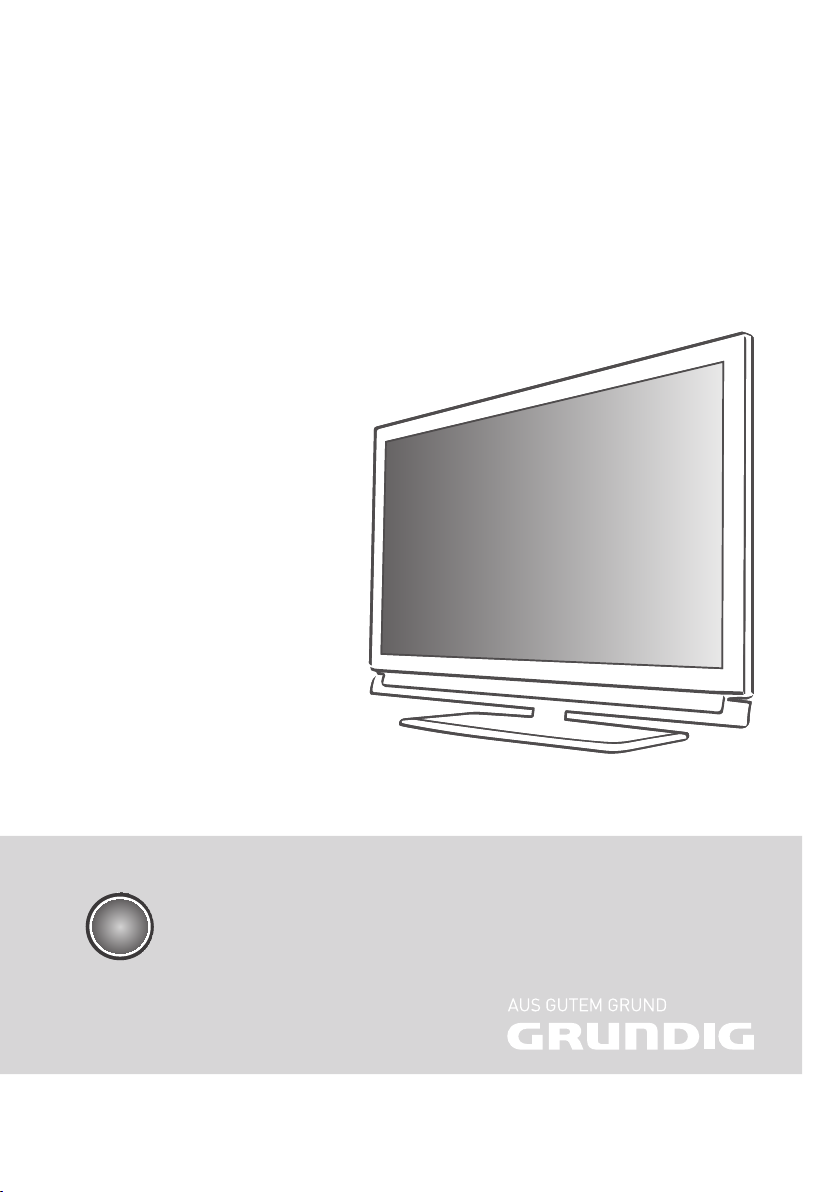
LCD TV With LED Backlight
50 VLE 930 BH
FR
Page 2
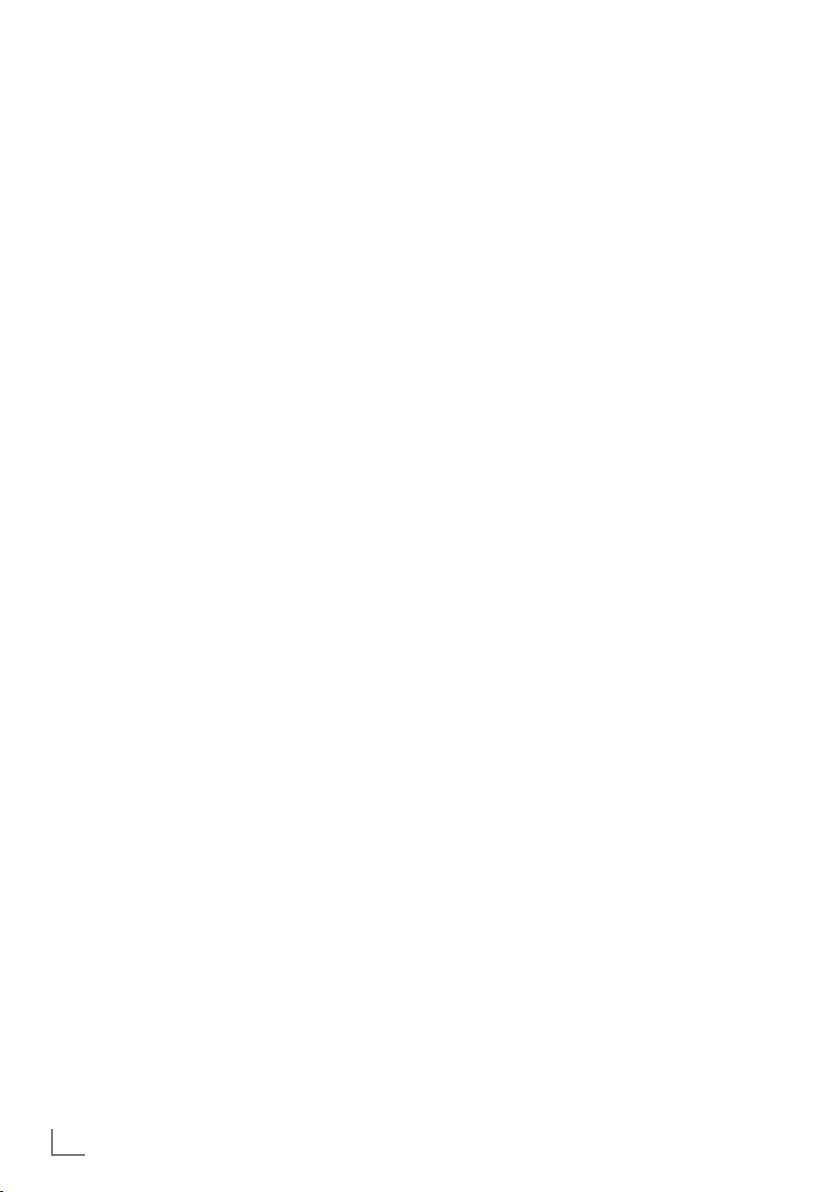
SOMMAIRE
----------------------------------------------------------------------------------------------------------------------------------
4 INSTALLATION ET SÉCURITÉ
6 INFORMATION GÉNÉRALE
6 Spécificités de votre téléviseur
7 Réception des chaînes numériques
7 Remarques importantes concernant la
protection de l’environnement
7 Remarques relatives aux images fixes
8 CONNEXION ET PRÉPARATION
8 Connexion de l'antenne et du câble
d'alimentation
9 Insertion des piles dans la télécommande
10 PRÉSENTATION
10 Connexions du téléviseur
11 Commandes de la télévision
12 La télécommande – Fonctions principales
13 La télécommande – Toutes les fonctions
14 RÉGLAGES
14 Configuration initiale et réglage chaînes
de télévision
14 Sélection de la langue, du pays et du
mode de fonctionnement
15 Réglage des chaînes de télévision
terrestres (DVB-T)
15 Réglage des chaînes de télévision à partir
du fournisseur de câble (DVB-C)
16 Changement du tableau des programmes
pour les chaînes numériques
19 Réglages de l'image
20 Réglages de son
22 TÉLÉVISION - FONCTIONNEMENT
22 Options de base
23 Fonction Zoom
23 Mode Eco
23 Fonction zapping
24 Guide TV électronique
24 Changer le format de l'image
26 SMART INTER@CTIVE TV ET HOME
NETWORK
26 Inter@ctive TV, qu'est-ce que c'est ?
26 Connexion réseau
26 Réseau avec fil
32 Applications internet Smart Inter@ctive TV
34 Lire les dossiers vidéo, musique et
image avec une connexion au réseau
domestique
36 FONCTIONNEMENT USB
36 Formats de fichiers
37 Connexion d'un média de données
externe
38 L' explorateur de fichier
38 Réglages dans le menu paramètres USB
39 Fonctions de lecture basique
40 Fonctions supplémentaires de lecture
42 FONCTIONNEMENT TÉLÉTEXTE
42 Mode TOP text ou FLOF text
42 Fonctions supplémentaires
43 PORTAIL INTERACTIF (HBBTV)
43 Le HbbTV, qu'est-ce que c'est ?
43 Fonctions complémentaires pour les
séquences vidéo
44 FONCTIONS PRATIQUES
44 Ouvrir le menu REGLAGES
44 Réglages langue
45 Réglage de la date et de l'heure
45 Réglage de la minuterie
46 Réglages du contrôle parentale
48 Mise à jour du logiciel (OAD)
48 Mise à jour du logiciel (En ligne)
48 Restaurer les réglages par défaut de la
télévision
49 UTILISATION DE PERIPHERIQUES
EXTERNES
49 DIGI LINK
49 Les fonctions DIGI LINK sur votre
télévision
50 Fonctionnement du périphérique
51 Haute définition HD
51 Options de connexion
52 Connexion des périphériques externes
53 Connexion d'un lecteur DVD, enregistreur
DVD, magnétoscope ou boîtier décodeur
53 Casque
54 Système hi-fi
56 FONCTIONNEMENT COMME
MONITEUR PC
56 Branchement d'un PC
56 Sélection des préréglages pour le PC
56 Réglages pour le mode PC
2
FRANÇAIS
Page 3
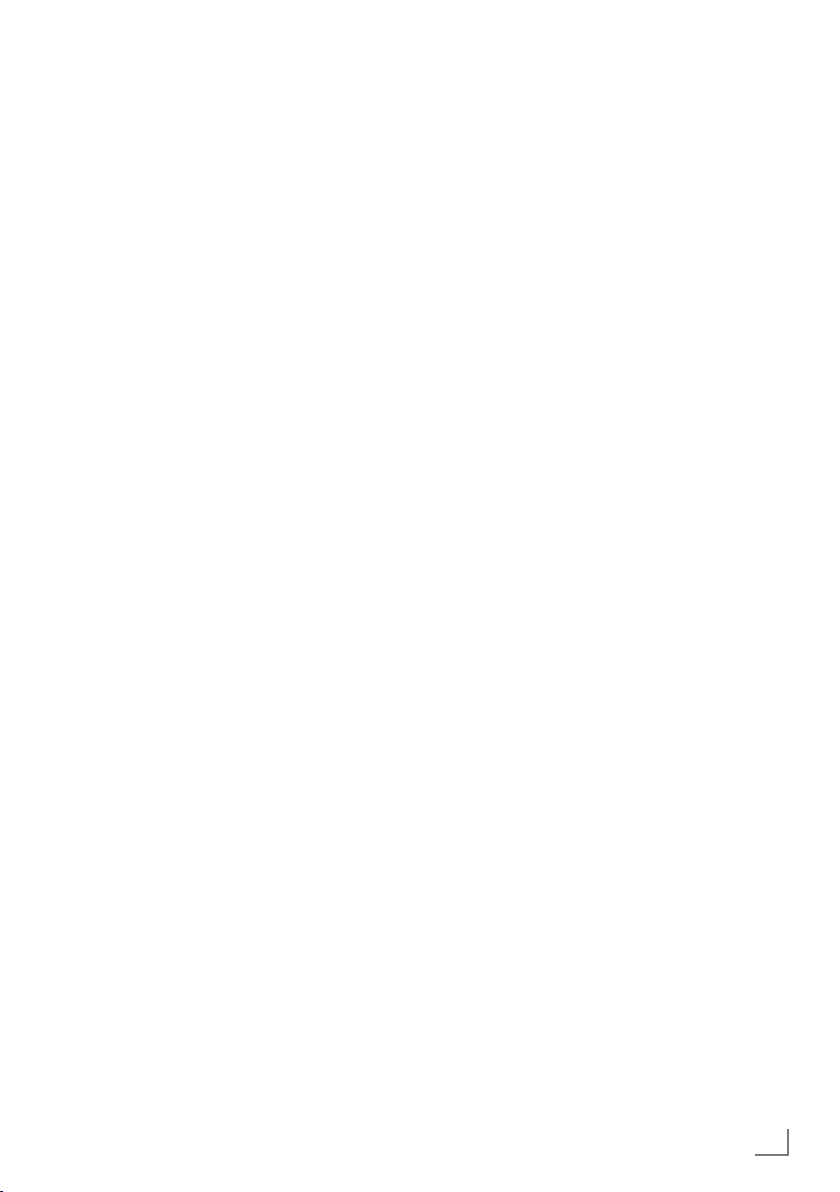
SOMMAIRE
57 FONCTIONNEMENT AVEC UNE
INTERFACE COMMUNE
57 Qu'est ce que l'Interface commune ?
57 Insertion du module CA
57 Contrôle d'accès au module CI et à la
carte intelligente
----------------------------------------------------------------------------------------------------------------------------------
58 RÉGLAGES SPÉCIAUX
59 Recherche automatique de chaînes
TVnumériques terrestres
60 Recherche manuelle de chaînes
TVnumériques terrestres
61 Recherche des chaînes de télévision
analogiques
62 Modification des chaînes analogiques
enregistrées
64 INFORMATIONS
64 Affichage des informations concernant le
signal
64 Remarque concernant l'environnement
65 Données techniques
66 Informations de service pour les
Informations de service pour les
revendeurs
66 Remarque concernant l'environnement
66 Les interfaces réseau
66 Avertissement concernant l’emballage du
produit
67 Dépannage
FRANÇAIS
3
Page 4
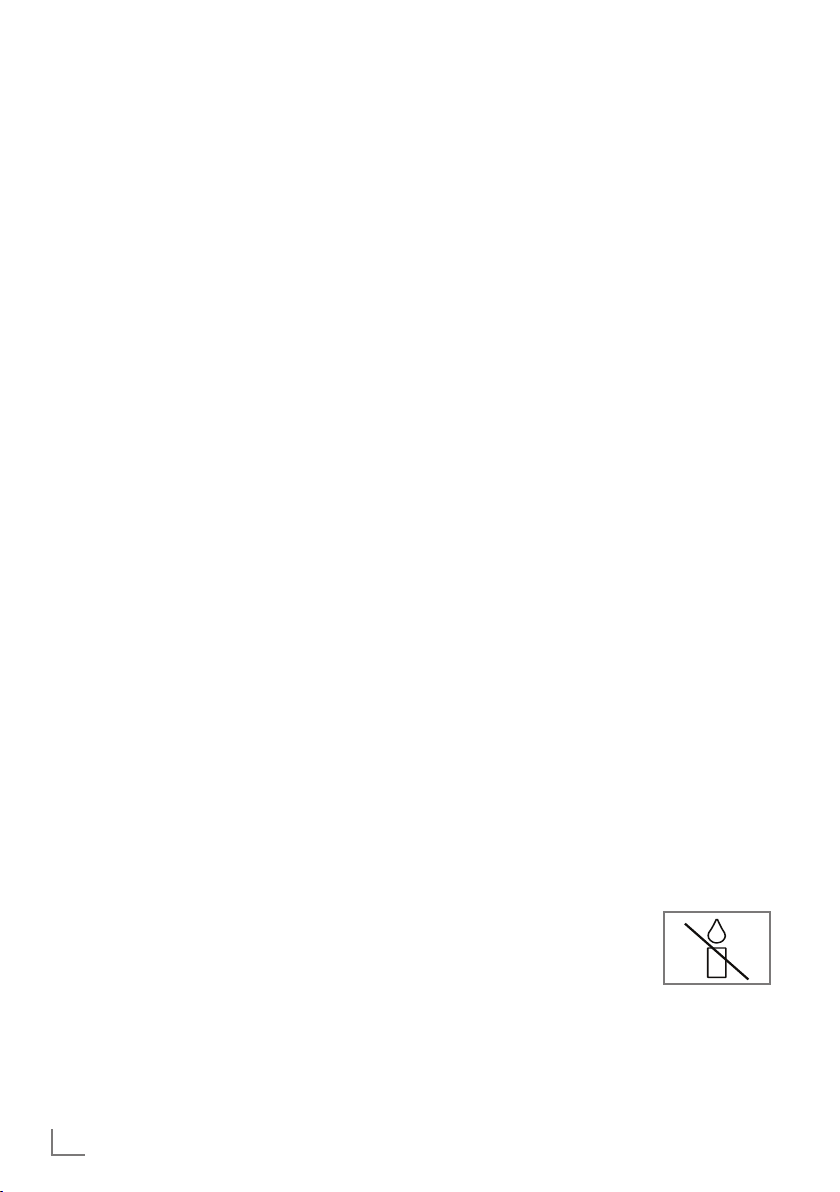
INSTALLATION ET SÉCURITÉ
-------------------------------------------------------------------------
Veuillez respecter les instructions suivantes lors
de l'installation du téléviseur.
7
Ce téléviseur a été conçu pour recevoir et retransmettre des signaux vidéo et audio.
Toute autre utilisation est strictement interdite.
7
La distance idéale pour regarder est de 5 fois
.
la taille de la diagonale de l'écran.
7
L'éclairage direct sur l'écran réduit la qualité
de l'image.
7
Pour assurer que l'appareil soit toujours correctement ventilé, vérifiez qu'il y suffisamment
d'espace entre le téléviseur et les meubles à
proximité.
7
Le téléviseur est conçu pour être utilisé dans
des pièces sèches. Si vous l'utilisez en extérieur, vérifiez qu'il est protégé de l'humidité
(pluie ou éclaboussures).
N'exposez jamais le téléviseur à l'humidité.
7
Ne placez pas de vaisselle, par exemple des
vases, sur le téléviseur car ils pourraient déverser leur liquide, présentant alors un risque
pour la sécurité.
7
Placez la télévision sur une surface dure et
régulière.
7
Ne placez pas d'objets tels que des journaux
sur le téléviseur, ni des chiffons ou autres objets similaires en dessous.
7
Ne placez pas le téléviseur près d'appareils
chauffants ou directement sous l'exposition du
soleil car cela réduirait les performances de
refroidissement.
7
La chaleur accumulée peut être dangereuse et
réduire la durée de vie du téléviseur. Pour des
raisons de sécurité, faites retirer de temps en
temps tout dépôt de poussière à l'intérieur du
téléviseur par un spécialiste.
7
N'ouvrez la télévision en aucune circonstance.
Les réclamations de garantie ne seront pas
acceptées pour des dommages résultant d'une
manipulation incorrecte.
7
Assurez-vous que le câble d'alimentation ou
l'unité d'alimentation (si fourni) ne sont pas
endommagés.
7
Ne faites fonctionner la télévision qu'avec
l'unité d'alimentation/ le câble d'alimentation
fourni.
7
Les orages représentent un risque pour tous
les appareils électriques. Même si le téléviseur est éteint, il peut être endommagé si la
foudre frappe le câble secteur ou le câble de
l'antenne. Débranchez toujours les prises du
secteur et de l'antenne au cours d'un orage.
7
Utilisez un chiffon doux humide pour nettoyer
l'écran.
N'utilisez pas de l'eau avec du savon
ou du détergent.
7
Ne nettoyez le boîtier du téléviseur qu'avec le
chiffon fourni. N'utilisez pas de l'eau avec du
savon ou du détergent.
7
Quand vous décidez où installer l'appareil,
n'oubliez pas que les meubles sont souvent
recouverts de différents types de vernis et
plastique. Beaucoup de ceux-ci contiennent
des produits chimiques qui peuvent altérer les
pieds de l'appareil en laissant des traces sur
la surface du meuble qu'il peut être difficile ou
impossible d'enlever.
7
L'écran de votre téléviseur LCD répond aux
normes de qualité les plus exigeantes et a été
vérifié concernant les défauts de pixel.
Malgré le grand soin apporté dans la fabrication, pour des raisons technologiques, il est
impossible d'écarter complètement la possibilité que certains pixels soient défectueux.
Tant que ces défauts n'excèdent pas les seuils
définis par la norme DIN, les défauts de pixel
de ce type ne peuvent pas être considérés
comme des défauts par la garantie.
7
Pour éviter la survenue
d'incendies, n'approchez
jamais des bougies ou autres
flammes ouvertes de l'appareil.
4
FRANÇAIS
Page 5
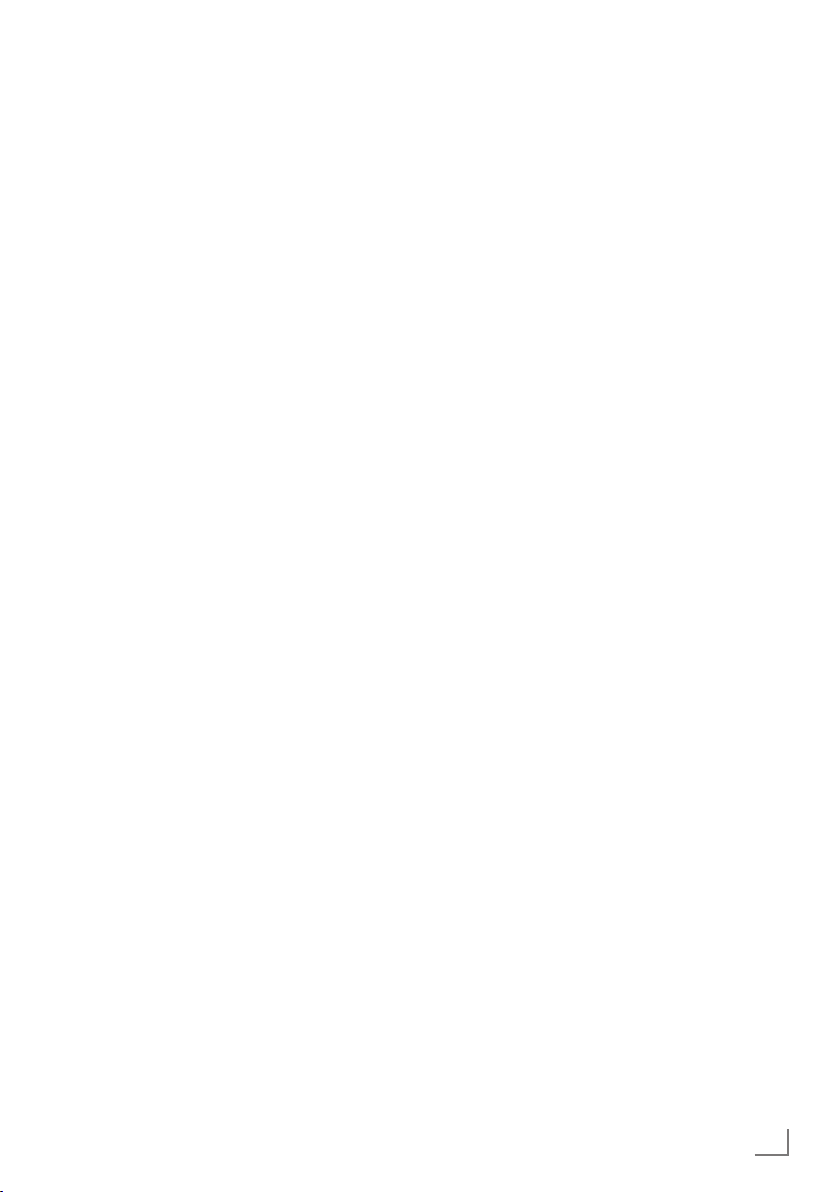
INSTALLATION ET SÉCURITÉ
7
Ne branchez pas d'autre équipement lorsque
l'appareil est allumé. Eteignez également tout
autre équipement avant de le brancher.
7
Ne branchez pas le câble d'alimentation de
l'appareil avant d'avoir connecter l'équipement externe et l'antenne.
7
Assurez-vous que la prise d'alimentation est
facilement accessible.
7
Évitez d'exposer les piles à une chaleur excessive telle que la lumière directe du soleil,
l'incendie, etc.
7
Évitez d'utiliser à la fois d'anciennes et de nouvelles piles.
7
Remplacez les piles déchargées uniquement
par celles ayant les mêmes modèle, valeur et
propriétés.
7
En veillant à une mise au rebut appropriée de
ces piles, vous contribuerez à la prévention
des dangers potentiels sur l'environnement et
la santé humaine.
Attention:
7
Si vous prévoyez d'utilisez un support mural
pour votre télévision, assurez-vous d'avoir
lu le manuel d'assemblage pour le support
mural ou demandez à un spécialiste de le
monter.
7
Lors de l'achat du support mural, assurez-
vous que tous les points de fixation nécessaires sur le téléviseur sont présents sur le
support mural, et qu'ils sont tous utilisés pour
le montage.
-------------------------------------------------------------------------
FRANÇAIS
5
Page 6
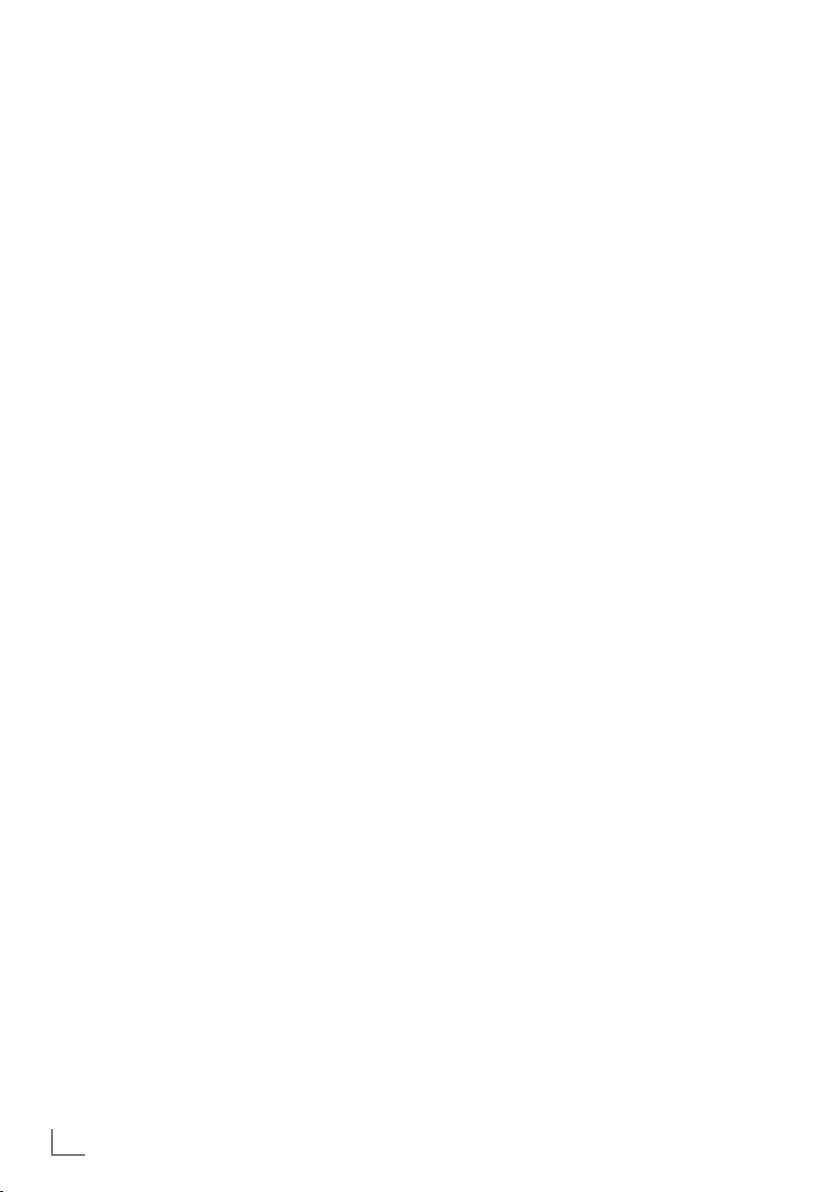
INFORMATION GÉNÉRALE
Spécificités de votre téléviseur
7
Vous pouvez recevoir et regarder des chaînes
TV numériques grâce à votre téléviseur ( DVB-T
et DVB-C) – y compris des programmes en
haute définition (HD). Cependant, la réception
des chaînes TV numériques en HD est actuellement limitée à quelques pays en Europe.
7
Bien que ce téléviseur soit conformes aux
normes actuelles DVB-T et DVB-C (statut: août
2010), la compatibilité avec les programmes
par câble terrestre DVB-T et DVB-C ne peut
être garantie.
7
Votre téléviseur peut recevoir et traiter
toutes les chaînes TV numériques analogues
et non cryptées. Ce téléviseur est aussi équipé
de récepteurs digitaux et analogues.
7
Le guide TV (ne s'applique que pour les
chaînes numériques) vous présente toute modification de programme de dernière minute et
fournit la liste des programmes de toutes les
émissions pour les jours suivants. Des détails
sur les programmes télé individuels sont –
quand ils sont fournis par la station émettrice
– aussi disponibles dans le guide TV électronique.
7
Vous pouvez connecter divers média de données, par exemple un disque dur externe, une
clé de mémoire USB ou une caméra numérique sur la prise USB. A l'aide de l'explorateur de fichier, vous pouvez sélectionner et
reproduire les formats de fichier que vous souhaitez (par exemple, des données MP4, MP3
ou JPEG).
7
La fonction Smart Inter@ctive TV permet à
votre téléviseur de recevoir les pages et services Internet une fois la connexion Web
établie. Vous pouvez ainsi visiter des sites de
partage de vidéo et de photo, ainsi que des
réseaux sociaux. Bien plus, vous pouvez regarder la télé et écouter la radio sur Internet.
7
7
-----------------------------------------------------------------------------
La caractéristique SIht DNA vous autorise à
utiliser un réseau local câblé ou sans fil pour
accéder au contenu enregistré avec des appareils compatibles DNA utilisés dans la vie
quotidienne, comme les PC, téléphones portables, ou NAS (Network Attached Storage)
qui fonctionnent comme DMS (Digital Medial
Server). Grâce à la fonction DMR, une fois
l'application DLNA lancée, vous pouvez automatiquement démarrer et arrêter la lecture de
supports sur des périphériques dotés de la
fonction DMC.
Les appareils qui contiennent et lisent des dossiers vidéo, musique ou image sont appelés
serveurs. Cette télévision reçoit des dossiers
vidéo, musique et image du serveur à travers
le réseau domestique, en vous autorisant à
accéder à de tels médias et à les lire même si
votre télévision est située dans une autre pièce
que le serveur. Un appareil compatible DLNA,
comme un PC, téléphone portable ou appareil NAS ou de type NAS (Network attached
storage) qui fonctionne comme un DMS est
requis pour utiliser le réseau domestique.
6
FRANÇAIS
Page 7
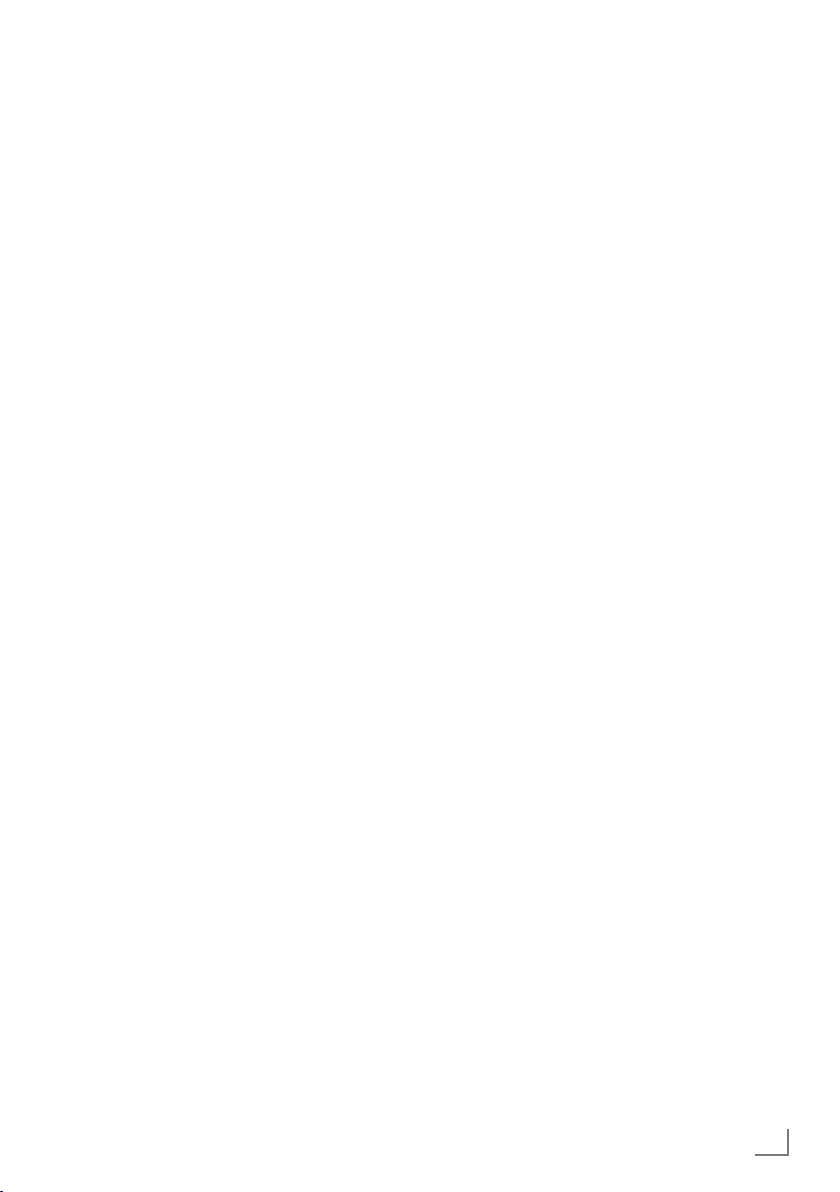
INFORMATION GÉNÉRALE
Réception des chaînes numériques
7
Vous avez besoin d'une antenne de toit ou
d'une antenne intérieure (antenne intérieure
passive ou active avec sa propre d'électricité)
pour recevoir des chaînes de télévision numériques (DVB-T).
7
Si vous souhaitez recevoir des chaînes de télévision numériques par le câble (DVB-C), le
câble antenne de votre opérateur c'able doit
être branché au téléviseur.
7
Contrairement aux émissions analogiques,
toutes chaînes ne disposent pas de leur propre
fréquence de transmission. Plusieurs chaînes
sont regroupées en des groupes appelés bouquets, à un niveau régional ou national. Les informations relatives à la transmission en cours
peuvent être obtenues à l'aide du télétexte à
partir des diverses sociétés de radiodiffusion,
ou bien à partir du guide TV ou sur internet.
7
De nombreuses chaînes de télévision numérique détenues par des câblo-opérateurs
privés sont cryptées (DVB-T et DVB-C). Pour
regarder ces chaînes et utiliser les fonctions
d'enregistrement et de lecture, il faut absolument être en possession du module CI approprié et d'une carte à puce. Contactez votre
revendeur à ce sujet.
La gamme de chaînes disponibles sur le bou-
quet de chaînes publiques (ARD avec EinsExtra, EinsFestival ou ZDF avec ZDF Info et toutes
les émissions tierces) ne sont pas cryptées et
peuvent être regardées sans carte à puce.
Remarques importantes
concernant la protection de
l’environnement
7
Les informations suivantes vous permettront
d'économiser les ressources naturelles – et
aussi votre argent.
7
Si vous n'utilisez pas votre téléviseur pendant
plusieurs jours, vous devez débrancher la prise
secteur pour des raisons environnementales et
de sécurité. Ainsi, le téléviseur ne consommera
pas d’électricité.
7
7
7
7
Remarques relatives aux
images fixes
En regardant la même image pendant longtemps à l'écran, une image fixe s'immobilise
faiblement en arrière-plan. Les images faibles en
arrière-plan sont dus à la technologie LCD/LED
et ne nécessitent aucune action sous garantie.
Pour éviter de se retrouver dans de tels cas et/ou
en minimiser l'impact, nous vous recommandons
d'observer les consignes ci-après.
7
7
7
-----------------------------------------------------------------------------
Eteindre le téléviseur ne le déconnecte pas
totalement de la prise secteur; retirez donc la
prise pour le déconnecter totalement du secteur.
Si l'appareil est équipé d'un interrupteur,
l'éteindre à l'aide de cet interrupteur sera suffisant. L'énergie consommée par le téléviseur
est réduite virtuellement à 0 W.
En mode veille, le téléviseur utilise très peu
d'énergie. Cependant, il peut être nécessaire
de laisser le téléviseur en mode veille pour
certaines fonctions (par exemples, allumage et
extinction automatiques et minuterie).
Le téléviseur utilise moins d'énergie quand la
luminosité est réduite.
Ne laissez pas la même chaîne de télévision rester à l'écran pendant une très longue
période. Les logos de chaîne peuvent être à
l'origine de cette situation.
Ne laissez pas les images, qui ne s'affichent
pas en plein écran, rester en permanence à
l'écran ; si celles-ci n'ont pas été définies en
plein écran par le diffuseur, vous pouvez les
convertir en plein écran en en modifiant les
formats.
Des valeurs de luminosité et/ou de contraste
élevées amèneront cet impact à apparaître
plus rapidement ; par conséquent, nous vous
conseillons de regarder votre téléviseur avec
les niveaux de luminosité et de contraste les
plus faibles possibles.
FRANÇAIS
7
Page 8
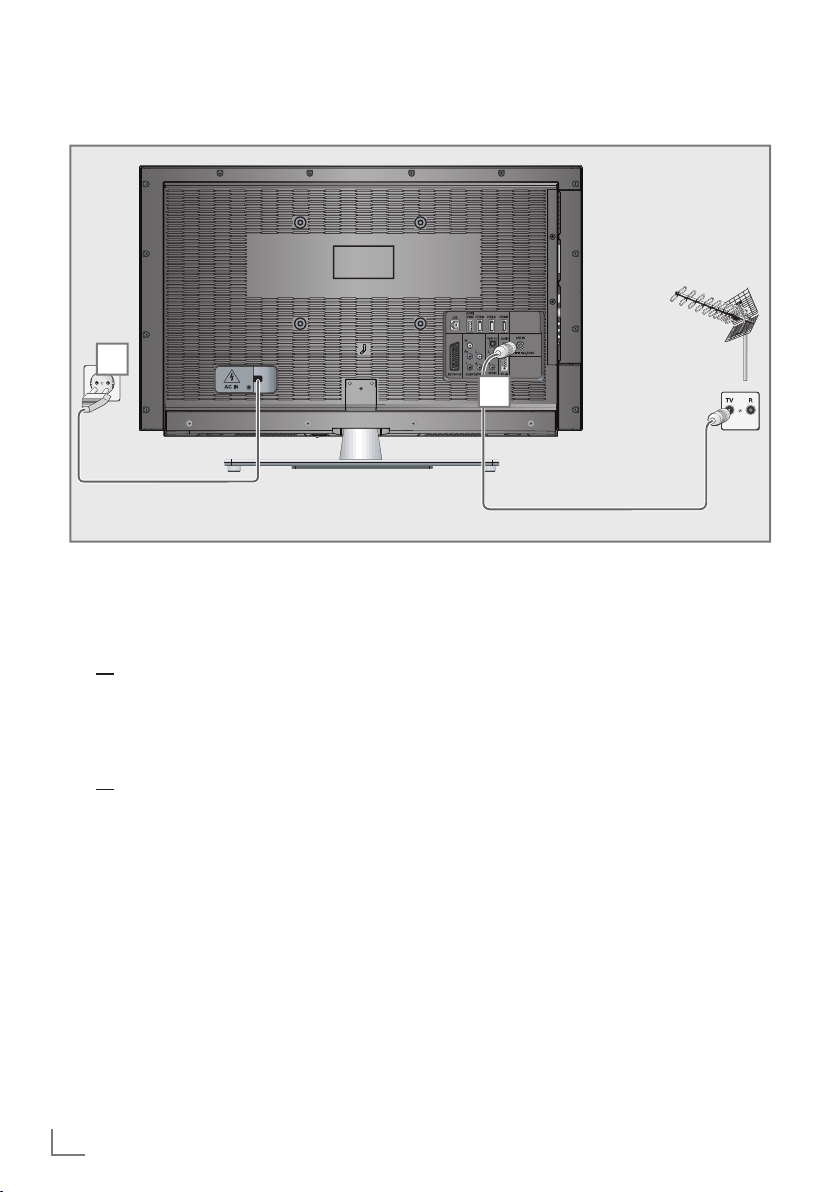
CONNEXION ET PRÉPARATION
------------------------------------------------------------
Connexion de l'antenne et du câble d'alimentation
2
1
1a
Pour recevoir des émissions numériques terrestres (DVB-T)connectez le câble à l'antenne
du toit ou intérieure (antenne intérieure passive
ou active avec sa propre alimentation) à a
prise de l'antenne »ANT IN« sur le téléviseur;
ou
1b Pour recevoir les chaînes numériques du
câble (DVB-C) connectez le câble destiné
à l'antenne du toit à la prise de l'antenne
»ANT IN« située sur le téléviseur ;
ou
1c Pour recevoir les chaînes analogiques TV,
connectez le câble destiné à l'antenne du
toit à la prise de l'antenne »ANT IN« située
sur le téléviseur
Remarque :
7
Lors du branchement d'une antenne inté-
rieure, il se peut que vous ayez à essayer
plusieurs positions jusqu'à ce que vous obteniez la meilleure réception.
2 Branchez le câble d'alimentation dans la
prise murale.
Remarque :
7
Ne branchez pas le câble d'alimentation de
l'appareil avant d'avoir connecter l'équipement externe et l'antenne.
7
Ne connectez la télévision qu'à l'aide du
câble d'alimentation fourni, sur une prise
murale de sécurité équipée d'une prise de
terre adaptée.
7
N'utilisez pas de prise d'adaptateur ou de
rallonge qui ne respectent pas les normes
de sécurité applicables. Ne tirez pas le
câble d'alimentation
8
FRANÇAIS
Page 9
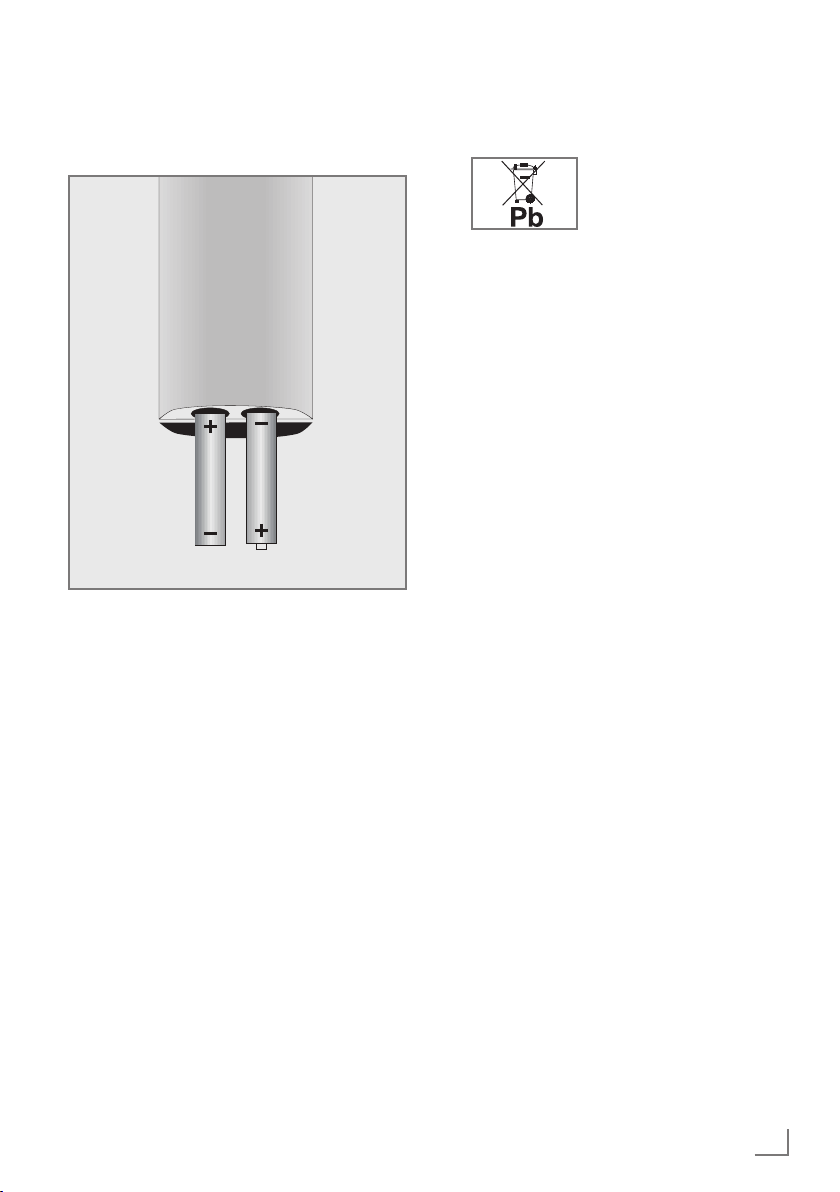
CONNEXION ET PRÉPARATION
------------------------------------------------------------
Insertion des piles dans la
télécommande
1 Ouvrez le compartiment à pile en retirant le
couvercle.
Insérez les piles (2 x 1,5 V micro par exemple
2
R03 ou AAA). Respectez la polarité signalée
sur la base du compartiment des piles.
3 Fermez le compartiment des piles.
Remarque :
7
Si la télévision ne réagit plus correctement
à la télécommande, il se peut que les piles
soient déchargées. Enlevez toujours les piles
usagées.
7
Le fabricant refuse toute responsabilité pour
les dommages causés par les piles qui
coulent.
Remarque concernant l'environnement
7
Ce symbole sur les piles
rechargeables/piles ou
sur l'emballage indique
que la pile rechargeable/
pile ne peut pas être jetée avec les déchets
domestiques normaux. Pour certaines piles
rechargeables/piles, ce symbole peut être
remplacé par un symbole chimique. Les
symboles du mercure (Hg) ou du plomb (Pb)
sont présents si les batteries rechargeables/
batteries contiennent plus de 0.0005 % de
mercure ou plus de 0.004 % de plomb.
Les piles, y compris celles ne contenant pas
de métaux lourds, ne doivent pas être jetées
avec les ordures ménagères. Jetez toujours
les piles usagées en conformité avec les réglementations environnementales locales.
Renseignez-vous sur les règles de tri de votre
lieu de résidence.
FRANÇAIS
9
Page 10
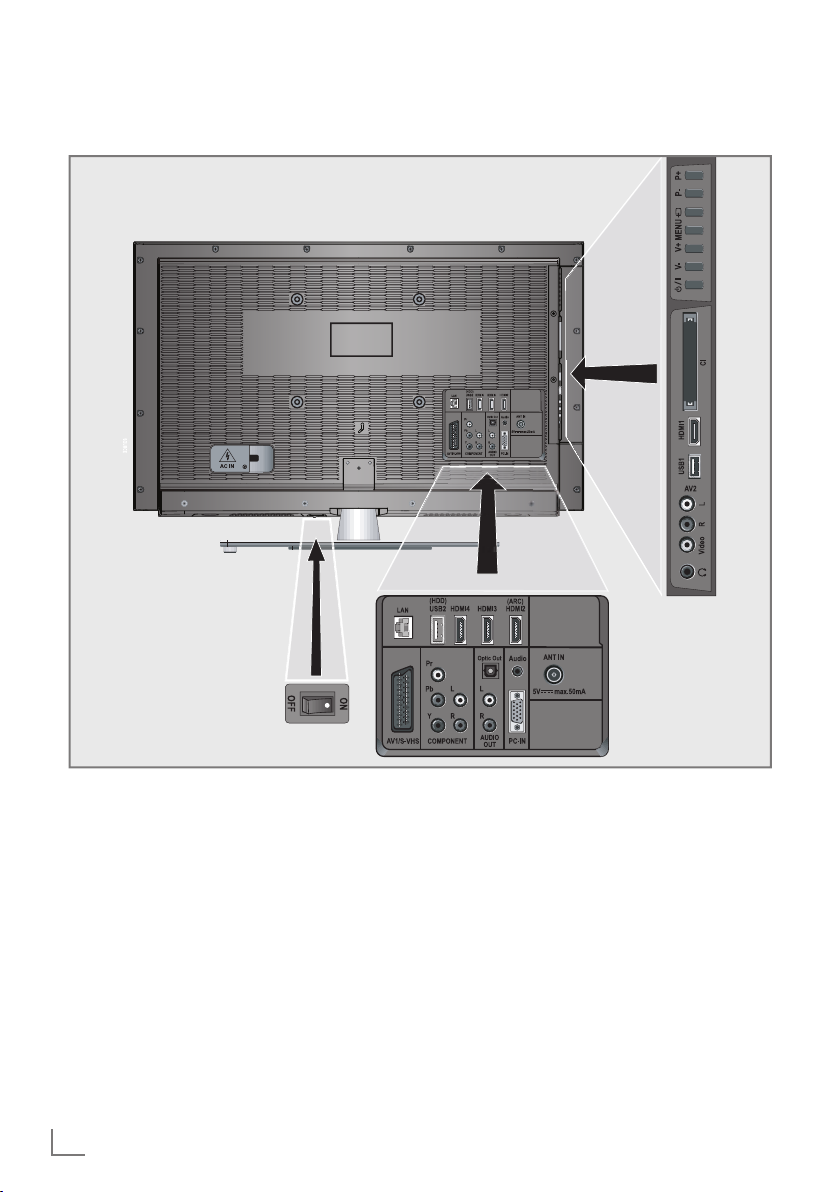
PRÉSENTATION
---------------------------------------------------------------------------------------------------------------------
Connexions du téléviseur
AV1 / S-VHS Prise SCART (signal CVBS,
COMPOSANT
Y Pb Pr Prises pour l'entrée vidéo
L R Prises pour l'entrée audio
Optic Out Prise pour la sortie audio
10
FRANÇAIS
signal RGB);
Prise vidéo et son pour caméscope S-Vidéo.
(signal YUV).
(signal YUV).
(optique) pour les signaux
PCM/AC3 .
Pour connecter des amplificateurs AV ou récepteurs AV.
AUDIO OUT L R Prises pour la sortie audio.
Audio Prise pour entrée audio pour
un PC.
PC-IN Prise VGA, entrée de signal
vidéo pour PC.
ANT IN Prise de l'antenne pour une
antenne DVB-T, DVB-C et
analogique.
Page 11
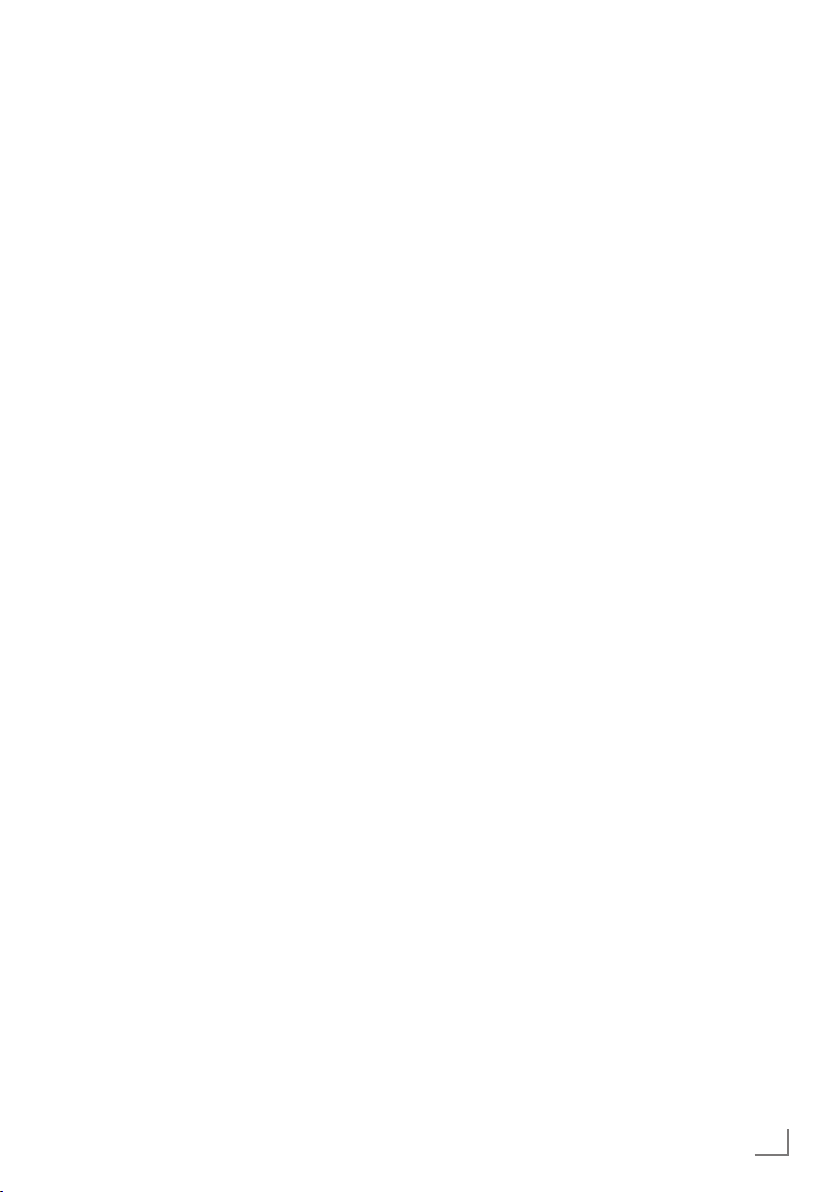
PRÉSENTATION
---------------------------------------------------------------------------------------------------------------------
HDMI2 (ARC) Prise HDMI, entrée audio/
vidéo.
HDMI3 Prise HDMI, entrée audio/
vidéo.
HDMI4 Prise HDMI, entrée audio/
vidéo.
USB2 (HDD) Prise USB pour média de
données externe.
LAN Prise de connexion au câble
internet.
U Prise du haut-parleur (prise
jack 3,5 mm).;
Prises pour la sortie audio.
AV2
Vidéo Prise vidéo pour caméscope
L R Prise vidéo pour caméscope.
USB1 Prise USB pour un support
de donnée externe sans
source d'alimentation
propre.
HDMI1 Prise HDMI, entrée audio/
vidéo.
CI Fente de l'Interface Com-
mune.
Commandes de la télévision
8/I Allume le téléviseur ou le place en
veille.
V– V + Règle le volume.
Sélectionne les fonctions de menu.
MENU Ouvre le menu.
Sélectionne une option de menu
avec les touches »P+« ou »P–«.
Activez la fonction avec »V+«.
Confirmez la fonction avec les
touches »V+« ou »V–«.
Appuyez sur »MENU« pour quitter le menu.
SOURCE Ouvre la présélection pour les
chaînes AV.
Dans le menu, appuyez sur »P+«
ou »P–« pour sélectionner et
appuyez sur »SOURCE« pour
confirmer.
P– P + Allume la télévision à partir de la
veille.
Sélection de chaînes par étapes.
Sélection de fonction dans le
menu.
FRANÇAIS
11
Page 12
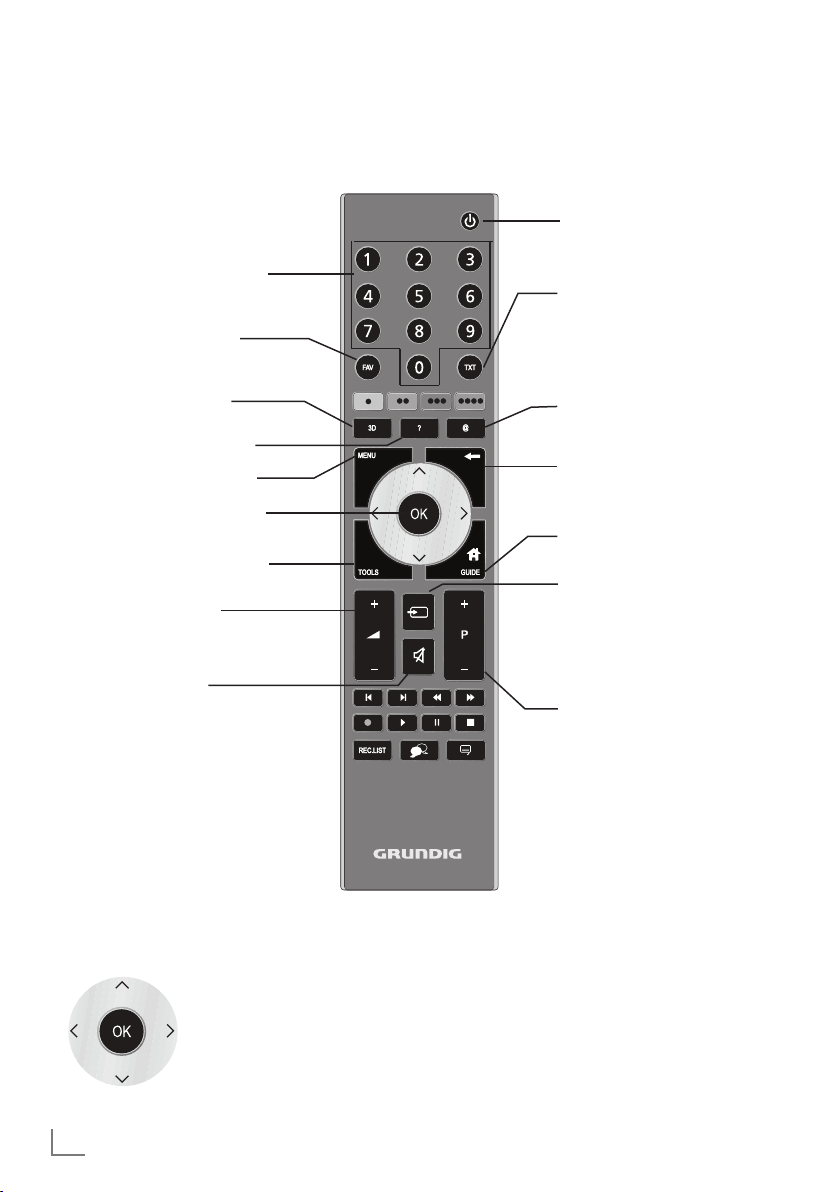
PRÉSENTATION
---------------------------------------------------------------------------------------------------------------------
La télécommande – Fonctions principales
Allume à partir de la veille;
Sélectionne des chaînes –
directement
Sélectionne la liste des
chaînes (»Toutes«, »FAV 1« à
»FAV 4«).
Touche sans fonction
Affiche des informations
Ouvre le menu principal.
Ouvre la liste des chaînes.
Ouvre le menu TOOLS
Règle le volume.
Mise sous silence
Allume et éteint (Veille)
Fait passer du
télétexte au mode TV;
ouvre/ferme le menu contrôle
lors de la lecture d'un dossier
dans le menu DLNA.
Ouvre le menu Inter@ctive.
Fonction Zapping;
revient un niveau de menu en
arrière dans les menus.
Ouvre le Guide TV électronique.
Ouvre le menu pour les
chaînes AV et l'entrée USB.
Puis sélectionnez à l'aide
V
«, »<«, »>« ou »Λ«
de »
et appuyez sur »OK« pour
confirmer.
Allume à partir de la veille ;
Sélectionne des chaînes –
par étape.
Navigation dans les menus
Déplacement du curseur vers le haut
et le bas dans les menus.
Déplace le curseur vers la gauche et
la droite dans les menus.
Active des fonctions variées et enre-
gistre les fonctions/réglages.
12
FRANÇAIS
Page 13
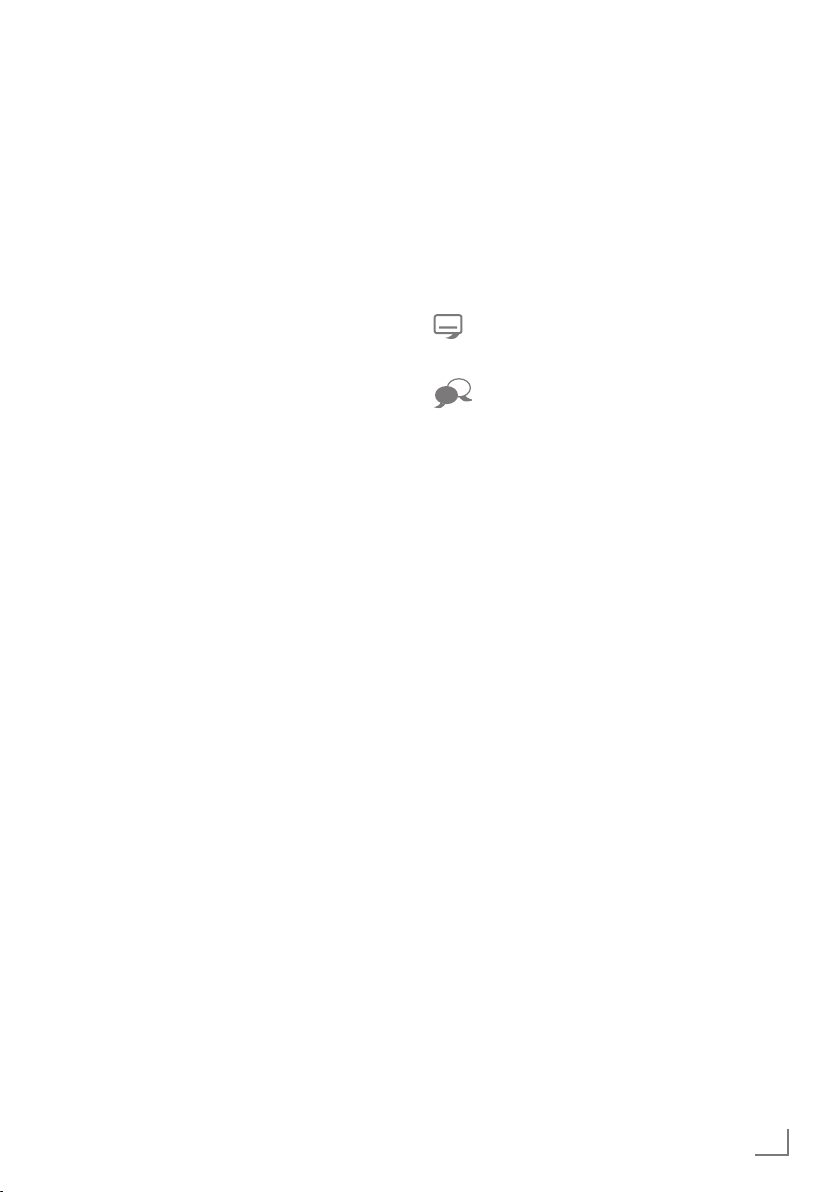
PRÉSENTATION
---------------------------------------------------------------------------------------------------------------------
La télécommande – Toutes les
fonctions
@ Ouvre le menu Inter@ctive.
(vert) télétexte Sélectionne/active diverses
(jaunes) fonctions dans les menus.
(bleu)
5 Sélectionne différents réglages
6 Sélectionne différents réglages
m Arrête le défilement des pages en
, Sélectionne la liste de chaînes
8 Commence à lire un programme
Sélectionne une page en mode.
(rouge)
audio;
Double la taille des caractères du
télétexte;
Sélectionne le titre suivant/l'image
suivante dans l'explorateur de dossiers.
d'image;
actualise une page en télétexte;
sélectionne la plage/image précédente dans l'explorateur de fichier.
télétexte;
Démarre une lecture inversée rapide
dans l'explorateur de dossier.
( »Toutes«, »RADIO«,»FAV1« à
»FAV4«);
Révèle les réponses en télétexte;
Lance la recherche d'image dans
l'explorateur de fichier.
à partir d'un support de données
externe;
Répète un programme enregistré;
Commence à lire en DLNA.
! Arrêt sur image, si aucun support de
7 Termine l'enregistrement ou la lecture
données externe n'est connecté;
Pause lecture;
Met en pause le dossier lu dans le
menu DLNA.
en mode changement d'heure;
Divise l'écran en télétexte;
Termine la lecture en DLNA
Sélectionne différents sous-titres
(seulement pour les chaînes de télévision numériques)
Sélectionne différentes langues
audio (seulement pour les chaînes
de télévision numériques)
Remarque :
7
Votre téléviseur prend en charge une fonction
de commande à distance pour les iPhone
d'Apple et les téléphones Android. Selon
les caractéristiques de votre téléviseur, vous
pouvez commander votre téléviseur depuis
votre téléphone après avoir téléchargé
l'application gratuite »GRUNDIG TV
Remote« dans l'App Store d'Apple ou
Android Market et l'avoir installée sur votre
iPhone d'Apple/téléphone Android.
FRANÇAIS
13
Page 14
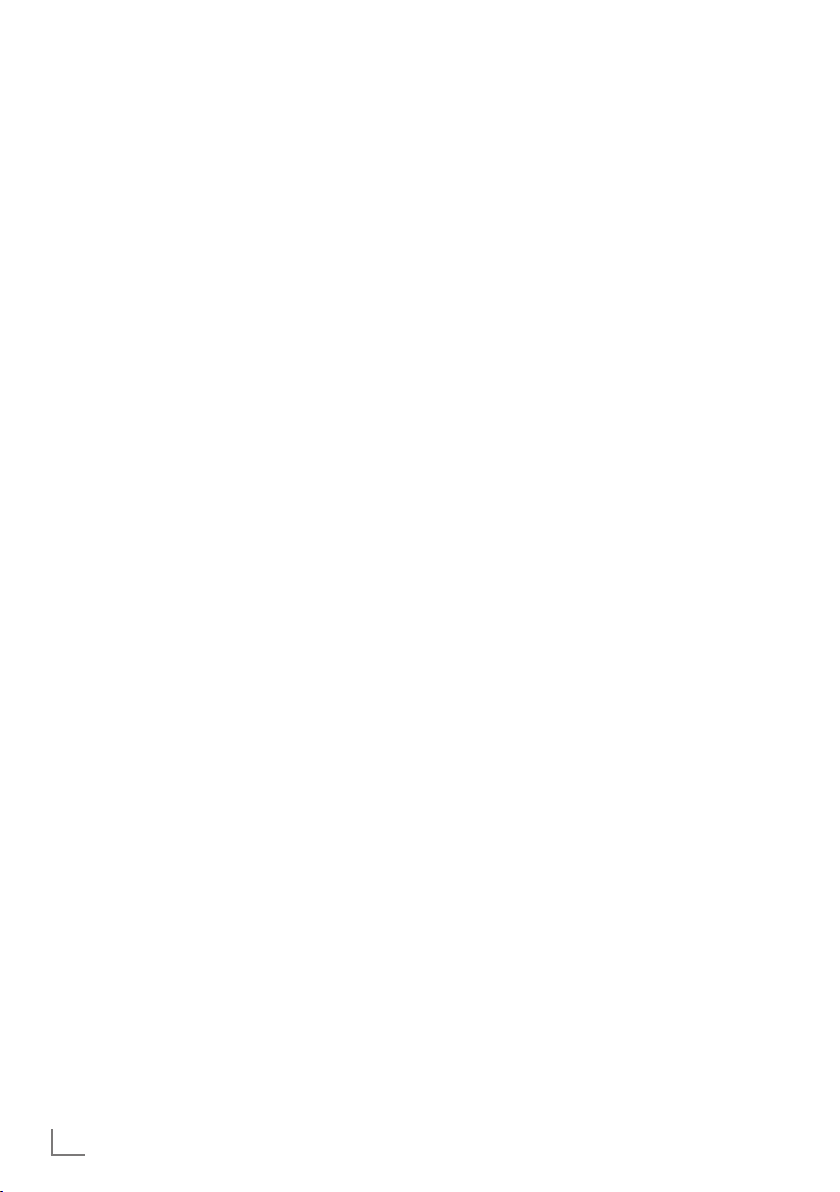
RÉGLAGES
--------------------------------------------------------------------------------------------------------------------------------------
Configuration initiale et réglage
chaînes de télévision
Le téléviseur est équipé d'une recherche de
chaînes automatiques, qui recherche des chaînes
terrestres (DVB-T), des chaînes câblées (DVB-C)
et des chaînes analogiques.
Vous démarrez la recherche et les chaînes de
télévision seront mémorisées dans le tableau
des programmes. Ensuite, vous pouvez trier les
chaînes de télévision dans le tableau des programmes.
Pour les chaînes DVB-T et DVB-C 1000 pré-réglages
et 99 pré-réglages analogiques.
Les différents réglages
Selon le type de l'antenne connectée, vous pouvez décider quelles chaînes vous désirez que la
télévision recherche.
7
Réglage des chaînes de télévision terrestres,
page 15.
7
Réglage des chaînes de télévision numériques
depuis le satellite, page15.
7
Réglage des chaînes de télévision analogiques, chapitre "Fonctions spéciales, à partir
de la page 67.
7
Vous trouverez les réglages avancés pour
les chaînes de télévision numériques après le
réglage initial dans le chapitre "Réglages spéciaux", à partir de la page 61.
Remarque :
7
Faites la sélection de la langue et du pays
pour tous les modes, puis continuez à lire les
chapitres respectifs.
Sélection de la langue, du pays
et du mode de fonctionnement
1 Allumez le téléviseur à partir de la veille à
l'aide de la touche »
»P-«.
–
Pendant le réglage initial, le »Guide d'Installation« sera affiché.
Aide :
7
Si ce menu ne s'affiche pas, restaurer les
réglages par défaut du téléviseur (voir
page 48).
2 Sélectionnez la langue du menu à l'aide de
«, »>«, »V« ou »Λ« et appuyez sur »OK«
»
<
pour confirmer.
3 Sélectionnez le mode avec les touches »
ou »
« et appuyez sur »OK« pour confirmer.
>
– Les réglages utilisés dans le »Mode Mai-
son« vous aident à économiser de l'énergie.
L'élément du menu »Mode Shop« que le
–
revendeur peut utiliser pour présenter les
fonctions de l'appareil peut aussi être sélectionné.
Remarque :
7
Terminez le »Mode Shop« en restaurant
les réglages par défaut du téléviseur (voir
page 48).
4 Sélectionnez le pays de fonctionnement du
téléviseur à l'aide de »
et appuyez sur »OK« pour confirmer.
– Le »Config source« s'affiche avec la ligne
»Type de connexion« soulignée.
Remarque :
7
Vous pouvez trouver une description des
modalités de réglage de la chaîne de votre
choix – en fonction de l'antenne connectée
– dans les chapitres suivants.
8«, »1…0« ou »P+« ou
<
«, »>«, »V« ou »Λ«
<
«
14
FRANÇAIS
Page 15
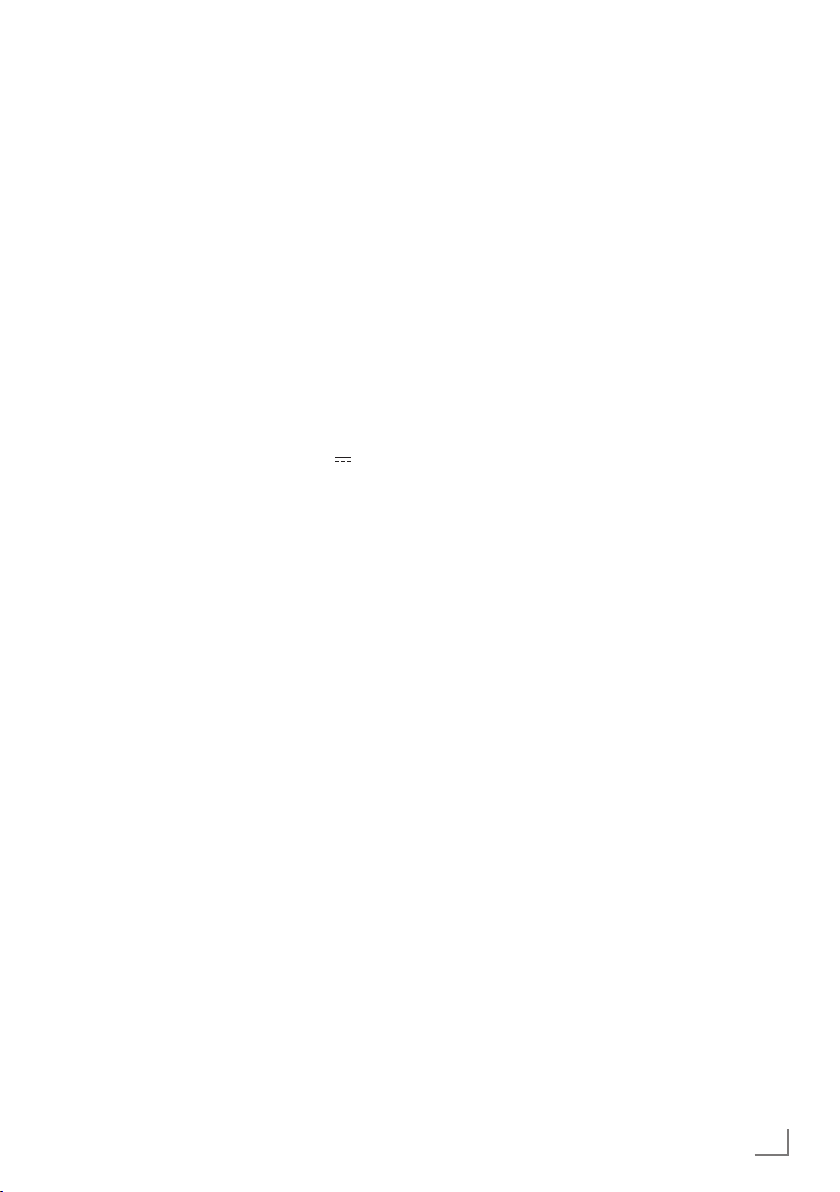
RÉGLAGES
--------------------------------------------------------------------------------------------------------------------------------------
Réglage des chaînes de télévision
terrestres (DVB-T)
1 Dans le menu »Configuration Source«, à la
ligne »Type de connexion« , sélectionnez l'option »Air« avec »
2 Sélectionnez le »Type connexion« à l'aide des
touches »
V
Appuyez sur »
type de recherche:
– »DTV«, recherche pour des chaînes de télé-
vision numériques;
– »ATV«, recherche pour des chaînes de télé-
vision analogiques;
»DTV & ATV«, recherche pour des chaînes
–
de télévision analogiques et numériques.
Attention:
7
L'alimentation de l'antenne (5V ) ne peut
être allumée que si l'antenne est une antenne
active d'intérieur équipée d'un amplificateur
de signal. Elle n'est pas fournie par le biais
d'une prise secteur (ou alimentation similaire). Cela pourrait provoquer un court circuit et causer des dommages irréparables à
votre antenne.
Sélectionnez »Antenne active« à l'aide des
3
touches »
Allumez l'unité d'alimentation de l'antenne à
l'aide de la touche »
4 Démarrez la recherche avec la touche »«
(verte).
– Le menu »Recherch résultat...« s'affiche, et la
recherche des chaînes TV débute.
– En fonction du nombre de chaînes de télé-
vision reçues, cela peut prendre facilement
quelques minutes.
– La recherche est achevée lorsque l'option
»PROGRAMME« apparaît.
Remarque :
7
Vous pouvez abandonner la recherche en
appuyant sur »
5 Appuyez sur »
Remarque :
7
Avant d'enregistrer les chaînes HD, veuillez
vérifier la qualité et la puissance du signal.
Voir le chapitre "Affichage des informations
concernant le signal" à la page . Si le niveau
s'affiche en vert, vous pouvez enregistrer les
chaînes HD sans problèmes.
« ou »>«.
<
« ou »Λ«.
« ou »>« pour sélectionner le
<
V
«
ou »Λ«.
« ou »>« (»Marche«).
<
MENU«.
MENU« pour terminer les réglages.
Réglage des chaînes de télévision à
partir du fournisseur de câble (DVB-C)
1 Dans le menu »Configuration Source«, à la
ligne »Type de Connexion« , sélectionnez
l'option »Câble« avec »<« ou»>«.
2 Sélectionnez la ligne »Type de recherche« à
l'aide des touches »
Appuyez sur »<« ou »>« pour sélectionner
le type de recherche:
– »DTV«, recherche pour des chaînes de télé-
vision numériques;
– »ATV«, recherche pour des chaînes de télé-
vision analogiques;
»DTV & ATV«, recherche pour des
–
chaînes de télévision analogiques et
numériques.
3 Sélectionnez l'option »Type scan câble «
à l'aide des touches »V« ou »Λ«. Sélectionnez l'option choisie (»Rapide« ou »Intégrale«) à l'aide des touches »<« ou »>«.
– La fonction recherche »
chaînes en fonction des informations fournies par votre fournisseur de câble dans le
signal de transmission.
– Si l'option »Complet « est sélectionnée, l'in-
tégralité de la gamme de fréquence sera
explorée. Cette recherche peut prendre
longtemps avec cette option. Cette option
est recommandée si votre fournisseur de
câble n'est pas compatible avec le type de
recherche »Rapide«.
Remarque :
7
Vous pouvez accélérer la recherche. Pour
ce faire, vous avez besoin d'informations sur
la fréquence et le
généralement obtenir ces données de votre
opérateur de câble ou sur les trouver sur des
forums sur Internet.
4 Démarrez la recherche avec la touche »«
(verte).
–
Le menu »Recherch résultat...« s'affiche, et
la recherche des chaînes TV débute.
– En fonction du nombre de chaînes de télé-
vision reçues, cela peut prendre facilement
quelques minutes.
– La recherche est achevée lorsque l'option
»PROGRAMME« s'affiche.
Remarque :
7
Vous pouvez abandonner la recherche en
appuyant sur »
5 Appuyez sur »
V
« ou »Λ«.
Rapide
« règle les
réseau ID. Vous pouvez
MENU«.
MENU« pour terminer les réglages.
FRANÇAIS
15
Page 16
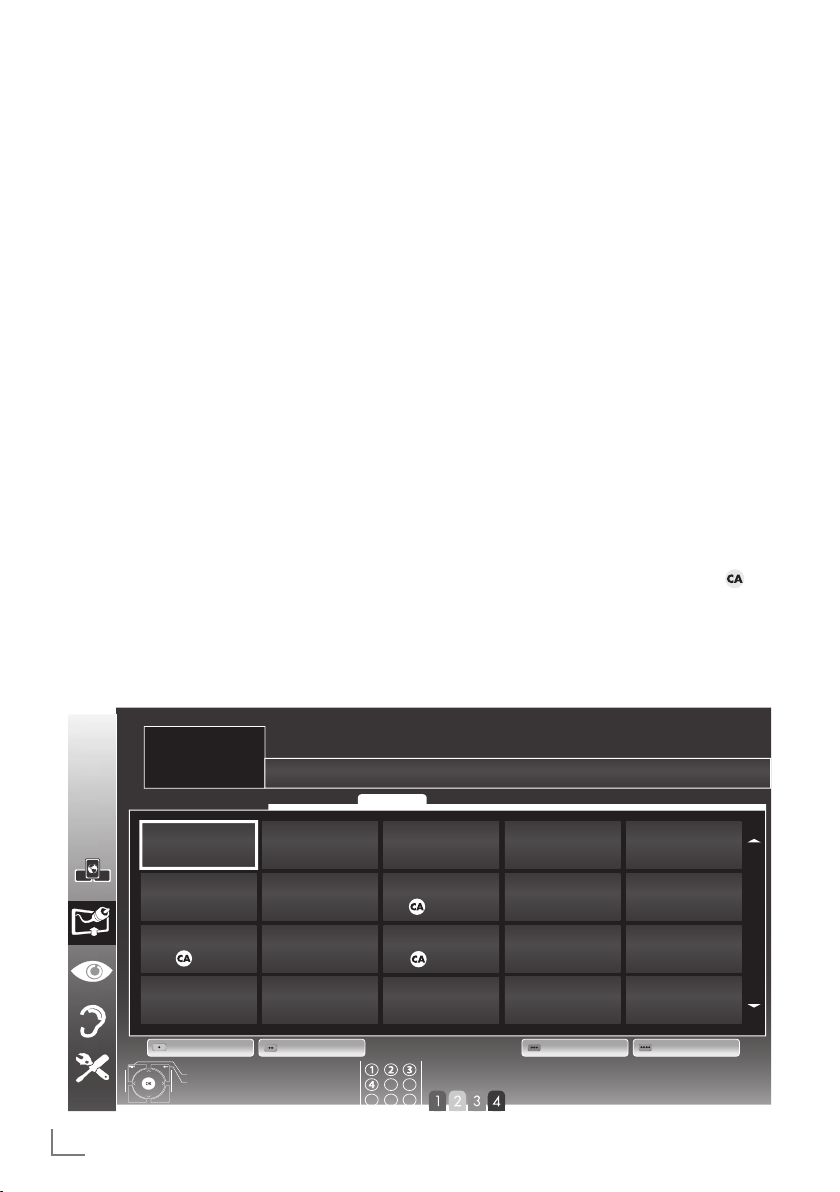
RÉGLAGES
--------------------------------------------------------------------------------------------------------------------------------------
Changement du tableau des programmes pour les chaînes numériques
Les chaînes qui sont trouvées lors de
la recherches sont sauvegardées dans
le »PROGRAMMES«.
Vous pouvez supprimer les chaînes non nécessaires du tableau des programmes, vous pouvez
changer l'ordre des chaînes dans le tableau
des programmes et verrouiller les chaînes individuelles (contrôle parental).
Vous pouvez aussi ajouter des chaînes à la liste
des favoris, et changer l'ordre des chaînes dans
la liste des favoris.
À l'aide de la touche »« (verte) vous pouvez
afficher les chaînes qui appartiennent à un réseau.
Passez à la table suivante dans le tableau des
programmes avec la touche »P+« et à la page
suivante avec »P-«.
Avec la touche »
la» GESTION LISTE« dans le tableau des programmes.
Dans cette Gestion de la liste, vous pouvez créer
vos propres listes de favoris.
Grâce à la touche »
trier les chaînes en fonction de différents critères.
« (jaune) vous pouvez ouvrir
« (bleue) vous pouvez
Sélection de la liste des chaînes
1 Ouvrez le menu à l'aide de la touche
»
MENU«.
2 Sélectionnez la langue du menu à l'aide du
menu »CONFIG.SOURCE« avec la touche
V
« ou »Λ« et appuyez sur »OK« pour
»
confirmer.
– Le menu »CONFIG. SOURCE« s'affiche.
3 Sélectionnez la ligne »Programmes« à l'aide
de la touche »
touche »OK« pour confirmer.
– Le menu »PROGRAMMES« s'affiche.
Important :
7
Le tableau des programmes et les listes des
favoris sont sauvegardés séparément selon
les différentes sources d'entrée (câble, air).
7
Quand vous ouvrez le tableau des programmes, la liste des chaînes respectives
pour le signal d'entrée de courant s'affiche.
Remarque :
7
Si dans le tableau des programmes s'affiche avec le nom d'une chaîne, vous avez
besoin d'un module CI et d'une Smart Card
pour regarder ces chaînes.
V
« ou »Λ« et appuyez sur la
16
1 Das Erste
DTV
6 24
DTV
11 HD 1
DTV
16 TV Sport
DTV
FRANÇAIS
INSTALLATION
PROGRAMMES
1 Das Erste
Service DTV DONNÉERADIO ATVTOUT
2 ZDF
DTV
7 HD Sport
DTV
12 Life
DTV
17 Sat.8
DTV
Editer Gérer les listes Réseau Trier
Quitter
Retour
3 SAT1
DTV
8 HD Test
DTV
13 Film
DTV
18 SKY
DTV
Sélection favoris
4 N24
DTV
9 3sat
DTV
14 Promo
DTV
19 TV6
DTV
Réseau TOUT
5 SAT3
DTV
10 RTL
DTV
15 Sport1
DTV
20 TV5
DTV
Page 17
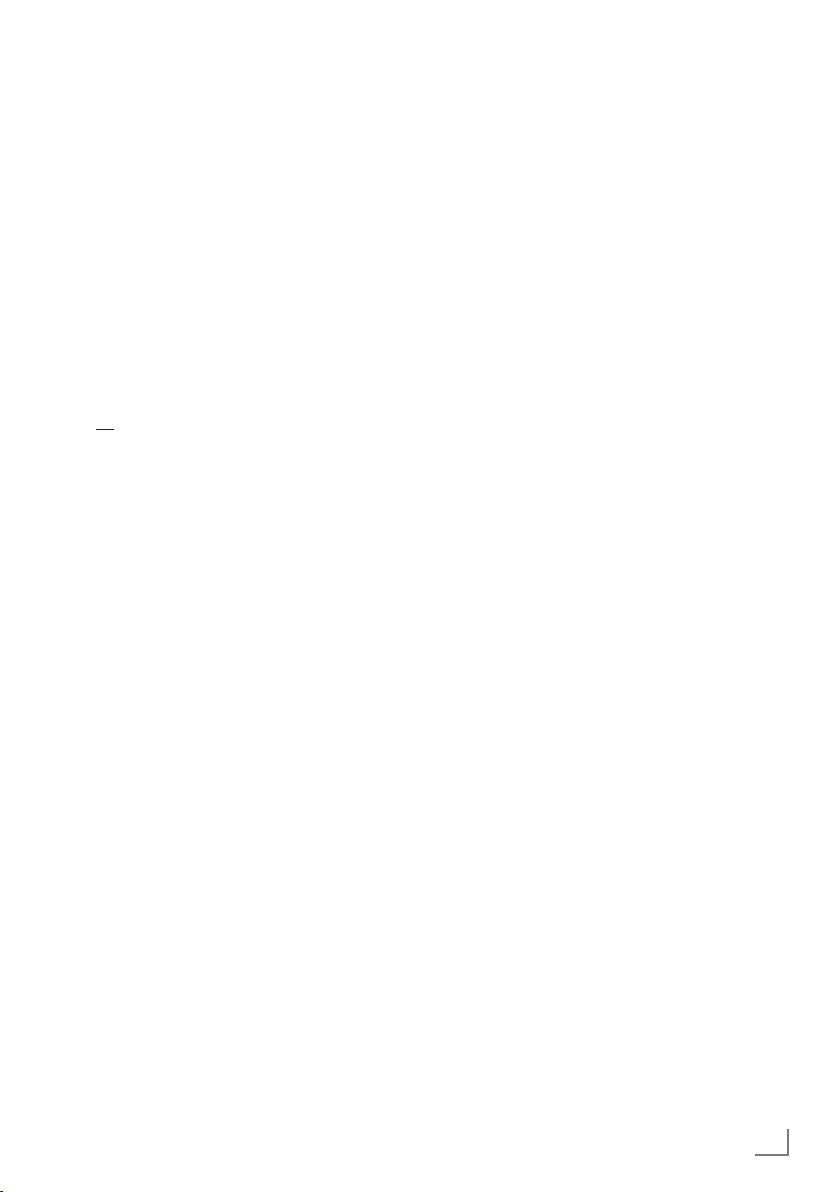
RÉGLAGES
--------------------------------------------------------------------------------------------------------------------------------------
Suppression de chaînes
1
Dans le menu
»PROGRAMMES«
, sélectionnez
le mode Edition en appuyant sur la
touche
»«
(rouge)
.
Sélectionnez la chaîne de télévision à
2
supprimer à l'aide de la touche
»
Λ
«, »<« ou »>«
»
« (jaune) pour supprimer.
et appuyez sur la touche
»V«,
Remarque :
7
Vous pouvez supprimer toutes les chaînes
grâce à la touche »
« (bleue).
3 Confirmez le processus de suppression en
vous servant de la touche »« (verte);
ou
annulez le processus de sélection grâce à la
touche »«
(rouge)
;
4 Quittez le tableau des programmes à l'aide
de la touche »MENU«.
Changez l'ordre des chaînes dans le
tableau des programmes
1
Dans le menu
le mode Edition en appuyant sur la
touche
2 Sélectionnez la chaîne à déplacer avec
V
«, »Λ«, »<« ou »>« et indiquez-la
»
avec »«
3 Déplacez la chaîne vers sa nouvelle position
avec »
sur »OK« pour confirmer.
Remarque :
7
Répétez les étapes 2 et 3 si vous souhaitez
changer d'autres chaînes.
4 Quittez le tableau des programmes à l'aide
de la touche »
»PROGRAMMES«
»«
(rouge)
.
(rouge)
.
V
«, »Λ«, »<« ou »>« et appuyez
, sélectionnez
MENU«.
Ignorer des chaînes
Vous pouvez désigner les stations de télévision
à ignorer en les sélectionnant avec les touches
»
V
« ou »Λ«. Il est également possible de les
sélectionner avec les touches numériques.
1 Dans le menu »PROGRAMMES« passez à
l'affichage de la liste avec »
2 Sélectionnez la chaîne préférée à l'aide des
V
touches »
« ou »Λ«.
3 Sélectionnez la colonne »Omission« avec
« ou »>« et utilisez »OK« pour désigner
»
<
la chaîne.
–La chaîne est signalée par un »✔«.
4 Quittez le tableau des programmes à l'aide
de la touche »
MENU«.
Remarque :
7
Les chaînes peuvent aussi être réactivées.
Sélectionnez la chaîne avec »
puis sélectionnez la colonne »Ignorer« et
réactivez la chaîne avec »OK«.
« (jaune).
V
« ou »Λ«,
FRANÇAIS
17
Page 18
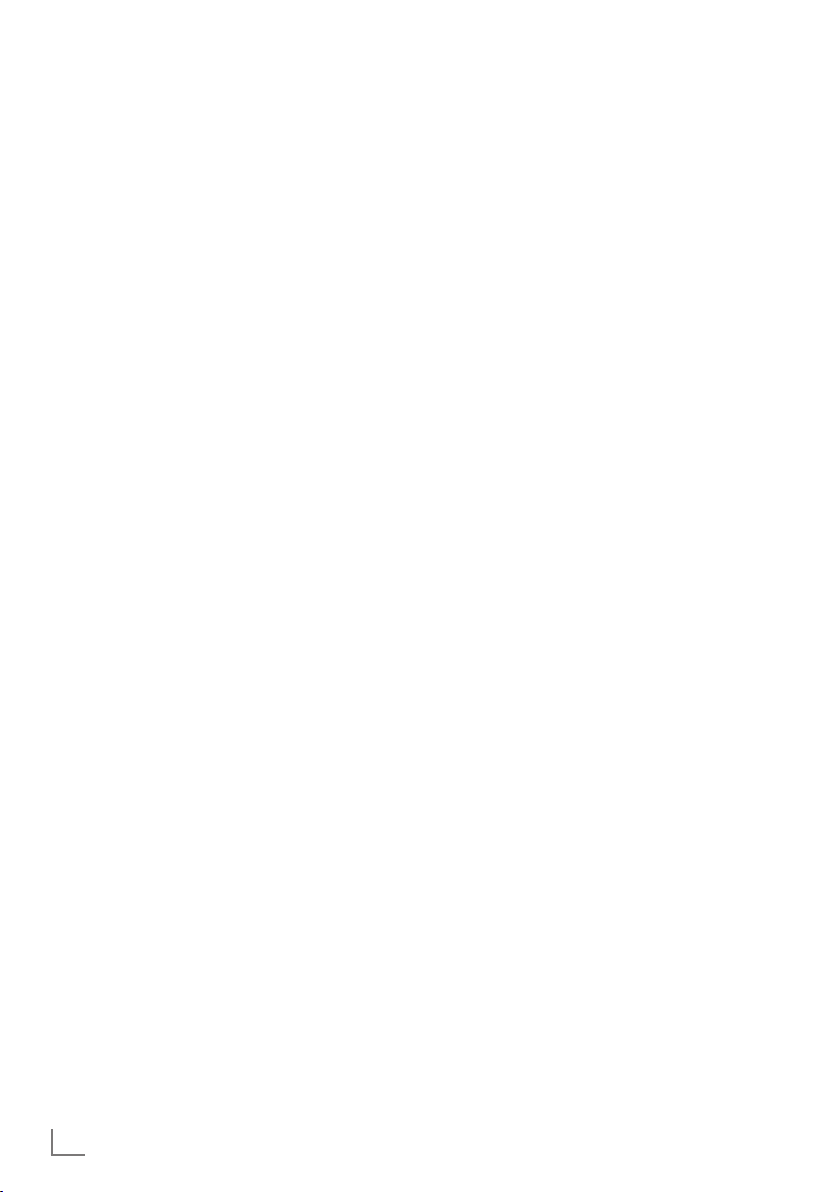
RÉGLAGES
--------------------------------------------------------------------------------------------------------------------------------------
Création des listes de favoris
Vous pouvez sauvegarder vos chaînes favoris
avec jusqu'à quatre listes de favoris (FAV 1 à
FAV 4).
Remarques :
7
Les listes de favoris doivent être créées sé-
parément pour toutes les sources d'entrées
(câble et air)
7
Vous pouvez sélectionner la liste de favoris
en appuyant sur »FAV«.
1 Dans le menu »PROGRAMMES« passez à
l'affichage de la liste avec »
2 Sélectionnez la chaîne de votre choix avec
V
« ou »Λ«.
»
3 “Insérez” la chaîne dans la liste des favoris
de 1 à 4 »
pour confirmer.
« ou »>« et appuyez sur »OK«
<
– La position dans la liste des favoris est
marquée avec une »✔«.
– Vous pouvez entrer la même chaîne dans
plus d'une liste de favoris.
Chaque liste de favoris peut sauvegarder
–
jusqu'à 255 chaînes.
Remarque :
7
Les chaînes peuvent aussi être supprimées
des listes de favoris. Sélectionnez
à supprimer avec »
appuyez sur
7
Quand vous supprimez une chaîne de la
V
«, »Λ«, »<« ou »>«
»OK« pour la supprimer.
liste des favoris, l'ordre de la liste des favoris
est mis à jour.
4 Quittez le tableau des programmes à l'aide
de la touche »
MENU«.
« (jaune).
la
chaîne
et
Tri des chaînes dans la liste des
favoris
Vous pouvez changer l'ordre des chaînes dans
la liste des favoris.
1 Dans le menu »PROGRAMMES«, sélection-
nez la liste des favoris »1« à »4«.
2 Sélectionnez la chaîne à déplacer avec
V
«, »Λ«, »<« ou »>« et indiquez-la avec
»
»«
(rouge)
.
3 Déplacez la chaîne vers sa nouvelle
position avec »
appuyez sur »OK« pour confirmer.
Remarques :
7
Répétez les étapes 2 et 3 si vous souhaitez
changer d'autres chaînes dans la même liste
des favoris.
7
Répétez les étapes 1 à 3 si vous souhaitez
changer d'autres chaînes dans une autre
liste des favoris.
4 Sortez de la liste des favoris avec »
(bleu).
– Le tableau des programmes.
5 Quittez le tableau des programmes à l'aide
de la touche »MENU«.
V
«, »Λ«, »<« ou »>« et
«
18
FRANÇAIS
Page 19
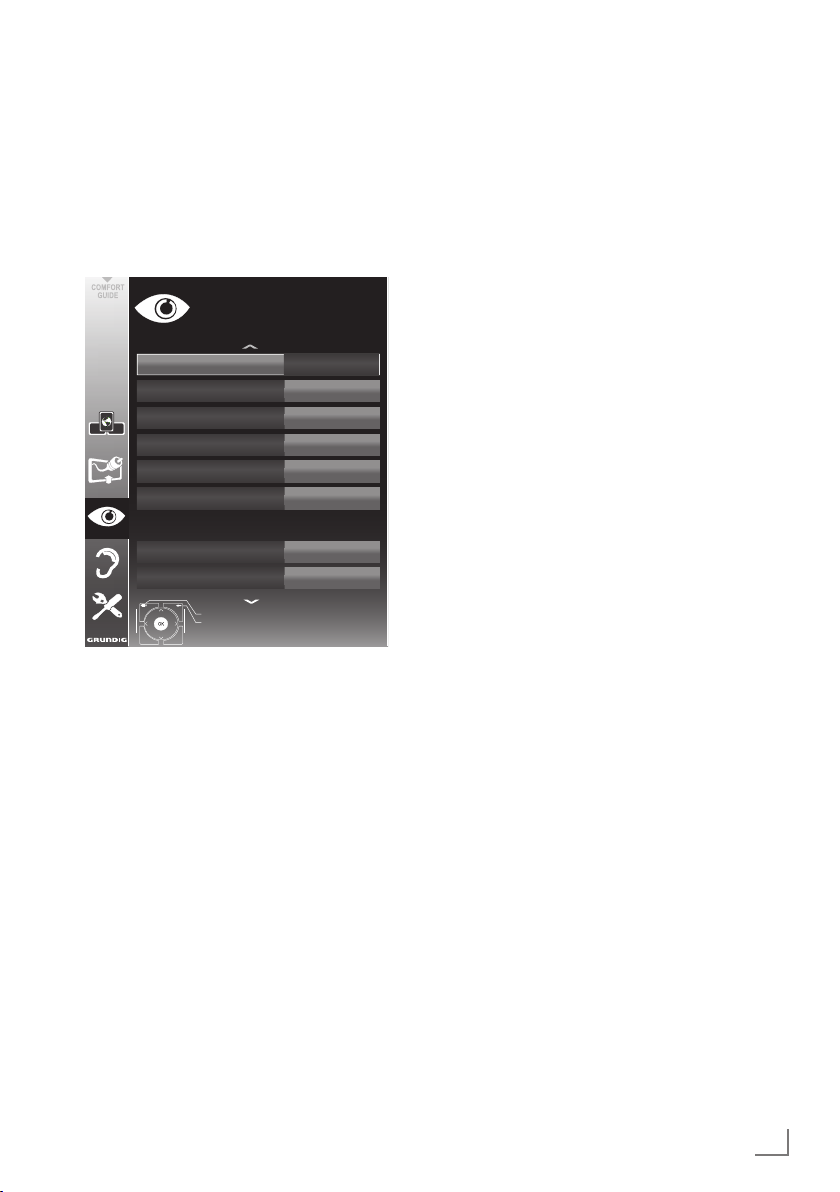
RÉGLAGES
--------------------------------------------------------------------------------------------------------------------------------------
Réglages de l'image
1 Ouvrez le menu à l'aide de la touche »MENU«.
2 Sélectionnez l'élément du menu
»PARAMETRES IMAGE « à l'aide de la
touche »
touche »OK« pour confirmer.
– Le menu »PARAMETRES IMAGE « s'affiche.
3 Sélectionnez »Mode image«, »Luminosité«,
»Contraste«, »Netteté, »Couleur« ou »Temp.
de couleur« avec les touches »V« ou »Λ«.
Sélectionnez la valeur avec les touches
»<« ou »>« puis appuyez sur»OK« pour
confirmer.
Remarques :
7
Quand vous changez les choix avec »<«
7
Dans le menu »PARAMETRES IMAGE« vous
4 Sélectionnez »DNR«, »Mpeg NR.«, »Cou-
leur éclatante«, »Netteté parfaite«, »Mode
Film«, »Gamma«, »Contraste dyn.«, »Eclairage arrière dynamique«, »Rétroéclairé« ou
»MEMC« avec les touches »
Sélectionnez la valeur avec les touches »<« ou
»>« puis appuyez sur»OK« pour confirmer.
V
« ou »Λ« et appuyez sur la
20.09.2010
PARAMETRES IMAGE
Mode Image
Luminosité
Contraste
Netteté
Couleur
Temp.de Couleur
Réglages image renforcés
DNR
Mpeg NR.
Quitter
Retour
Utilisateur
15:46
50
100
75
65
Med
Off
Off
ou »>«, l'écran se divise en deux. Vous pouvez lire la valeur de l'image actuelle sur la
gauche, le nouveau paramètre sur le côté
droit.
pouvez aussi trouver d'autres paramètres
supplémentaires.
V
« ou »Λ«.
Remarques :
7
Vous ne pouvez sélectionner la fonction
»Mpeg NR.« qu'avec les présélections numériques et AV.
»Mpeg NR.« permet de réduire les interférences des objets (blocs de pixel) émis par
des programmes numériques avec une compression MPEG (par exemple émis par des
récepteurs DVB-T ou des lecteurs DVD).
7
Le »Mode Film« détecte et lit automatique-
ment les caractéristiques des films pour
toutes les sources de chaînes. Cela signifie
que vous recevrez toujours une image optimale.
Cette caractéristique fonctionne en modes
480i, 576i et 1080i dans la lecture TV et
pour les autres sources de chaînes.
Si le »Mode Film« est allumé pour les pro-
grammes sans un signal d'option film, des
problèmes mineurs de type arrêt sur image,
sous-titres défectueux ou légères rayures sur
l'image peuvent survenir.
7
La fonction »Contrast dynamique« adapte
le contraste de manière dynamique et optimale pour le contenu de l'image respectif.
7
Avec l' »Eclairage arrière dynamique«,
l'appareil adapte de manière optimale
l'éclairage de l'arrière-plan au contenu de
l'image.
7
L' »éclairage arrière« ne peut être réglé que
manuellement quand la fonction »Eclairage
arrière dynamique« est désactivée.
7
»MEMC« s’affichera uniquement dans les
menus des produits LCD 200 Hz PPR et les
produits LED 400 Hz PPR.
5 Appuyez sur »
MENU« pour terminer les
réglages.
FRANÇAIS
19
Page 20
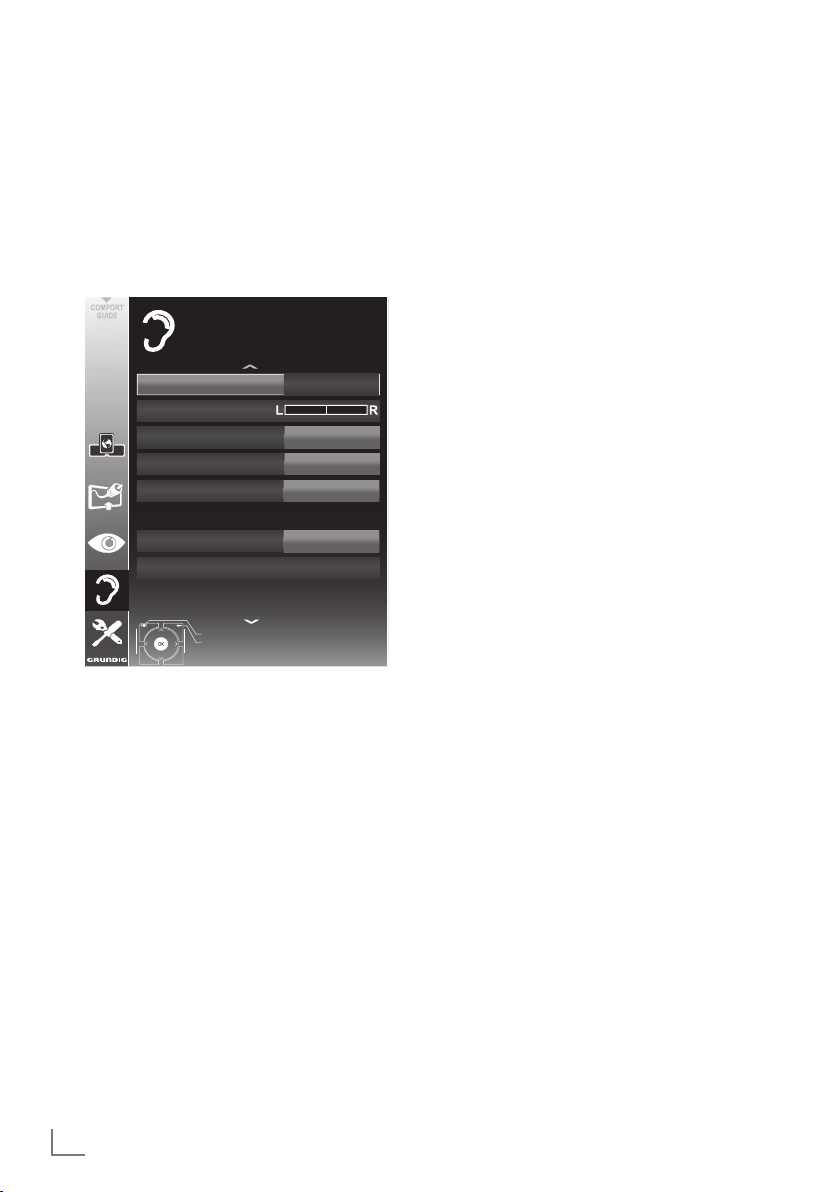
RÉGLAGES
--------------------------------------------------------------------------------------------------------------------------------------
Réglages de son
1 Ouvrez le menu à l'aide de la touche
»
MENU«.
2 Sélectionnez l'élément du menu
»PARAMETR AUDIO« à l'aide de la touche
V
« ou »Λ« et appuyez sur la touche
»
»OK« pour confirmer.
– Le menu »PARAMETR AUDIO « s'affiche.
20.09.2010
PARAMETR AUDIO
Volume
Balance
Type Son
Mode Son
Préréglage son SRS
Externe
Casque
Config sortie audio
Paramètres d’accessibilité
Fin
Retour
SRS TS HD
Remarque :
7
Les fonctionnalités supplémentaires sont ex-
pliquées dans les sections suivantes.
Volume
1 Sélectionnez la ligne »Volume« avec les
touches »
avec les touches »
V
« ou »Λ« et changez le réglage
« ou »>«.
<
Balance
1 Sélectionnez la ligne »Balance« avec les
touches »
avec les touches »
V
« ou »Λ« et changez le réglage
« ou »>«.
<
15:46
10
Stéréo
Parole
20
Volume automatique
Les stations de télévision émettent à des volumes
différent. La fonction AVL (limitation automatique
du volume) maintient le niveau sonore lorsque
vous passez d'une chaîne à l'autre.
1 Sélectionnez la ligne »AVL« avec les
touches »V« ou »Λ« et sélectionnez l'option
»Marche« avec les touches »
« ou »>«.
<
Remarque :
7
Si la fonction »SRS« a été sélectionnée dans
la ligne »Mode audio«, la ligne AVL ne
pourra pas être sélectionnée.
Son stéréo / deux canaux, mono
Si l'appareil reçoit des programmes avec son
deux-canaux, par exemple un film avec la
bande son originale sur le canal audio B (affichage: »Dual II«) et la version doublage sur la
bande son A (affichage: »Dual I«), vous pouvez
sélectionner le canal audio que vous préférez.
Si votre équipement reçoit des programmes stéréo ou Nicam, il passera automatiquement en
son stéréo (affichage:. »Stéréo«).
Vous pouvez passer à une sonorisation »Mono«
si la réception du son stéréo est faible
1 Sélectionnez la ligne »Type audio« avec les
V
touches »
avec les touches »
« ou »Λ« et changez le réglage
« ou »>«.
<
Largeur Stéréo
Elle élargit la sortie son pour les programmes stéréo et améliore le son en mono réception.
1 Sélectionnez la ligne »Mode Audio« à l'aide
des touches
2 Sélectionnez l'option »Spatial« avec les
touches »
V
« ou »Λ«.
« ou »>«.
<
20
FRANÇAIS
Page 21
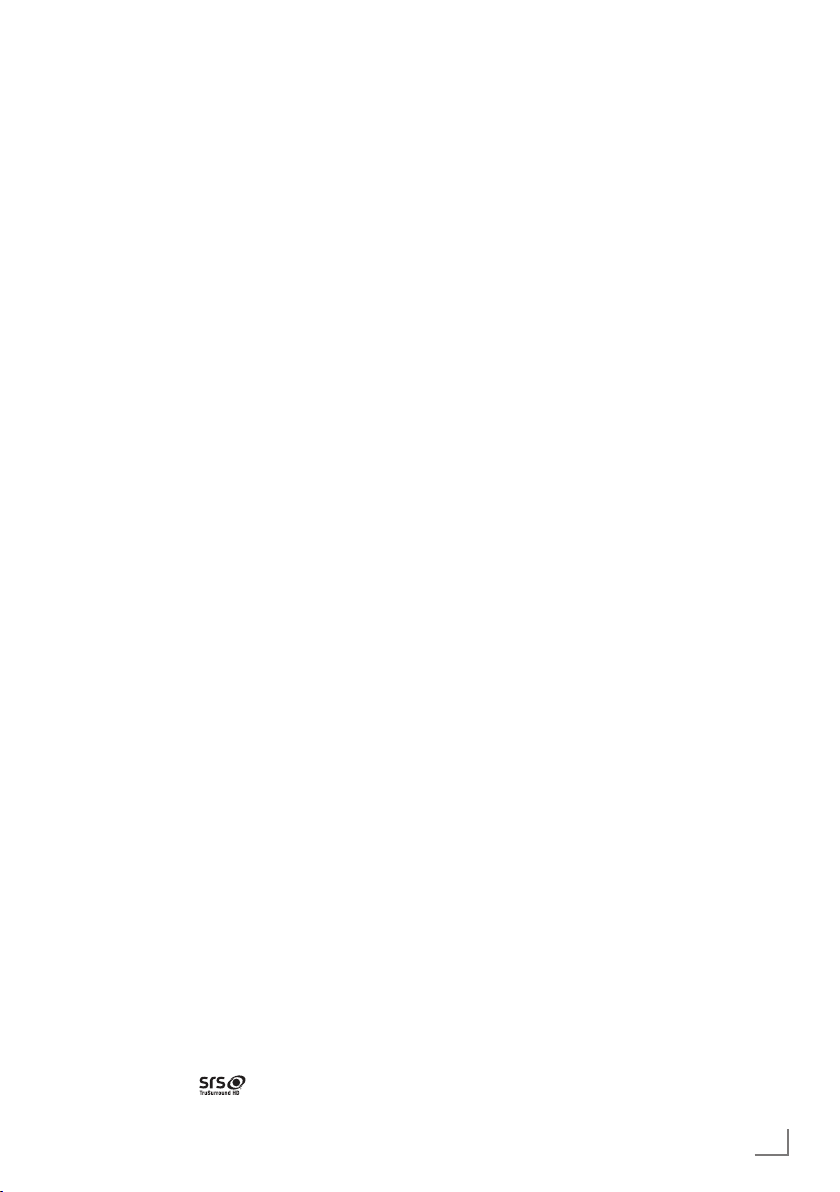
RÉGLAGES
--------------------------------------------------------------------------------------------------------------------------------------
Effets sonores
Ce menu offre trois effets sonores présélectionnés (Musique, Naturel et Parole) et un réglage
que vous pouvez créer (Utilisateur).
1 Sélectionnez la ligne »Préréglage son« à
l'aide des touches »
2 Sélectionnez l'effet sonore »Musique«,
»Naturel« ou »Parole« en appuyant sur les
touches »
Remarque :
7
L'option »Utilisateur« est active quand le
réglage "Mode son" est sélectionné comme
"Normal" ou »Spatial«.
« ou »>«.
<
V
« ou »Λ«.
SRS TruSurround HD
La technologie SRS TruSurround HD est une
technologie audio brevetée, intégrée dans le
téléviseur et ne nécessitant que les haut-parleurs
intégrés pour générer l'effet Surround Sound.
1 Sélectionnez la ligne »Mode son« à l'aide
des touches »V« ou »Λ«.
2 Sélectionnez l'option »SRS« avec les touches
« ou »>«.
»
<
3 Sélectionnez la ligne »Préréglage son« à
l'aide des touches »
4 Sélectionnez l'effet sonore »Musique«,
»Naturel« ou »Parole« en appuyant sur les
touches »
* Sous licence de SRS Labs, Inc. TruSurround HD,
SRS et le symbole
merciales appartenant à SRS Labs, Inc.
« ou »>«.
<
V
« ou »Λ«.
sont des marques com-
Egaliseur
L'égaliseur offre un réglage sonore "Utilisateur"
que vous pouvez créer.
L'égaliseur apparaît dans le menu quand le
»Mode son« est sélectionné comme »Spatial« ou
»Normal«, et le »Support du son« comme »Utilisateur«.
1 Sélectionnez »Egaliseur« à l'aide de la
Le menu »EGALISEUR« s'affiche.
Remarque :
7
2 Sélectionnez la largeur de bande de la
3 Sélectionnez la largeur de fréquence sui-
4 Appuyez sur »<« pour enregistrer le ré-
V
touche »
touche »OK« pour confirmer.
Si la fonction »SRS TS HD« a été sélection-
née dans la ligne »Mode son«, la ligne
»Egaliseur« ne pourra pas être indiquée.
fréquence »120Hz« avec »
Réglez la valeur choisie avec »
vante à l'aide des touches »
répétez le réglage.
glage.
« ou »Λ« et appuyez sur la
V
« ou »Λ«.
« ou »>«.
<
V
« ou »Λ« et
Description audio (sous-titres audio)
La description audio est un canal audio supplémentaire pour les personnes à vue réduite. Les
descriptions concernent les activités, l'environnement, les changements de scène, les gestes et
expressions faciales des acteurs.
Ce canal audio est transmis simultanément avec
le son normal sur les chaînes numériques. Sa
disponibilité dépend des chaînes et émetteurs
respectifs.
1 Sélectionnez la ligne »Description audio«
avec les touches »V« ou »Λ« et sélectionnez l'option »Marche« avec les touches »
ou »
«.
>
2 Sélectionnez la ligne »Volume« avec les
touches »
avec les touches »
V
« ou »Λ« et changez le volume
« ou »>«.
<
<
Sortir du réglage
1 Appuyez sur »MENU« pour terminer les
réglages.
«
FRANÇAIS
21
Page 22

TÉLÉVISION - FONCTIONNEMENT
----------------------------------------------------
Options de base
Mise en marche/arrêt
1 Appuyez sur les touches »8«, »1…0« ou
»P+« ou »P-« pour mettre le téléviseur en
marche à partir du mode de veille.
2 Appuyez sur »
en veille.
Sélection de chaînes
1 Appuyez sur la touche »1…0« pour sélec-
tionner directement les chaînes.
2 Sélectionnez les chaînes une par une »P+«
ou »P-«.
3 Ouvrez la liste de chaînes avec »OK«,
sélectionnez la chaîne de télévision préférée
avec »
»OK« pour confirmer. Sortez de la liste de
chaînes avec »MENU«.
Sélection de chaînes à partir des
listes
Vous pouvez sélectionner des chaînes à partir
des différentes listes (par exemple, toutes les
chaînes, FAV 1 à FAV 4).
1 Appuyez sur »FAV« pour ouvrir un aperçu
des tableaux des programmes.
– La présentation s'affiche.
2 Sélectionnez un tableau des programmes
avec »
3 Sélectionnez une nouvelle chaîne de
télévision à l'aide de la touche »
»
« or »>« et appuyez sur la touche »OK«
<
pour confirmer.
4 Appuyez sur »
de chaînes.
Sélection d'une chaîne préréglée AV
1 Ouvrez le menu »Sélectionner la source« à
l'aide de la touche »
2 Sélectionnez un préréglage AV à l'aide
de la touche »
et appuyez sur la touche »OK« pour
confirmer.
3 Utilisez les touches »1…0« pour revenir à la
chaîne de télévision.
8« pour mettre la télévision
V
«, »Λ«, »<« ou »>« et appuyez sur
Λ
« ou »V« et ouvrez-le avec »OK«.
V
«, »Λ«,
MENU« pour quitter la liste
«.
V
«, »Λ«, »<« ou »>«
Réglage du volume
1 Réglez le volume avec les touches
o
»
+
«.
–
Ouvrir/couper le son
1
Appuyez sur »p« pour couper le son ou
le rétablir.
Affichage des informations
1 Pour afficher les informations, appuyez sans
interruption sur la touche »?«.
– Cet écran disparaît automatiquement
après un bref instant.
Arrêt sur image
Si vous souhaitez visualiser une scène spécifique
plus longtemps, vous pouvez “geler" l'image du
programme en cours.
1 Activez la fonction arrêt sur image avec
»
$«.
2 Mettez fin à la fonction arrêt sur image avec
»
$«.
Réglages de l'image
Différents réglages de l'image sont disponibles.
« ou »>«.
<
TOOLS«.
1 Ouvrez le menu à l'aide de la touche »
2 Sélectionnez la ligne »Mode Image« à l'aide
V
des touches »
3 Sélectionnez »Utilisateur«, »Eco TV«,
»Vivant«, »Naturel«, »Cinéma«, ou »Sports«
ou »Jeu« avec la touche »
– Vous pouvez modifier le paramètre
d'image »Utilisateur«, consultez pour cela
“le chapitre ”Réglages de l'image” ” à la
page 19.
Remarque :
7
Le réglage de l'image »Jeu« peut seulement
être sélectionné dans les modes »HDMI«,
»Composant« et »PC«.
« ou »Λ«.
22
FRANÇAIS
Page 23

TÉLÉVISION - FONCTIONNEMENT
----------------------------------------------------
Réglages audio
Différents réglages audio sont disponibles.
1 Ouvrez le menu à l'aide de la touche »
2 Sélectionnez la ligne »Prereglage Son« à
l'aide des touches »
3 Sélectionnez le réglage audio »Utilisateur«,
»Musique« ou avec »Discours « en
appuyant sur la touche »
– Vous pouvez modifier le paramètre au-
dio »Utilisateur«, consultez pour cela le
chapitre“Effets sonores” à la page 21.
Remarque :
7
L'option »Utilisateur« est active quand le
réglage "Mode son" est sélectionné comme
"Normal" ou »Spatial«.
V
« ou »Λ«.
<
TOOLS«.
« ou »>«.
Langue audio
Différentes langues sont disponibles sur les
chaînes de télévision numériques. Cela dépend
du programme retransmis.
1 Ouvrez le menu à l'aide de la touche »
2 Sélectionnez la langue à l'aide de la touche
»
V
« ou »Λ« et appuyez sur la touche »OK«
pour confirmer.
«.
Sous-titres
Différentes sous-titres sont disponibles sur les
chaînes de télévision numériques. Cela dépend
du programme retransmis.
1 Ouvrez le menu à l'aide de la touche »
2 Sélectionnez les sous-titres à l'aide de la
touche »
touche »OK« pour confirmer.
V
« ou »Λ« et appuyez sur la
«.
Fonction Zoom
Cette fonction vous permet d'agrandir l'image
comme vous le souhaitez.
1 Ouvrez le menu à l'aide de la touche »
2 Sélectionnez la ligne »Zoom« à l'aide des
touches »
3 Appuyez sur la touche »
pour agrandir l'affichage en trois étapes.
V
« ou »Λ«.
OK« plusieurs fois
TOOLS«.
Mode Eco
Cette fonction vous permet de réduire la consommation d'énergie.
« ou »>«.
<
« ou »>«.
<
TOOLS«.
1 Ouvrez le menu à l'aide de la touche »
2 Sélectionnez la ligne »TV eco« à l'aide des
touches »
1 Passez en mode Eco avec »
2 Désactivez le mode Eco avec »
V
« ou »Λ«.
Fonction zapping
Cette fonction garde en mémoire la chaîne que
vous êtes en train de regarder pendant que vous
passez à d'autres chaînes (zapping).
1 Appuyez sur »1…0« ou »P+«, »P–« pour
sélectionner la chaîne à enregistrer dans la
mémoire zapping et appuyez sur »<« pour
confirmer.
2 Appuyez sur »1…0« ou »
ser à une autre chaîne de télévision.
3 Appuyez sur »<« pour naviguer entre les
chaînes de télévision enregistrées et la dernière chaîne de télévision regardée.
4 Mettez fin à cette fonction à l'aide de la
touche »
MENU«.
Λ
«, »V« pour pas-
FRANÇAIS
23
Page 24

TÉLÉVISION - FONCTIONNEMENT
----------------------------------------------------
Guide TV électronique
Le guide TV électronique présente des informations à caractère général concernant tous les programmes diffusés au cours de la semaine à venir
(exclusivement pour les chaînes numériques).
1
Appuyez sur »GUIDE« pour afficher l'information de la chaîne.
Remarques :
7
Toutes les stations ne fournissent pas de
guide TV détaillé.
7
Beaucoup de programmes transmettent
l'emploi du temps actuel mais n'offrent pas
de descriptions détaillées.
7
D'autres encore n'offrent pas d'informations
du tout.
2 Appuyez sur »
une chaîne de télévision.
– Les programmes du jour sur la chaîne de
télévision sélectionnée s'affichent.
3 Passez à l'information sur le programme en
cours avec la touche »
Remarques :
7
Vous pouvez ouvrir et quitter les informations
extensives de programme avec la touche
»?«.
7
Vous pouvez ajouter le programme
sélectionné à la minuterie de la mémoire en
appuyant sur »OK«.
4 Appuyez sur »
mations sur les émissions à venir et sur »
pour revenir aux informations concernant les
émissions actuelles.
5 Sélectionnez les programmes des jours sui-
vants avec »«
présent avec »«
6 Retournez à la sélection de chaîne de télévi-
sion avec la touche »
Remarque :
7
Filtres pour certains programmes
avec »
de chaîne avec »<«, »>«, »V« or »Λ«
et appuyez sur»OK« pour confirmer.
Programmes qui correspondent au type de
chaîne sélectionné.
7 Quittez le guide TV électronique avec »
V
« ou »Λ« pour sélectionner
«.
>
V
« pour sélectionner les infor-
(verte)
, et revenez au jour
(rouge)
.
«.
<
« (bleu), sélectionnez le type
Λ
MENU«.
Changer le format de l'image
La télévision passe automatiquement au format
16:9 si ce format est détecté par le biais de la
prise SCART.
1 Ouvrez le menu à l'aide de la touche »
2 Sélectionnez la ligne »Format Image« à
l'aide des touches »
sur la touche »OK« pour confirmer.
3 Sélectionnez le format d'image avec la
touche »
»OK« pour confirmer.
« ou »>« et appuyez sur la touche
<
– Vous pouvez choisir les formats d'image
suivants : format
»Auto«
Le format d'image passe automatiquement en
»16:9« pour les programmes 16:9.
Le format d'image passe automatiquement en
»4:3« pour les programmes 4:3.
Formats »16:9« et »14:9«
Pendant des programmes au format 4:3, l'image
est étirée horizontalement si le format»16:9« ou
»14:9« est sélectionné.
La géométrie de l'image est étirée horizontalement.
Avec des sources d'entrée 16:9 (à partir d'un
boîtier décodeur sur la prise SCART), l'image
remplit complètement l'écran avec la géométrie
correcte.
«
Format »4:3«
L'image s'affiche au format 4:3.
Format »LetterBox«
Le réglage Letterbox est particulièrement adapté
aux programmes au format 16:9.
Les bandes noires se trouvant généralement en
haut et en bas de l'écran sont éliminées et les
images, 4:3 remplissent l'écran.
Les images retransmises sont agrandies mais sont
légèrement coupées en haut et en bas. La géométrie de l'image n'est pas modifiée.
V
« ou »Λ« et appuyez
TOOLS«.
24
FRANÇAIS
Page 25

TÉLÉVISION - FONCTIONNEMENT
Format »Sous-titre«
Si vous ne pouvez pas voir les sous-titres en bas
de l'écran, sélectionnez »Sous-titre«.
Format »Panorama«
Ce réglage convient aux films avec un format
spécialement large.
Pendant des programmes au format 4:3,
l'image est étirée horizontalement si la fonction
»Panorama« est sélectionnée. La géométrie de
l'image est étirée horizontalement.
Format »Surbalayage désactivé«
Dans ce mode, les images HD ne sont pas coupées par les prises HDMI ou prises des composants et sont affichées avec leur taille originale.
Cela n'est possible qu'en mode HDMI et pour
des résolutions supérieures ou égales à 720p.
----------------------------------------------------
FRANÇAIS
25
Page 26

SMART INTER@CTIVE TV ET HOME NETWORK
----------
Inter@ctive TV, qu'est-ce que
c'est ?
La fonction Smart Inter@ctive TV permet à votre
téléviseur de recevoir les pages et services Internet une fois la connexion Web établie.
Grâce à la fonction TV interactive, vous pouvez
exécuter de nombreuses applications locales et
internationales. Il s'agit entre autres des applications vidéo, photo, et musicales, des réseaux
sociaux, de l'actualité, du sport, de la météo, des
recherches de médecin ou de pharmacie, des recettes de cuisine et de l'affichage de congestions
du trafic en fonction de votre ville.
Bien plus, vous pouvez écouter la radio en ligne.
Votre téléviseur prend en charge une fonction de
commande à distance pour les iPhone d'Apple
et les téléphones Android. Selon les caractéristiques de votre téléviseur, vous pouvez commander votre téléviseur depuis votre téléphone après
avoir téléchargé l'application gratuite »GRUNDIG TV Remote« dans l'App Store d'Apple
ou Android Market et l'avoir installée sur votre
iPhone d'Apple/téléphone Android.
La disponibilité des applications et du contenu
dépend du fournisseur du contenu.
Connexion réseau
Vous pouvez établir une connexion avec ou sans
fil entre votre télévision et le réseau local.
Si vous souhaitez utiliser une connexion au réseau câblé, commencez par les consignes figurant sur cette page;
Si vous utilisez une connexion réseau sans fil, suivez les consignes de la section "Réseau sans fil",
en page 29.
Réseau avec fil
Connexion au réseau avec fil
1 Connectez la sortie du modem externe à la
prise »LAN« avec un câble Cat 5.
Remarque :
7
Les câbles de connexion ne sont pas fournis.
26
FRANÇAIS
Page 27

SMART INTER@CTIVE TV ET HOME NETWORK
----------
Réglages du réseau avec fil
Il y a deux manières d'effectuer les réglages du
réseau avec fil
A Connexion automatique au réseau avec fil,
tous les réglages de la connexion (»Adresse
IP«, »Netmask«, »Port« et »DNS«) sont obtenues automatiquement du modem.
B Connexion manuelle au réseau avec fil,
tous les réglages de connexion (»Adresse
IP«, »Netmask«, »Port« et »DNS«) doivent
être configurés manuellement.
Connexion automatique au réseau
avec fil
La plupart des réseaux domestiques sont dynamiques. Si vous avez un réseau dynamique, vous
devez utiliser un modem DSL compatible DHCP.
Un téléviseur connecté au même réseau avec un
modem ou un routeur IP compatible avec DHCP
obtient les valeurs »DNS« requises pour les options »Adresse IP«, »Netmask«, »Gateway« et
l'accès internet et vous n'êtes donc pas obligés
d'entrer ces valeurs manuellement.
1 Ouvrez le menu à l'aide de la touche
»
MENU«.
2 Sélectionnez la ligne »INTER@CTIVE TV« à
l'aide de la touche »
sur »OK« pour confirmer.
– Le menu »INTER@CTIVE TV« s'affiche.
V
« ou »Λ« et appuyez
INTER@CTIVE TV
dd.mm.yyyy
hh:mm
3 Sélectionnez »Type de connexion« avec
les touches »
»Câblé« à l'aide de la touche »
V
« ou »Λ«, puis sélectionnez
« ou »>«.
<
4 Sélectionnez la ligne »Configuration réseau«
avec les touches »
l'option »AUTO« avec les touches »
»
«.
>
V
« ou »Λ« et sélectionnez
<
« ou
5 Lancez l'inscription au réseau domestique en
appuyant sur la touche »«
(rouge)
.
– Le message »Connexion... patientez«
apparaît.
6 Appuyez sur »«
(verte)
pour vous assurer
que la connexion réseau est établie selon les
réglages en vigueur.
– Le message »Test en cours... Veuillez
patienter« apparaît, après l'annonce
de réussite, les messages »Connexion à
la passerelle : Réussite« et »Connexion
Internet : Réussite«.
7 Appuyez sur »
MENU« pour terminer les
réglages.
Remarque :
7
Si vous n'avez pas de réseau dynamique,
suivez les instructions dans la section
connexion manuelle.
inter@ctive Applications
Paramètres réseau
Type de connexion
Configuration réseau
IP Adresse
DNS
Netmask
Gateway
MAC Adresse
Quitter
Retour
OK
Câblé
Auto
10.134.151.15
10.134.150.8
255.255.255.0
10.134.151.254
00:11:E1:DF:BF:92
Connexion
Connexion test
FRANÇAIS
27
Page 28

SMART INTER@CTIVE TV ET HOME NETWORK
----------
Connexion manuelle
Certains réseaux requièrent une adresse statique
IP. Si votre réseau requiert une adresse IP statique, vous devez entrer les valeurs »Adresse IP«,
»Netmask«, »Gateway« et »DNS« manuellement. Vous pouvez obtenir vos valeurs »Adresse
IP«, »Netmask«, »Gateway« et »DNS« du Fournisseur de service internet (ISP).
1 Ouvrez le menu à l'aide de la touche
»
MENU«.
2 Sélectionnez la ligne »INTER@CTIVE TV« à
l'aide de la touche »
sur »OK« pour confirmer.
– Le menu »INTER@CTIVE TV« s'affiche.
3 Sélectionnez »Type de connexion« avec
les touches »
»Câblé« à l'aide de la touche »
4 Sélectionnez la ligne »Configuration réseau«
avec les touches »
»Manuel« avec les touches »
– Les options »Adresse IP«, »Netmask«,
»Gateway« et »DNS« sont actives.
inter@ctive Applications
Paramètres réseau
Type de connexion
Configuration réseau
IP Adresse
DNS
Netmask
Gateway
MAC Adresse
V
« ou »Λ« et appuyez
V
« ou »Λ«, puis sélectionnez
« ou »>«.
<
V
« ou »Λ« et sélectionnez
« ou »>«.
<
dd.mm.yyyy
INTER@CTIVE TV
10.134.151.15
10.134.150.8
255.255.255.0
10.134.151.254
00:11:E1:DF:BF:92
Quitter
Retour
hh:mm
OK
Câblé
Manuelle
Connexion
Connexion test
mémoriser la valeur.
6 Sélectionnez »DNS« avec »V« et appuyez
sur »OK«. Entrez l'adresse DNS avec
»1…0« et appuyez sur »«
(verte)
pour
mémoriser la valeur.
7 Sélectionnez »Netmask« avec »
V
« et
appuyez sur »OK«. Entrez le Netmask avec
»1…0« et appuyez sur »«
(verte)
pour
enregistrer la valeur.
8 Sélectionnez »Netmask« avec »
V
« et
appuyez sur »OK«. Entrez la passerelle
avec »1…0« et appuyez sur »«
(verte)
pour enregistrer la valeur.
9 Lancez l'inscription au réseau domestique en
appuyant sur la touche »«
(rouge)
.
– Le message »Connexion... patientez«
apparaît.
10 Appuyez sur »«
(verte)
pour vous assurer
que la connexion réseau est établie selon les
réglages en vigueur.
– Le message »Test en cours... Veuillez
patienter« apparaît, après l'annonce
de réussite, les messages »Connexion à
la passerelle : Réussite« et »Connexion
Internet : Réussite«.
11 Appuyez sur »
MENU« pour terminer les
réglages.
5 Sélectionnez »Adresse IP« avec »V« et
appuyez sur »OK«. Entrez l'adresse IP avec
»1…0« et appuyez sur »«
28
FRANÇAIS
(verte)
pour
Page 29

SMART INTER@CTIVE TV ET HOME NETWORK
----------
Connexion réseau wifi
1 Connectez la clé 3G Grundig à l' »USB«
ou la prise »USB HDD« de votre télévision
pour connecter la télévision à un réseau
sans fil.
Remarque :
7
Grundig USB sans fil WiFi Adaptateur n'est
pas fourni avec le produit, mais vendu
séparément. S'il vous plaît contactez votre
revendeur où vous avez acheté votre
téléviseur pour obtenir plus d'informations
sur l'achat
Remarques :
7
L'adaptateur WiFi sans fil GRUNDIG prend
en charge les protocoles de communication IEEE 802.11 B/G et N. Nous vous
recommandons d'utiliser le protocole IEEE
802.11N pour obtenir la meilleure performance de lecture de vidéo HD.
7
Si vous utilisez un modem compatible IEEE
802. 11B/G la performance de lecture
vidéo peut être inférieure à celle d'un modem compatible IEEE 802.11N car le taux
de transfert de données du protocole IEEE
802.11B/G est plus bas.
7
Veuillez noter que la performance de lecture vidée pour une application DLNA sur
un réseau wifi local et dans une application
smart Inter@ctive TV dépend du nombre
d'utilisateurs du réseau, comme c'est le cas
pour tout réseau wifi.
7
Il est recommandé d'éteindre les appareils
non utilisés sur le réseau domestique pour
éviter une surcharge inutile du réseau.
7
Placer le modem ou le routeur wifi en éléva-
tion augmentera la force de réception de la
connexion wifi.
7
La force de la connexion wifi peut varier
selon le type de modem, la distance entre
le modem et la télévision et la distance entre
le périphérique utilisé comme un DMS pour
l'application DLNA et le modem.
7
Le modem doit transmettre son SSID pour
établir une connexion wifi. La télévision ne
peut pas se connecter au réseau sans SSID.
FRANÇAIS
29
Page 30

SMART INTER@CTIVE TV ET HOME NETWORK
----------
Configuration du réseau wifi
Il y a deux manières d'effectuer les réglages du
réseau wifi.
A Connexion automatique,
»Hormis la sélection du point d'accès toutes
les données concernant les réglages de la
connexion (»Adresse IP«, »Netmask«, »Port«
et »DNS«) sont obtenues automatiquement
du modem.
B Connexion manuelle,
tous les réglages de connexion (»Adresse
IP«, »Netmask«, »Port« et »DNS«) doivent
être configurés manuellement.
Connexion automatique
La plupart des réseaux domestiques sont dynamiques. Si vous avez un réseau dynamique, vous
devez utiliser un modem DSL compatible DHCP.
Les modems et IP sharers compatibles DHCP
obtiennent automatiquement les valeurs »DNS«
requises pour les »Adresse IP«, »Netmask«, »Gateway« et l'accès internet et vous n'êtes donc pas
obligés d'entrer ces valeurs manuellement.
1 Ouvrez le menu à l'aide de la touche
»
MENU«.
2 Sélectionnez la ligne »INTER@CTIVE TV« à
l'aide de la touche »
sur »OK« pour confirmer.
– Le menu »INTER@CTIVE TV« s'affiche.
inter@ctive Applications
Paramètres réseau
Type de connexion
Sélect. point d'accès
Configuration réseau
IP Adresse
DNS
Netmask
Gateway
V
« ou »Λ« et appuyez
INTER@CTIVE TV
10.134.151.15
10.134.150.8
255.255.255.0
10.134.151.254
Quitter
Retour
Sans fil
N/A
Auto
Connexion
Connexion test
dd.mm.yyyy
hh:mm
OK
3 Sélectionnez »Type de connexion« avec
les touches »V« ou »Λ« puis sélectionnez
»Sans fil« à l'aide de la touche»<« ou »>«.
4 Sélectionnez la ligne »Configuration réseau«
avec les touches »
V
« ou »Λ« et sélectionnez
l'option »AUTO« avec les touches »<« ou »>«.
5 Sélectionnez »Sélect. point d'accès à l'aide
de la touche »
V
« ou »Λ« et confirmez avec
»OK«.
– »Le menu »Sélect. point d'accès « s'affiche
et les réseaux wifi disponibles sont scannés
et affichés dans le menu
6 Sélectionnez le réseau que vous voulez
connecter avec la touche »
V
«, »Λ«, »<« ou
»>« et confirmez avec »OK«.
– L'écran de mot de passe de connexion wifi
s'affiche.
7 Sélectionnez le caractère requis avec »
V
«,
»Λ«, »<« et »>« et passez au caractère
suivant avec »OK«.
– Sélectionnez »ABC« pour les majuscules »abc«
pour les minuscules et confirmez avec »OK«.
– Sélectionnez »?@123« pour les chiffres et
symboles et confirmez avec »OK«.
– Entrez le mot de passe, sélectionnez
»Confirmer« avec »V«, »Λ«, »<« ou
»>« et confirmez avec »OK«.
Remarque :
7
Dans un système de cryptage WEF, plus
d'un mot de passe réseau peuvent être
assignés au réseau. Votre télévision peut
uniquement être connectée au réseau avec
le mot de passe de niveau 1.
8 Lancez l'inscription au réseau domestique en
appuyant sur la touche »«
(rouge)
.
– Le message »Connexion... patientez« apparaît.
9 Appuyez sur »«
(verte)
pour vous assurer
que la connexion réseau est établie selon les
réglages en vigueur.
– Le message »Test en cours... Veuillez
patienter« apparaît, après l'annonce
de réussite, les messages »Connexion à
la passerelle : Réussite« et »Connexion
Internet : Réussite«.
10 Appuyez sur »
MENU« pour terminer les
réglages.
Remarque :
7
Si vous n'avez pas de réseau dynamique,
suivez les instructions dans la section
connexion manuelle.
30
FRANÇAIS
Page 31

SMART INTER@CTIVE TV ET HOME NETWORK
7
Connexion manuelle
Certains réseaux requièrent une adresse statique
IP. Si votre réseau requiert une adresse IP statique,
vous devez entrer les valeurs »Adresse IP«, »Netmask«, »Gateway« et »DNS« manuellement.
Vous pouvez obtenir vos valeurs »Adresse IP«,
»Netmask«, »Gateway« et »DNS« du Fournisseur de service internet (ISP).
1 Ouvrez le menu à l'aide de la touche
»
MENU«.
2 Sélectionnez la ligne »INTER@CTIVE TV« à
l'aide de la touche »
sur »OK« pour confirmer.
– Le menu »INTER@CTIVE TV« s'affiche.
3 Sélectionnez »Type de connexion« avec
les touches »
»Sans fil« à l'aide de la touche»
4 Sélectionnez »Sélect. point d'accès à l'aide
de la touche »
»OK«.
– »Le menu »Sélect. point d'accès « s'affiche
et les réseaux wifi disponibles sont scannés
et affichés dans le menu
5 Sélectionnez le réseau que vous voulez
connecter avec la touche »
»
« et confirmez avec »OK«.
>
– L'écran de mot de passe de connexion wifi
s'affiche.
6 Sélectionnez le caractère requis avec »
»
Λ
«, »<« et »>« et passez au caractère
suivant avec »OK«.
– Sélectionnez »ABC« pour les majuscules
»abc« pour les minuscules et confirmez
avec »OK«.
– Sélectionnez »?@123« pour les chiffres et
symboles et confirmez avec »OK«.
– Entrez le mot de passe, sélectionnez
»Confirmer« avec »
»
« et confirmez avec »OK«.
>
Remarques :
7
Dans un système de cryptage WEF, plus d'un
mot de passe réseau peuvent être assignés
au réseau. Votre télévision peut uniquement
être connectée au réseau avec le mot de
passe de niveau 1.
V
« ou »Λ« et appuyez
V
« ou »Λ« puis sélectionnez
« ou »>«.
<
V
« ou »Λ« et confirmez avec
V
«, »Λ«, »<« ou
V
«, »Λ«, »<« ou
V
«,
Pour que le téléviseur découvre le modem
sans fil sur le réseau, le nom du réseau doit
être compatible avec les caractères ASCII.
7 Sélectionnez la ligne »Configuration
réseau« avec les touches »
V
« ou »Λ« et
sélectionnez »Manuel« avec les touches »
ou »
«. Les options »Adresse IP«, »Netmask«,
>
»Gateway« et »DNS« sont actives.
8 Sélectionnez »Adresse IP« avec »
appuyez sur »OK«. Entrez l'adresse IP
avec »1…0« et appuyez sur »«
pour mémoriser la valeur.
9 Sélectionnez »DNS« avec »
V
« et appuyez
sur »OK«. Entrez l'adresse DNS avec
»1…0« et appuyez sur »«
(verte)
mémoriser la valeur.
10 Sélectionnez »Netmask« avec »
appuyez sur »OK«. Entrez le Netmask
avec »1…0« et appuyez sur »«
pour enregistrer la valeur.
11 Sélectionnez »Netmask« avec »
appuyez sur »OK«. Entrez la passerelle
avec »1…0« et appuyez sur »«
pour enregistrer la valeur.
12 Lancez l'inscription au réseau domestique en
appuyant sur la touche »«
(rouge)
.
– Le message »Connexion... patientez«
apparaît.
13 Appuyez sur »«
(verte)
pour vous assurer
que la connexion réseau est établie selon les
réglages en vigueur.
– Le message »Test en cours... Veuillez
patienter« apparaît, après l'annonce
de réussite, les messages »Connexion à
la passerelle : Réussite« et »Connexion
Internet : Réussite«.
14 Appuyez sur »
MENU« pour terminer les
réglages.
----------
<
V
« et
(verte)
pour
V
« et
(verte)
V
« et
(verte)
«
FRANÇAIS
31
Page 32

SMART INTER@CTIVE TV ET HOME NETWORK
----------
Applications internet Smart Inter@ctive TV
Les applications Smart Inter@ctive TV vous permettent de profiter des services Internet sur votre
téléviseur. Ces applications sont conçues en fonction de votre téléviseur.
Grâce à l'option Smart Inter@active TV, vous pouvez avoir accès à de nombreuses applications Internet aux plans local et international. Il s'agit entre
autres des applications vidéo, photo, et musicales,
des réseaux sociaux, de l'actualité, du sport, de
la météo, des recherches de médecin ou de pharmacie, des recettes de cuisine et de l'affichage de
congestions du trafic en fonction de votre ville.
Vous pouvez écouter des radios en ligne et accéder à de nombreuses autres informations.
Remarques :
7
Les applications Smart Inter@active TV sont
disponibles en fonction du pays dans lequel le
téléviseur est utilisé.
7
Ces applications ne peuvent ni télécharger
les fichiers, ni les mémoriser. Elles ne peuvent
non plus télécharger de fichiers vers un site
Web et ne peuvent pas installer de add-ins en
dehors des pages de connexion de certaines
applications.
7
Grundig ne saurait en aucun cas être
responsable du contenu et de la qualité du
contenu offert par les fournisseurs du contenu
de ces applications.
7
Grundig a passé des accords spéciaux
avec les détenteurs d'applications ayant une
durée limitée. Les propriétaires d'applications
peuvent choisir d'actualiser, de modifier, de
restreindre, voire de supprimer entièrement ces
applications. Grundig ne saurait être tenu pour
responsable de telles modifications.
7
Grundig se réserve le droit d'apporter toutes les
modifications, restrictions, extensions, transferts et
suppression des applications Internet fournies à
travers votre Smart Inter@ctive TV.
7
Dans le processus de connexion de certaines
applications, l'utilisateur peut être invité à se
connecter à la page Web de l'application y
relative. Les pages Web en question peuvent
contenir des liens non liés au processus de
connexion. Pendant la connexion à ces liens,
le téléviseur peut avoir accès au Web ouvert
et afficher les contenus qui ne sont pas pris
en charge par votre téléviseur. Puisque vous
êtes sur le Web ouvert, votre téléviseur ne peut
contrôler ces contenus non pris en charge ou
ne saurait en endosser la responsabilité.
Sélection des applications Internet
1 Ouvrez le menu »SMART Inter@ctive TV«
avec »@«.
Application sélectionnée
Informations relatives à
A
l'application
Appuyez sur OK
pour entrer
Quitter
Retour
A
2 Sélectionnez les sous-titres à l'aide de la
touche »
V
«, »Λ«, »<« et »>« et appuyez
sur »OK« pour confirmer. L'application
sélectionnée sera lancée.
Remarque :
7
Si vous essayez de lancer une application
sans adaptateur avec ou sans fil connecté,
l'avertissement y relatif s'affiche à l'écran.
Si votre adaptateur avec ou sans fil est
connecté mais vous ne parvenez pas à
recevoir IP ou Internet n'est pas connecté,
les applications ne peuvent être lancées.
Dans ce cas, vérifiez les paramètres de
la connexion réseau. Voir page 26 ou
29
KATEGORIE
Toutes
Social&Divertis.
Santé&Vie
Actualité&Vidéo
KATEGORIE
32
FRANÇAIS
Page 33

SMART INTER@CTIVE TV ET HOME NETWORK
Menu principal du navigateur Smart İnter@ctive
----------
1 Galerie de l'application
2 Applications
3 Description de
l'application
4 Image en provenance
de la chaîne de
Application sélectionnée
Informations relatives à
A
l'application
télévision en cours
5 Sous-menu pour
sélectionner les
différentes catégories.
3
Appuyez sur OK pour
entrer
Quitter
Retour
Navigation dans le menu principal
1 Sélectionnez la langue à l'aide de la touche
»
V
«, »Λ«, »<« et »>« et appuyez sur »OK«
pour confirmer.
– Le menu principal de l'application appa-
raît après un moment.
2 L'utilisation suivante est fonction de la struc-
ture de l'application. Se reporter aux remarques à l'écran.
1
2
A
4
KATEGORIE
Toutes
Social&Divertis.
Santé&Vie
Actualité&Vidéo
5
KATEGORIE
La lecture et les autres options dans
les applications
Remarque :
7
Certaines applications ne sont pas
compatibles avec toutes les options de
lecture, et les options de lecture peuvent
varier entre différentes applications.
1 »
8« démarre la lecture dans les applications.
2 »
!« met la lecture en pause dans les applications.
3 »
7« interrompt la lecture dans les applications.
3
« ou »
4
4 Appuyez sur la touche »
dant la lecture, sélectionnez différentes
vitesses vers l'avant et l'arrière.
5 Appuyez sur touche »5« ou »6« pendant
la lecture, sélectionnez la section précédente
ou suivante.
6 Appuyez sur les touches »
Λ
«, »V«, »<«, »>«
pour glisser l'écran vers le haut et le bas, à
gauche et à droite dans le clavier virtuel et
les applications.
7 Appuyez sur la touche »OK« pour
confirmer les sélections dans le clavier
virtuel et les applications.
8 Appuyez sur le bouton »1…0«, »«
»«
(verte)
, »
« (jaune), »
pour sélectionner/activer différentes
fonctions dans les applications.
9 Appuyez sur »@« pour terminer l'application.
« pen-
(rouge)
« (bleu)
,
FRANÇAIS
33
Page 34

SMART INTER@CTIVE TV ET HOME NETWORK
----------
Lire les dossiers vidéo, musique
et image avec une connexion au
réseau domestique
Grâce au menu DLNA de votre téléviseur, vous
pouvez facilement avoir accès aux fichiers
vidéo, musicaux, photo sur le serveur; et grâce
à l'option DMR, vous pouvez automatiquement
démarrer et interrompre la lecture des supports
sur les périphériques dotés de la fonction DMC.
Remarques :
7
Vous pouvez partager vos vidéos, musique
or photographies avec des appareils du
type PC, téléphone portable ou NAS
(Network Attached Storage), fonctionnant
comme DMS (Digital Media Server)
compatibles DLNA.
7
Si l'appareil DMS et la télévision sont
connectés au réseau wifi au même moment,
des décalages ou arrêts sur image peuvent
survenir lors de la lecture de la vidéo.
7
La TV peut aussi fonctionner avec un logiciel
DMS installé sur l'ordinateur, mais la
compatibilité parfaite avec le logiciel sans
certificat DMS n'est pas garantie.
7
Quand vous utilisez un PC avec Windows
OS, vous pouvez configurer Windows
Media Player (version 11) comme DMS.
Les réglages nécessaires dépendent de la
version du logiciel.
Sélectionnez le Digital Media
Server (Serveur média numérique)
1 Ouvrez le menu »SMART Inter@ctive TV«
avec »@«.
2 Sélectionnez l'option »DLNA« à l'aide de la
touche »
V
avec »OK«.
– Le menu »DLNA« s'affiche.
«, »Λ«, »<« ou »>« et confirmez
0 Périphérique détecté
Page: 1/1
Appuyez sur la touche BLEUE pour rechercher un périphérique DMS:
3 Appuyez sur »
« (bleu) pour trouver les
appareils DMS sur le réseau domestique.
– Les appareils DMS détectés apparaissent
dans le menu.
Remarque :
7
Si aucun appareil DMS n'apparaît, vérifiez
la connexion réseau. Voir page ou .
4 Sélectionnez l'appareil DMC désiré avec
V
«, »Λ«, »<« ou »>« et affichez son
»
contenu avec »OK«.
Remarques :
7
La structure des fichiers et dossiers de
l'appareil DMS dans le menu peut varier
selon le logiciel DMS en 26 ou 29 usage.
7
Les sous-titres ne sont pas compatibles sur les
fichiers vidéo lus à travers l'appareil DMS.
7
Seuls les formats avec un certificat DLNA
(»MPEG_PS_NTSC«, »MPEG_PS_PAL«,
»MPEG_TS_SD_EU« et »MPEG_TS_EU_
ISO«) sont compatibles parmi les fichiers
vidéos lus d'un appareil DMS.
7
Avec les vidéos haut débit, une distorsion
peut être observée.
7
Les dossiers inconnus dans l’application
DLNA ne peuvent pas être lus par le
téléviseur. Installer le codec sur l’ordinateur
peut résoudre ce problème.
7
Seuls les formats avec un certificat DLNA
(»AAC_ADTS_320«, »LPCM«, »MP3«,
»WMABASE« et »WMAFULL«) sont
compatibles parmi les fichiers audio lus d'un
appareil DMS.
7
Seuls les formats avec un certificat DLNA
(»JPEG_LRG«, »JPEG_MED« et »JPEG_
SM«) sont compatibles parmi les fichiers
vidéos lus d'un appareil DMS.
34
FRANÇAIS
Page 35

SMART INTER@CTIVE TV ET HOME NETWORK
Commencez la lecture
1 Dans le contenu du périphérique DMC,
sélectionnez le dossier requis à l'aide de la
touche »
V
à l'aide de la touche »OK«.
– Tous les titres apparaissent.
2 Sélectionnez la chaîne préférée à l'aide des
touches »
3 Lancez la lecture avec la touche »
Autres fonctions de lecture
1 Appuyez sur »!« pour mettre la lecture en
pause.
2 Appuyez sur »
lecture.
3 Appuyez sur la touche »5« ou »6«
sans interruption jusqu'à ce que le fichier
souhaité soit atteint.
4 Appuyez sur la touche »
la lecture.
5 Appuyez sur la touche »<« pour retourner
à la page de la liste DMS.
6 Appuyez sur
tion DLNA.
Remarque :
7
Vous pouvez aussi sélectionner ces fonctions
de lecture et d'autres avec le menu fonction:
»TXT« ouvre/ferme le menu des fonctions
lecture;
»
8« démarre la lecture;
!« suspend la lecture;
»
7« démarre la lecture;
»
3
»
»
»
»
«, »Λ«, »<« ou »>« et confirmez
V
«, »Λ«, »<« ou »>«.
8«.
8« pour reprendre la
7« pour terminer
»GUIDE«
« et »
4
« recherche un passage;
pour sortir de la fonc-
« sélectionne la fonction répéter;
« sélectionne la liste de lecture;
« affichage des informations du titre.
----------
FRANÇAIS
35
Page 36

FONCTIONNEMENT USB
------------------------------------------------------------------------------------
Formats de fichiers
Votre télévision peut fonctionner avec les formats
de fichiers suivants en utilisant les prises USB:
Données vidéo
Les codecs spéciaux pour la compression et la
décompression de vidéo offrent plus d'espace
de mémoire sans trop compromettre la qualité
de l'image.
Votre télévision lit des fichiers vidéos aux formats DIVS, XVID, H.264/MPEG-4 AVC (L4.1,
4 images de référence), MPEG-4, MPEG-2,
MPEG-1, MJPEG et MOV.
Les extensions de nom de dossiers suivants sont
également prises en charge: AVI, MKV, MP4,
TS, MOV, MPG, DAT, VOB. Ces dossiers peuvent aussi contenir des fichiers audio compressés
avec MP3, AAC ou Dolby Digita
Données audio
Votre télévision peut lire des données audio aux
formats MP3, AAC, WMA.
MP3 est l'abréviation pour MPEG-1 Niveau 3 et
est fondé sur la norme MPEG-1, développée par
le MPEG (Motion Picture Expert Group).
AAC veut dire Advanced Audio Coding et a
également été développé par MPEG. AAC produit une meilleure qualité de son pour un taux de
données identique.
WMA (Windows Media Audio) est une norme
de compression pour les données audio conçue
par Microsoft.
Ces formats permettent aux fichiers audio d'être
enregistrés et lus avec la qualité de son d'un CD
en n'utilisant qu'un fragment de l'espace mémoire.
Les extensions de noms de dossier qui sont prises
en charge: MP3, MP2, WMA, M4A, AAC.
Les fichiers MP3 peuvent être organisés en dossiers et sous-dossiers , comme sur un ordinateur.
©
.
Données image
Votre télévision peut afficher les images en formats JPEG, PNG et BMP.
JPEG signifie Joint Picture Experts Group (Groupe
d'experts en imagerie associés). Il désigne un
procédé pour compresser les dossiers image.
PNG et BMP sont des procédés utilisés pour enregistrer des données images sans, ou avec très
peu de pertes.
Les fichiers image peuvent être conservés avec
d'autres types de fichiers sur un seul support.
Ces fichiers peuvent être organisés en dossiers et
sous-dossiers.
36
FRANÇAIS
Page 37

FONCTIONNEMENT USB
Connexion d'un média de données externe
Avant de connecter le média de données,
passez la télévision en mode veille avec la
touche »
de nouveau la télévision.
Avant d'enlever le support de données externe,
la télévision doit être mise en veille, afin qu'il n'y
ait pas de perte de données.
8«. Connectez l'appareil puis allumez
Remarques :
7
La prise »USB1« de la télévision fournit une
puissance maximale de 500 mA conformément aux caractéristiques de l'USB. Les
disques durs externes qui ont besoin d'une
puissance supérieure ne peuvent donc être
connectés qu' à l'»USB2 (HDD)« de la télé-
vision.
7
Si vous utilisez un câble réseau pour les
disques durs externes connectés à la prise
»USB2 (HDD)« de la télévision, ce câble
réseau doit aussi être débranché de la
source d'alimentation quand la télévision
est éteinte.
7
Lessupports de données externes ne peuvent
pas être déconnectés de la télévision quand
les fichiers sur le support de données sont
en cours de consultation.
7
Un transfert de données bidirectionnel tel
que défini pour les appareils ITE (Equipement de technologies de l'information) dans
les normes EN 55022/EN 55024 n'est pas
possible.
7
Le transfert USB n'est pas un mode de fonc-
tionnement en soi. Il s'agit uniquement d'une
fonction supplémentaire.
------------------------------------------------------------------------------------
1 Connectez la prise »USB2 (HDD)« de la
télévision et la prise correspondante sur le
périphérique de données (disque dur externe, caméra numérique, lecteur de carte
ou lecteur MP3) à l'aide d'un câble USB;
ou
Insérez la prise USB de la clé USB dans la
prise »USB1« e la télévision.
2
Confirmez l'affichage » « avec la
touche
»« (verte)
– L'explorateur de fichiers apparaît.
.
FRANÇAIS
37
Page 38

FONCTIONNEMENT USB
------------------------------------------------------------------------------------
L' explorateur de fichier
L'explorateur de fichier affiche les fichiers vidéo,
audio et images enregistrés dans les supports de
données.
Si un support de données extérieur contient des
fichiers dans des formats différents, vous pouvez,
si nécessaire, filtrer les formats non désirés.
Le menu principal de l'explorateur
de fichiers
4
Utiliser boutons
commandes
1 Format de données sélectionné
2 Nom du support de données.
3 Nombre total de dossiers sur le support de
données.
4 Aperçu du fichier sélectionné.
5 Nombre total de dossiers sur le support de
données.
6 Navigation dans le menu.
1
3
FICHIERS VIDEO
RACINE
Photo
Music
Film
LECTEUR USB %3
Utilisé (Mo) 475
Total (Mo) 45
x1
Toutes
Vitesse
Répéter
26 5
Maintenant
Total
Réglages dans le menu
paramètres USB
Sélection du menu
1 Appuyez sur » «, utilisez »V«, »Λ«,
»
« ou »>« pour sélectionner le préréglage
<
»USB« et appuyez sur »OK« pour confirmer.
2 Ouvrez le menu à l'aide de la touche »MENU«.
3 Sélectionnez l'élément du menu »
SOURCE« à l'aide de la touche »
et appuyez sur la touche »OK« pour confirmer.
–
Le menu »CONFIG.
SOURCE
Remarque :
7
Les fonctionnalités supplémentaires sont ex-
pliquées dans les sections suivantes.
Activer l'aperçu automatique
Si cette fonction est enclenchée, un aperçu du
fichier sélectionné s'affiche dans l'explorateur de
fichiers.
1 Sélectionnez »Veille auto« à l'aide des
V
touches »
« ou »Λ«.
2 Activez la fonction avec»
(»Marche«).
3 Appuyez sur »
MENU« pour terminer les réglages.
Sélection du mode d'affichage
1 Sélectionnez le »Mode Affichage« à l'aide
des touches »
2 Sélectionnez l'option préférée avec les
touches »
3 Appuyez sur »
V
« ou »Λ«.
« ou »>«.
<
MENU« pour terminer les réglages.
CONFIG.
V
« ou »Λ«
« s'affiche .
« ou »>«
<
38
FRANÇAIS
Réglage de la durée d'affichage
des images dans un diaporama
1
Sélectionnez »Intervalle diaporama« à
l'aide des touches »
2 Sélectionnez l'intervalle d'affichage
(3, 5, 10 secondes) avec les touches »
»
«.
>
3 Appuyez sur »
V
« ou »Λ«.
« ou
<
MENU« pour terminer les réglages.
Page 39

FONCTIONNEMENT USB
------------------------------------------------------------------------------------
DivX® VOD
Vous devez avoir enregistré votre appareil pour
lire la vidéo protégée que vous achetez chez
®
DivX
.
1 Sélectionnez »DivX
»
Λ
« et confirmez à l'aide de la touche
»OK«.
– Le code d'enregistrement s'affiche.
2 Allez sur “http://vod.divx.com” et
enregistrez l'appareil avec le code
d'enregistrement.
3 Appuyez sur »
réglages.
A PROPOS DE DIVX VIDEO: DivX
rique créé par DivX Inc. C'est un appareil officiellement DivX
®
qui lit des vidéo DivX. Veuillez consulter divx.com
Certified
pour plus d'informations et les outils logiciels pour convertir vos
dossiers en vidéo DivX.
A PROPOS DE DIVX VIDEO- A LA CARTE: Cet appareil DivX
®
doit être enregistré pour lire des films DivX Video-à la
Certified
carte (VOD) achetés. Pour obtenir votre code d'enregistrement,
rendez-vous dans la section DivX VOD du menu configuration
USB de votre appareil. Veuillez consulter vod.divx.com pour
plus d'informations sur les modalités d'enregistrement.
®
VOD« avec »V« ou
MENU« pour terminer les
DivX Certified® pour lire des DivX® et
DivX Plus™ HD (H.264/MKV) jusqu'à
1080p HD, y compris contenu premium.
®
est un format vidéo numé-
Fonctions de lecture basique
1 Sélectionnez le support de données en ap-
puyant sur »
ou »
« pour sélectionner l'option »USB« et
>
appuyer sur »OK« pour confirmer.
– L'explorateur de fichiers apparaît.
2 Sélectionnez le format de fichiers (fichiers
vidéo, fichiers audio, fichiers image) avec
»
V
« ou »Λ«.
3 Passez sur la présentation du fichier/dossier
avec la touche »OK«.
Remarque :
7
Le support de données USB avec plusieurs
partitions est connecté aux prises USB, les
lettres pour les lecteurs respectifs (par ex. C)
apparaît derrière le symbole dossier. Sélectionnez la lettre du lecteur à l'aide de la
touche »
»OK« pour confirmer.
4 Sélectionnez le dossier ou fichier avec »
ou »
Λ
« et appuyez sur »OK« pour l'ouvrir.
– Une liste de sous-répertoires apparaît.
Remarque :
7
Retournez au dossier principal avec la
touche »<«.
5 Sélectionnez la plage ou l'image à l'aide de
la touche »
pour démarrez la lecture.
–
Vous pouvez afficher les informations concernant le film en appuyant sur »?«.
– Lors de la lecture des données MP3 ou
WMA, les informations sur l'album, la
plage et le chanteur sont affichées à la
droite du menu.
– Lors de la lecture de fichiers image, vous
pouvez utiliser »?« pour afficher les informations relative à la résolution et à la taille.
– Lors de la lecture des données d'image,
appuyez sur »
dans le menu Réglages du DivX®.
Remarque :
7
Lors de la lecture de données image, l'explo-
rateur de fichiers s'éteint. Appuyez sur »
pour revenir à l'explorateur de fichier.
«, utilisez »V«, »Λ«, »<«
V
« ou »Λ et appuyez sur la touche
V
« ou »Λ« et appuyez sur »8«
?
« deux fois pour entrer
V
7
«
«
FRANÇAIS
39
Page 40

FONCTIONNEMENT USB
------------------------------------------------------------------------------------
6 Appuyez sur »!« pour mettre la lecture en
pause.
7 Appuyez sur »
8« pour reprendre la lecture
normale.
7
8 Appuyez sur »
« pour terminer la lecture.
L'explorateur de fichiers apparaît.
Remarques :
7
Utilisez »Λ« pour sélectionner »Dossier pré-
cédent«, quand vous souhaitez retourner au
dossier précédent. Utilisez »Racine« (puis
appuyez sur »OK«) pour retourner au dossier principal.
7
Il est possible que des fichiers pris en charge
ne fonctionnent pas correctement en mode
USB. Cela est dû au fait que certains fichiers
ne sont pas enregistrés avec des processus
de compression standardisés bien qu'ils affiche la "bonne" extension de fichier.
7
Si un fichier vidéo contient plusieurs pistes
audio (plages audios), vous pouvez passez de l'une à l'autre pendant la lecture en
mode plein écran avec »
7
Lors de la lecture de fichiers musique, vous
F
«.
pouvez utiliser d'autres options en mode
USB au même moment. De cette manière,
vous pouvez par exemple ajouter à un diaporama de la musique.
7
Pour les films, seuls les sous-titres en format
SRT sont pris en charge. Le nom des fichiers
sous-titres et film doit être identique. Sinon,
il n'y aura pas de sous-titre affiché.
Fonctions supplémentaires de
lecture
En fonction des formats de fichier utilisés, les
fonctions supplémentaires suivantes sont disponibles :
Sélection de chapitres dans les
fichiers du DivX
(uniquement pour les fichiers vidéos)
1 Pendant la lecture, sélectionnez le chapitre
suivant avec »
2 Pendant la lecture, sélectionnez le chapitre
précédent avec »
Remarque :
7
Vous pouvez aussi sélectionner des
chapitres en entrant le numéro du chapitre
avec »1...0«.
Sélection de chapitres dans les
fichiers du DivX
(uniquement pour les fichiers vidéos)
1 Pendant la lecture, sélectionnez le chapitre
suivant avec »
2 Pendant la lecture, sélectionnez le chapitre
précédent avec »
Lecture de titres sélectionnés
Seules les pistes sélectionnées sont lues
1 Sélectionnez les titres à l'aide de la touche
V
« ou »Λ« et appuyez sur la touche »OK«
»
pour la souligner.
2 Sélectionnez le titre suivant avec les touches
V
« ou »Λ« puis appuyez sur »OK« pour le
»
souligner.
3 Lancez la lecture avec la touche »
4 Appuyez sur »
Remarque :
7
Pour supprimer la sélection, sélectionnez
le titre avec les touches »
appuyez sur »OK« pour supprimer la sélection.
®
«.
>
«.
>
®
Λ
«.
V
«.
8«.
7
« pour terminer la lecture.
V
« ou »Λ« et
40
FRANÇAIS
Page 41

FONCTIONNEMENT USB
------------------------------------------------------------------------------------
Sélection d'une plage ou d'une
image par étapes (OMISSION)
1 Pendant la lecture, sélectionnez la plage/
image précédente »
2 Pendant la lecture, sélectionnez la plage/
image précédente »
– La lecture débute avec la plage ou l'image
que vous avez sélectionnée.
6«.
5«.
Sélection d'un passage spécifique
pour (seulement fichiers vidéos)
1 Pendant la lecture, appuyez sur »OK«.
2 Entrez le passage (moment) avec 1 ... 0«
et appuyez sur »«
confirmer.
(verte)
ou »OK« pour
Avance rapide
(uniquement pour les fichiers vidéo et audio)
Vous pouvez sélectionner différentes vitesses
(X2, X4, X8, X16 et X32 vers l'avant ou l'arrière).
1 Sélectionnez la vitesse de lecture pendant la
lecture en appuyant sur »
2 Appuyez sur »
normale.
8« pour reprendre la lecture
3
« ou »
4
«.
Rotation des images
(uniquement pour les fichiers image)
Vous pouvez effectuer une rotation des images
à 90°.
1 Pendant la lecture, appuyez sur la touche
« ou>« pour pivoter les images de 90°.
»
<
Fonctions Répétition
Options :
– »Une répétition«: la piste en cours sera
répétée.
– »Répète tout«: toutes les pistes seront répé-
tées.
1 Désactivez la fonction répétition avant la lec-
ture avec »TOOLS«.
2 Lancez la lecture avec la touche »
3 Désactivez la fonction de répétition avec la
touche »TOOLS«.
– L'affichage change »Pas de répétition«.
8«.
FRANÇAIS
41
Page 42

FONCTIONNEMENT TÉLÉTEXTE
---------------------------------------------------------------
Mode TOP text ou FLOF text
1 Appuyez sur »TXT« pour passer au télétexte.
2 Sélectionnez les pages télétexte directement
V
avec »1...0« ou une par une avec »
Λ
«.
»
« et
Pour retourner à la page 100, appuyez sur
la touche »?«.
Remarque :
7
Au bas de l'écran, il y a une barre d'infor-
mations avec des panneaux rouges, verts et
– en fonction de la chaîne – jaunes et bleus.
De même, la télécommande comporte aussi
des boutons de différentes couleurs avec
lesquels ces pages peuvent être sélectionnées.
(rouge)
3 Retournez à une page avec »«
4 Passez à la page suivante avec »«
5
Sélectionnez un chapitre spécifique avec
»
« (jaune)
.
.
(verte)
6 Sélectionnez un sujet particulier avec la
touche »
« (bleu).
7 Quittez le télétexte avec »TXT«.
Mode de texte normal
1 Appuyez sur »TXT« pour passer au télétexte.
2
Appuyez sur »1…0« pour sélectionner les
pages télétexte directement.
Pour retourner à la page 100, appuyez sur
la touche »?«.
V
3 Retournez à une page avec »
4 Passez à la page suivante avec »
5 Quittez le télétexte avec »TXT«.
«.
Λ
«.
Fonctions supplémentaires
Sauter les temps d'attente
Pendant que la recherche de la page est en
cours, vous pouvez passer au programme TV.
1 Entrez le numéro de la page de télétexte à l'aide
des touches »1…0« et appuyez sur »
– Dès que la page est trouvée, le numéro de
la page s'affiche.
2 Appuyez sur »
6« pour passer à la page de
télétexte.
6«.
Agrandir la taille des caractères
Si vous éprouvez des difficultés pour lire le texte
à l'écran, vous pouvez doubler la taille des caractères.
1 Pour augmenter la taille des caractères, ap-
puyez sur la touche »
5« de façon répétée.
Arrêt sur page
Une page multiple peut contenir plusieurs souspages qui défilent automatiquement par la station émettrice.
1 Arrêtez le défilement automatiques des sous-
3
pages avec la touche »
2 Quittez cette fonction avec »
«.
3
«.
Ouvrir une sous-page directement
.
Si la page de télétexte sélectionnée contient
d'autres pages, le numéro de la sous-page affichée ainsi que le nombre total de sous-pages
sont affichés.
1 Appuyez sur »
« pour afficher la fonction
sous-page.
2 Utilisez la touche »
ner la sous-page.
3 Quittez cette fonction avec »
« ou »>« pour sélection-
<
«.
Révéler les réponses
Certaines pages télétexte contiennent des réponses ou informations cachées.
1 Affichez les informations avec la touche
4
«.
»
4
2 Appuyez sur »
« pour dissimuler les infor-
mations.
Diviser l'écran
Cette fonction vous permet d'afficher la chaîne
de télévision à gauche, le télétexte à droite.
1 Activer la fonction avec la touche »7«.
– La chaîne de télévision et le télétexte s'affi-
chent l'un à côté de l'autre.
2 Désactivez la fonction avec »
7«.
42
FRANÇAIS
Page 43

PORTAIL INTERACTIF (HBBTV)
------------------------------------------------------------------
Le HbbTV, qu'est-ce que c'est ?
La fonction HbbTV permet, en d'autres termes,
de recevoir des télétextes interactifs prochaine
génération avec un contenu structuré, des
images haute-définition, des séquences vidéo, et
une certaine interactivité.
Pour profiter de cette option, le téléviseur doit
être connecté à Internet.
ARD offre actuellement ce nouveau service avec
ses "programmes tiers", comme c'est d'ailleurs le
cas avec ZDF.
Das Erste Mediathek
Neueste Clips
5 / 5 A Heute 08.08.2011
06.08.11
18 min.
nachtmagazin
aus:Nachtmagazin
Hilfe
0
1
08.08.2011 l 15:11 Uhr
Sendungen A - Z Sendung verpasst?
ABC
5
Alina 01:43 Tagesschau
ARD-Mittagsmagazin 04:47 Tagesschau
ARD-Ratgeber: Auto + Verkehr 14:00 Tagesschau
ARD-Ratgeber: Bauen + Wohnen 14:10 Tagesschau
ARD-Ratgeber: Geld
ARD-Ratgeber: Gesundheit
ARD-Ratgeber: Heim + Garten
ARD-Ratgeber: Recht
ARD-Ratgeber: Reise
ARD-Sondersendung
L'offre ARD inclut, à titre d'exemple, un aperçu
de programme détaillé, l'offre complète de
"Das Erste
1
Mediathek” ainsi qu'un télétexte graphique restructuré assorti d'images haute-définition. L'offre ZDF inclut l'option "ZDF mediathek"
et d'autres programmes d'informations (à partir
de septembre 2011)
Le service HBBTV est disponible uniquement
dans certains pays.
Ausblenden
Alle Mediatheken
Programm Mediathek VideotextAusblenden
Impressum
3
4
Fonctionnement de l'option
HbbTV
Lorsque vous passez à un programme télé qui
prend en charge l'optionHbbTV, un message d'information vous indique si le HbbTV est disponible.
1 Mettez l'option HbbTV en marche à l'aide
de la touche »«
– Les informations concernant le service
s'affichent à l'écran. Bien plus, les boutons
de couleur nécessaires pour la navigation
s'affichent aussi.
Remarque :
7
La gamme de sujets et la sélection de domaines précis dépend de chaque fournisseur de programme.
7
Les touches numériques de »1« à »0« s'utilisent pour des fonctions complémentaires.
2 Sélectionnez un domaine de votre choix
avec la touche »« (verte), »
»
« (bleue).
(rouge)
.
« (jaune) ou
3 Dans le domaine sélectionné, choisissez
l'option requise à l'aide de la touche »
»Λ«, »<« ou »>«
»OK«
ton
et confirmez avec le bou-
.
V
«,
4 Mettez l'option HbbTV en marche à l'aide
de la touche »«
(rouge)
.
Fonctions complémentaires pour
les séquences vidéo
1
Lancez la lecture avec la touche
2
Mettez la lecture en pause avec la touche
»!«.
3 Poursuivez la lecture avec la touche »8«.
Rembobinez avec la touche avec
4
faites avancer avec
»
4
«
5 Arrêtez la lecture avec la touche »7«.
.
FRANÇAIS
»8«
.
»
3
«
ou
43
Page 44

FONCTIONS PRATIQUES
------------------------------------------------------------------------------------
Ouvrir le menu REGLAGES
1 Ouvrez le menu à l'aide de la touche
»
MENU«.
2 Sélectionnez »REGLAGES« à l'aide de
V
la touche »
« ou »Λ« et appuyez sur la
touche ●« pour confirmer.
– Le menu »REGLAGES« s'affiche.
20.09.2010
PARAMETRES
Réglages langue
Menu
Audio
Sous-titre
Mode Sous-titre
Réglages date et heure
Date&Heure
Réglage heure
Fuseau horaire
Quitter
Retour
GMT +1
15:46
English
English
English
Off
Auto
Remarque :
7
Les fonctionnalités supplémentaires sont ex-
pliquées dans les sections suivantes.
Réglages langue
Changer le menu langue
1 Sélectionnez la ligne »Menu« à l'aide de
la touche »
touche »OK« pour confirmer.
–
Le menu »Sélection de la langue du
menu« apparaît.
2 Sélectionnez la langue du menu l'aide de
»
«, »>«, »V« ou »Λ« et appuyez sur »OK«
<
pour confirmer.
3 Appuyez sur »
réglages.
V
« ou »Λ« et appuyez sur la
MENU« pour terminer les
Changer la langue audio
(uniquement pour les chaînes de télévision numérique)
Vous pouvez définir une langue audio primaire
et une secondaire.
1 Sélectionnez la ligne »Audio« à l'aide de
V
la touche »
« ou »Λ« et appuyez sur la
touche »OK« pour confirmer.
Le menu »Sélection de la langue audio«
–
s'affiche.
2 Sélectionnez la langue audioavec »<«, »>«,
»
V
« ou»Λ« puis utilisez »«
(rouge)
pour la
choisir comme langue audio primaire, ou
(verte)
utilisez »«
pour la choisir comme
langue audio secondaire.
– Les langue primaire et secondaire s'af-
fichent en haut à droite du menu.
3 Appuyez sur »
MENU« pour terminer les
réglages.
Changer la langue des sous-titres et
le mode sous-titre
(uniquement pour les chaînes de télévision numérique)
Vous pouvez activer et désactiver les sous-titres,
sélectionner la langue des sous-titres et attribuer
une seconde langue de sous-titre.
1 Sélectionnez la ligne »Sous-titre« à l'aide
de la touche »
touche »OK« pour confirmer.
– Le menu »Sélection de la langue audio«
apparaît.
2 Sélectionnez la langue des sous-titres avec
V
«, »Λ«, »<« ou »>«, puis utilisez »«
»
(rouge)
sous-titre primaire ou utilisez »«
pour la choisir comme langue de sous-titre
secondaire.
– Les langue primaire et secondaire s'af-
fichent en haut à droite du menu.
3 Pour revenir au menu précédent, appuyez
sur »<«.
4 Sélectionnez la ligne »Mode sous-titre« avec
V
« ou »Λ« et sélectionnez l'option pré-
»
férée (»Désactivée, «, »Malentendant« ou
»Basique« avec
5 Appuyez sur »
V
« ou »Λ« et appuyez sur la
pour la choisir comme langue de
(verte)
« ou »>«.
<
MENU« pour terminer les réglages.
44
FRANÇAIS
Page 45

FONCTIONS PRATIQUES
------------------------------------------------------------------------------------
Réglage de la date et de l'heure
Réglage automatique
Votre téléviseur détecte la différence d'heure
par rapport à l'heure du méridien de Greenwich
(GMT) automatiquement, aussi longtemps que la
chaîne sélectionnée transmet un signal de temps.
1 Sélectionnez la ligne »Date et heure« à
l'aide de la touche »
sur la touche »OK« pour confirmer.
2 Sélectionnez »Auto« à l'aide de la touche
»
V
« ou »Λ« et appuyez sur la touche
»OK« pour confirmer.
– La date et l'heure seront mises à jour
automatiquement.
3 Sélectionnez la source d'entrée avec »
ou »Λ«, entrez les données pour la Date et
l'Heure avec »1...0« et appuyez sur »OK«
pour confirmer.
Réglage manuel
Vous pouvez aussi régler le décalage horaire
manuellement – par exemple quand l'heure correcte n'est pas détectée automatiquement ou ne
correspond pas à l'heure locale pour d'autres
raisons.
1 Sélectionnez la ligne » Ajustement de
l'heure« avec »
»Manuel« avec »<« ou »>«.
– Les lignes »Fuseau horaire« et »Heure
d'été« sont activées.
2 Sélectionnez »Fuseau horaire« à l'aide de la
touche »
V
pour confirmer.
– Le menu »Sélection du Fuseau horaire«
apparaît.
3 Sélectionnez le fuseau horaire approprié à
l'aide de la touche »
appuyez sur »OK« pour confirmer.
4 Sélectionnez la ligne »Heure d'été « avec
»
V
régler l'option »Auto«, »Arrêt« ou »Marche«.
5 Appuyez sur »
réglages.
« et appuyez sur la touche »OK«
« et utilisez l'option »<« ou »>« pour
V
« ou »Λ« et appuyez
V
«
V
«, et sélectionnez l'option
«, »>«, »V« ou »Λ« et
<
MENU« pour terminer les
Réglage de la minuterie
Entrez l'heure de désactivation
(minuterie veille)
Dans le menu »Arrêt programmation«, vous pouvez entrer l'heure d'arrêt de la télévision. Lorsque
cette heure arrive à échéance, la télévision
passe en mode de veille.
1 Sélectionnez la ligne »Arrêt programma-
tion«« à l'aide des touches »
2 Sélectionnez Arrêt programmation avec les
touches »
Remarque :
7
Pour désactiver la fonction, utilisez »<«
ou »
»Arrêt«.
3 Appuyez sur »
« ou »>«.
<
« pour régler l'heure d'extinction sur
>
MENU« pour quitter le réglage.
Minuterie de mise en marche
Dans le menu »Mise en marche auto« , vous
pouvez entrer l'heure d'allumage de la télévision. Lorsque l'heure présélectionnée arrive, la
télévision s'allume – au volume présélectionné et
sur la chaîne de télévision présélectionnée.
1 Sélectionnez la ligne »
à l'aide de la touche
sur la touche »OK« pour confirmer
2 Sélectionnez la ligne »Mode« avec
Λ
«
et utilisez
»
le moment où la télévision doit être allumée.
3 Sélectionnez la ligne »Source d'entrée« avec
»V« ou »Λ«
tionner la source d'entrée.
4 Sélectionnez la ligne »Type de service« avec
»V« ou »Λ«
tionner l'option préférée (ATV, DTV, Radio ou
DATA).
5 Sélectionnez la ligne »Chaîne« avec
»
Λ
«
et utilisez
la chaîne préférée.
»<« ou »>«
et utilisez
et utilisez
»<« ou »>«
V
« ou »Λ«.
Mise en marche auto
»V« ou »Λ« et appuyez
»<« ou »>«
»<« ou »>«
.
»V« ou
pour sélectionner
pour sélec-
pour sélec-
»V« ou
pour sélectionner
«
FRANÇAIS
45
Page 46

FONCTIONS PRATIQUES
------------------------------------------------------------------------------------
Remarque :
7
La ligne
»Chaîne« est active uniquement
quand le signal d'entrée utilisé a été réglé. S'il
n' a pas été entré, la première chaîne de la
source d'entrée sera affichée.
6 Sélectionnez la ligne »Volume« avec
»Λ«
et utilisez
»<« ou »>«
pour régler le vo-
»V« ou
lume.
7 Sélectionnez la ligne »Régler heure« avec
»V« ou »Λ«
et entrez l'heure avec les
touches »1…0«.
8 Confirmez les données avec la touche »«
(verte).
Remarque :
7
Vous pouvez abandonner l'entrée en appuyant sur
»«
(rouge)
.
9 Appuyez sur »MENU« pour terminer les
réglages.
Minuterie Arrêt
Dans le menu »Arrêt auto«, vous pouvez entrer
l'heure d'arrêt de la télévision. Lorsque cette
heure arrive à échéance, la télévision passe en
mode de veille.
1 Sélectionnez la ligne »
de la touche
»V« ou »Λ« et appuyez sur la
touche »OK« pour confirmer
2 Sélectionnez la ligne »Mode« à l'aide de la
touche
»V« ou »Λ«
pour sélectionner la chaîne préférée.
3 Sélectionnez la ligne »Régler heure« avec
»V« ou »Λ«
et entrez l'heure avec les
touches »1…0«.
4 Confirmez les données avec la touche »«
(verte).
Remarque :
7
Vous pouvez abandonner l'entrée en appuyant sur »«
(rouge)
5 Appuyez sur »
réglages.
Arrêt auto
« à l'aide
.
et utilisez
»<« ou »>«
.
MENU« pour terminer les
Arrêt automatique (Veille auto)
Si cette fonction est activée, le téléviseur bascule automatiquement vers le mode Veille après
5 minutes. Si aucun signal vidéo n'est diffusé
ou selon la réglementation européenne en la
matière, le téléviseur passe automatiquement
en mode Veille après 4 heures de temps pourvu
qu'aucune touche de la télécommande ou du
téléviseur ne soit appuyée au cours de cette
période.
1 Sélectionnez »Veille auto« à l'aide des
touches »
2 Activez la fonction avec »
(»Marche«)
V
« ou »Λ«.
« ou »>«.
<
Remarque :
7
Pour désactiver la fonction, utilisez »<« ou
»>« pour régler sur »Arrêt«.
3 Appuyez sur »
MENU« pour terminer les
réglages.
Réglages du contrôle parentale
Autoriser des programmes
Il y a des films qui peuvent être totalement ou
partiellement décommandés pour les enfants.
Ces programmes contiennent des informations
qui indiquent le contenu ou les scènes avec des
niveaux d'accès de 4 à 18. Vous pouvez sélectionner l'un des niveaux d'accès pour autoriser
la lecture.
1 Sélectionnez la ligne »Contrôle parental«
avec »
V
»OK« pour confirmer.
2 Entrez le code PIN »1234« avec les touches
»1 ... 0«.
3 Sélectionnez le niveau d'accès avec les
touches »
4 Appuyez sur »
réglages.
« ou »Λ« et appuyez sur la touche
« ou »>«.
<
MENU« pour terminer les
46
FRANÇAIS
Page 47

FONCTIONS PRATIQUES
------------------------------------------------------------------------------------
Verrouiller des menus
Cette fonction vous permet de verrouiller les
menus »RECHERCHE AUTO DE CHAÎNES«,
»Réglage manuel numérique «, »Réglage manuel analogique « et »Programme« de sorte que
l'utilisateur ne puisse y accéder qu'en y saisissant
un code PIN.
1 Sélectionnez »Verrouillage menu« avec »
Λ
«.
ou »
2 Entrez le code PIN »1234« avec les touches
»1 ... 0«.
3 Activez le verrouillage avec »
(»Marche«)
Remarque :
7
Pour désactiver le verrouillage du menu,
utilisez »
réglage (»Arrêt«).
4 Appuyez sur »
« ou »>« pour sélectionner le
<
MENU« pour terminer les réglages.
<
V
« ou »>«.
Verrouillage des touches
(Verrouillage parental)
Quand le verrouillage des touches est activé, les
touches du téléviseur ne fonctionnent pas.
1 Sélectionnez la ligne »Verrouillage clavier«
avec »
V
« ou »Λ«.
2 Entrez le code PIN »1234« avec les
touches »1 ... 0«.
3 Activez (marche) ou désactiver (arrêt) le blo-
cage des touches »
4 Appuyez sur »
réglages.
« ou »>«.
<
MENU« pour terminer les
Changer le code PIN
Vous pouvez aussi entrer un code PIN à la place
du code par défaut »1234«. Veuillez noter votre
code PIN personnel.
1 Sélectionnez »Définir PIN« à l'aide de la
touche »
touche »OK« pour confirmer.
2
Entrez le code PIN 1 2 3 4 avec »1 ... 0«.
3
Entrez votre nouveau code PIN à quatre
chiffres avec »1 ... 0«.
4
Entrez votre nouveau code PIN à quatre
chiffres avec »1 ... 0« à nouveau.
5 Appuyez sur »MENU« pour terminer les réglages.
V
« ou »Λ« et appuyez sur la
Verrouillage des chaînes de
télévision
Vous pouvez bloquer les chaînes de télévision
individuelles non appropriées aux enfants avec
un code PIN.
1 Ouvrez le menu à l'aide de la touche
MENU«.
«
»
2 Sélectionnez l'élément du menu »
SOURCE« à l'aide de la touche »
et appuyez sur la touche »OK« pour confirmer.
3 Sélectionnez »Tableau des programmes«
– Le menu »PROGRAMME« s'affiche.
4 Dans le menu »PROGRAMMES« passez à
5 Sélectionnez le programme à supprimer à
6 Sélectionnez la colonne »Verrouillage« avec
7 Entrez le code PIN »1234« avec les
– La chaîne est signalée par un »✔«.
8 Appuyez sur »
V
avec »
»OK« pour confirmer.
l'affichage de la liste avec »
l'aide des touches »
»
la chaîne.
touches »1 ... 0«.
Remarque :
7
« ou »Λ« et appuyez sur la touche
« (jaune).
V
« ou »Λ«.
« ou »>« et utilisez »OK« pour verrouiller
<
Pour déverrouiller, résélectionnez la chaîne
avec »
V
»OK« pour confirmer puis entrer le code
PIN 1 2 3 4 à l'aide de »1 ... 0«.
« ou »Λ«, appuyez sur la touche
MENU« pour terminer les
réglages.
FRANÇAIS
CONFIG.
V
« ou »Λ«
47
Page 48

FONCTIONS PRATIQUES
------------------------------------------------------------------------------------
Mise à jour du logiciel (OAD)
(uniquement pour les chaînes numériques)
1 Dans le menu »PARAMETRES« , sélectionnez
la ligne »Vérifier les mises à jour OAD« avec
V
« ou »Λ« et appuyez sur »OK« pour
»
confirmer.
– La recherche de nouveaux logiciels sera
effectuée et, - si nécessaire- ils seront installés.
Remarque :
7
Si la recherche de mises à jour de logiciel doit
être faite automatiquement, sélectionnez la
ligne »Mise à jour automatique OAD« avec
»
V
« ou »Λ« et utilisez la touche »<« ou »>«
pour sélectionner l'option »Marche«.
– Le logiciel sera mis à jour automatiquement
autant que possible.
2 Appuyez sur »
réglages.
MENU« pour terminer les
Mise à jour du logiciel (En ligne)
(depuis l'internet, uniquement pour les chaînes
numériques)
1 Dans le menu »PARAMETRES« sélectionnez
la ligne »Vérifier les mises à jour OAD« avec
V
« ou »Λ« et appuyez sur »OK« pour
»
confirmer.
– La recherche de nouveaux logiciels sera
effectuée et, - si nécessaire- ils seront installés.
Remarque :
7
Si la recherche de mises à jour de logiciel
doit être faite automatiquement, sélectionnez la ligne »Mise à jour en ligne automatique« avec »
»
« pour sélectionner l'option »Marche«.
>
– Le logiciel sera mis à jour automatiquement
autant que possible.
2 Appuyez sur »
réglages.
V
« ou »Λ« et utilisez »<« ou
MENU« pour terminer les
Restaurer les réglages par
défaut de la télévision
Cette fonction vous permet d'effacer les listes
des chaînes ainsi que tous les paramètres personnalisés.
1 Dans le menu »PARAMETRES« , sélectionnez
la ligne »Restaurer les réglages usine« avec
V
« ou »Λ« et appuyez sur »OK« pour
»
confirmer.
(verte)
2 Appuyez sur »«
message d'avertissement.
– Le menu »Config. Source« s'affiche.
3 Continuez les réglages avec le chapitre
"Configuration initiale et réglage des chaînes
de télévision" à la page 14.
pour confirmer le
48
FRANÇAIS
Page 49

UTILISATION DE PERIPHERIQUES EXTERNES
----------------
DIGI LINK
Votre téléviseur est doté de la
fonction DIGI LINK.
Cette fonction utilise le protocole CEC (Comité des télé-
communications et de l’électronique).
Le CEC autorise les périphériques extérieurs
connectés aux prises HDMI« par un câble
HDMI (par ex. un lecteur DVD) à fonctionner
avec une télécommande.
La précondition est que les périphériques connectés soient compatibles CEC: Lisez le manuel de
fonctionnement du périphérique pour apprendre
comment activer la fonction correspondante.
Les fonctions DIGI LINK sur votre
télévision
Allumer la télévision
automatiquement depuis la veille
Si la fonction »Allumage auto de la TV« est
activée (»Marche«), une fois le périphérique
extérieur (par exemple lecteur DVD) allumé, la
télévision s'allume aussi et le préréglage HDMI
approprié est sélectionné.
Sélection automatique du préréglage HDMI sur la télévision
Si votre télévision est allumée et que vous allumez ensuite le périphérique externe (par ex. lecteur de DVD), le préréglage HDMI approprié sur
la télévision sera sélectionné.
Recherche et activation de
périphériques externes
Vous pouvez connecter jusqu'à 11 périphériques
à votre télévision avec les fonctions DIGI LINK.
1 Ouvrez le menu à l'aide de la touche »
2 Sélectionnez la ligne »CEC« à l'aide des
touches »
touche »OK« pour confirmer.
– La »Liste du périphérique HDMI CEC«
2 Démarrez la recherche de périphérique
avec »«
–
3 Sélectionnez le périphérique avec les
touches »
sur »OK« pour le cocher.
– Si le périphérique est connecté à une
4 Appuyez sur »
réglages.
V
« ou »Λ« et appuyez sur la
apparaît.
(rouge)
.
Les périphériques détectés sont affichés
dans le menu.
V
«, »Λ«, »<« ou »>« puis appuyez
source autre que celle en cours, le passage à la source en question se fait automatiquement.
MENU« pour terminer les
TOOLS«.
Sélection de la langue de menu
La langue de menu de la télévision est sélectionnée automatiquement sur le périphérique externe
(par ex. lecteur DVD)
Le périphérique externe doit prendre en charge
cette fonction.
Eteindre le périphérique externe
automatiquement
Si vous mettez votre télévision en veille, le périphérique extérieur (s'il est allumé) passera aussi
en veille.
DIGI LINK est toujours activé sur votre téléviseur.
FRANÇAIS
49
Page 50

UTILISATION DE PERIPHERIQUES EXTERNES
----------------
Fonctionnement du périphérique
Vous pouvez décider si les périphériques externes doivent réagir à la télécommande de la
télévision.
1 Appuyez sur »
»
« ou »>« pour sélectionner le préréglage
<
»HDMI1« à »HDMI4« et appuyez sur »OK«
pour confirmer.
2 Ouvrez le menu à l'aide de la touche
»
MENU«.
3 Sélectionnez l'élément du menu »CONFIG
SOURCE» avec»
»OK« pour confirmer.
– Le menu »CONFIG. SOURCE« s'affiche.
Source
DIGILINK
Sélection périphérique
Télécommande
Veille dispositif
«, utilisez »V«, »Λ«,
V
« ou »Λ« et appuyez sur
CONFIG SOURCE
HDMI1
GRUNDIG DVD
Intercomm. RC
20.09.2010
15:46
au périphérique externe.
7
Informez vous sur l'étendue des fonctions
des périphériques compatibles DIGILINK
dans leurs manuels de fonctionnement.
6 Appuyez sur »
MENU« pour terminer les
réglages.
Mettre le périphérique en veille.
Cette option met le périphérique externe en
veille.
1 Appuyez sur »
»
« ou »>« pour sélectionner le préréglage
<
»HDMI1« à »HDMI4« et appuyez sur »OK«
pour confirmer.
2 Ouvrez le menu à l'aide de la touche
»
MENU«.
3 Sélectionnez l'élément du menu »CONFIG
SOURCE » avec»
»OK« pour confirmer.
– Le menu »CONFIG. SOURCE« s'affiche.
4 Sélectionnez »Veille du périphérique« avec
V
« ou »Λ« et appuyez sur la touche »OK«
»
pour confirmer.
– Le périphérique externe s'éteint.
«, utilisez »V«, »Λ«,
V
« ou »Λ« et appuyez sur
Quitter
Retour
4 Sélectionnez la ligne »Télécommande« avec
»
V
« ou »Λ«.
5 Sélectionnez le type de fonctionnement (»RC
Passthrough«, »Deck« ou »Tuner« avec »
ou »
«.
>
Remarques :
7
»Intercomm. RC« peut être utilisé avec tous
les périphériques.
»Deck« et »Tuner« peuvent être sélectionnés
en fonction du périphérique externe connecté.
7
Essayez pour voir quel type de fonctionne-
ment de la télécommande convient le mieux
50
FRANÇAIS
«
<
Page 51

UTILISATION DE PERIPHERIQUES EXTERNES
----------------
Haute définition HD
Connectez les sources
d'entrée correspondantes
(par ex. récepteur HDTV
ou lecteur DH-DVD) aux
prises »HDMI« (pour
les sources HDTV numériques).
Ceci vous garantit de pouvoir regarder sans problème des programmes numériques HDTV même
s’ils sont protégés contre copie (Protection contre
la copie de contenu numérique en haute défini-
tion HDCP.
Options de connexion
7
Les prises de télévision auxquelles vous
connectez vos périphériques externes dépendent des prises équipant le périphérique
externe et les types de signaux disponibles.
7
Veuillez remarquer que : Avec de nom-
breux périphériques externes, la résolution
du signal vidéo doit être ajustée aux prises
d'entrée de la télévision (voir le manuel de
fonctionnement du périphérique extérieur).
Vous pouvez découvrir les valeurs nécessaires en consultant les consignes de la section consacrée aux options de connexion.
7
Ne branchez pas d'autre équipement
lorsque l'appareil est allumé. Eteignez également tout autre équipement avant de le
brancher.
7
Ne branchez pas le câble d'alimentation de
l'appareil avant d'avoir connecter l'équipement externe et l'antenne.
FRANÇAIS
51
Page 52

UTILISATION DE PERIPHERIQUES EXTERNES
----------------
Connexion des périphériques
externes
... Avec des signaux audio/vidéo
numériques
7
Périphériques adaptés: Récepteur satellite numérique, Playstation, lecteur BluRay, lecteur/
enregistreur DVD, boîtier décodeur, ordinateur
portable, PC.
7
Signal vidéo : vidéo numérique ; résolution :
standard 576p; HDTV 720p, 1080i.
7
Signal audio: audio numérique (stéréo, compression multicanal, non-compressé).
7
Préréglages »HDMI 1«, »HDMI 2«,
»HDMI 3« ou »HDMI4«.
1
Connectez la prise »HDMI1«, »HDMI2«,
» HDMI3« ou »HDMI4« sur la télévision et
la prise HDMI correspondante sur le périphérique externe en utilisant un câble HDMI standard (signal vidéo et audio numérique).
... Avec un signal vidéo
analogique(progressif)
7
Périphériques adaptés: Lecteur/enregistreur
DVD, consoles de jeux.
7
Signal vidéo : YUV; résolution : standard
576p; HDTV 720p, 1080i.
7
Signal audio: stéréo, analogique.
7
Préréglage »Component«.
1 Connectez les prises »COMPOSANT Y Pb
Pr« sur la télévision et les prises correspon-
dantes sur le périphérique externe en utilisant des câbles RCA (signal vidéo).
2 Connectez les prises »COMPOSANT L R«
sur la télévision et les prises correspondantes
sur le périphérique externe en utilisant des
câbles RCA (signal audio).
... en utilisant la prise SCART (signal
CVBS/RGB)
7
Périphériques adaptés: Récepteur satellite
numérique, lecteur/enregistreur DVD, boîtier
décodeur, console de jeux, enregistreur vidéo,
décodeur.
7
Signal vidéo : CVBS/RGB.
7
Signal audio: stéréo, analogique.
7
préréglage »AV1«
1 Connectez la prise »AV1/S-VHS« sur la
télévision et la prise correspondante sur le
périphérique externe en utilisant un câble
SCART (signal vidéo et audio).
Activation du décodeur
Si un décodeur est connecté à la prise »AV1/
S-VHS« il doit être activé pour offrir un signal
vidéo/audio non crypté.
1 Ouvrez le menu à l'aide de la touche
»
MENU«.
V
2 Sélectionnez »REGLAGES« avec »
»
Λ
« et appuyez sur la touche »OK« pour
« ou
confirmer.
– Le menu »PARAMETRES« s'affiche.
3 Sélectionnez »Décodeur« à l'aide des
V
touches »
4 Activez la fonction avec »
(»Marche«)
5 Appuyez sur »
« ou »Λ«.
« ou »>«.
<
MENU« pour terminer les
réglages.
... avec signal S-Vidéo
7
Périphériques adaptés: Lecteur/enregistreur
DVD, enregistreur vidéo, enregistreur caméra,
ordinateur portable, PC.
7
Signal vidéo : Y/C.
7
Signal audio: stéréo, analogique.
7
»préréglage S-VHS.
1 Connectez la prise »AV1/S-VHS« sur la
télévision et la prise correspondante sur le
périphérique externe en utilisant un câble
EURO-AV (signal vidéo et audio).
52
FRANÇAIS
Page 53

UTILISATION DE PERIPHERIQUES EXTERNES
----------------
... avec un signal de télévision analogique
7
Périphériques adaptés: Récepteur satellite
numérique, lecteur/enregistreur DVD, boîtier
décodeur enregistreur vidéo.
7
Signal vidéo: CVBS.
7
Signal audio: stéréo, analogique.
7
Préréglage »AV2«.
1 Connectez les prises »Vidéo« sur la télévi-
sion et les prises correspondantes sur le périphérique externe en utilisant un câble RCA
(signal vidéo).
2 Connectez les prises » L R« sur la télévision
et les prises correspondantes sur le périphérique externe en utilisant des câbles RCA (signal audio).
Remarque :
7
Il ne doit pas y avoir de signal vidéo sur la
prise »AV2« et sur la prise »AV1/S-VHS«
en même temps. Cela pourrait entraîner des
distorsions de l'image.
Connexion d'un lecteur
DVD, enregistreur DVD,
magnétoscope ou boîtier
décodeur
1 Allumez le périphérique extérieur et sélec-
tionnez la fonction que vous souhaitez utiliser.
2
Appuyez sur
ou »
« pour
>
» «
utilisez »V«, »Λ«, »<«
sélectionner le préréglage
pour le signal d'entrée (»AV1«, »AV2«, »SVHS«, »HDMI1«, »HDMI2«, »HDMI3«,
»HDMI4« ou »Composant«) et appuyez
sur
»OK«
pour confirmer.
Casque
Branchement du casque
1 Branchez la prise du casque (prise jack de
3,5 mm ø) dans la prise d'entrée de casque
de la télévision.
Changement du volume du casque
1 Ouvrez le menu à l'aide de la touche
»
MENU«.
2 Sélectionnez l'élément du menu »PARAMETR
AUDIO« à l'aide de la touche »
et appuyez sur la touche »OK« pour confirmer.
– Le menu »PARAMETR AUDIO « s'affiche.
4 Sélectionnez »Casque« à l'aide des touches
»V« ou »Λ«.
5 Sélectionnez le volume préféré avec les
touches »
6 Appuyez sur »
« et »>«.
<
MENU« pour terminer les
réglages.
Remarque :
7
Une écoute prolongée avec le casque sur
un volume fort peut endommager votre
audition.
V
« ou »Λ«
FRANÇAIS
53
Page 54

UTILISATION DE PERIPHERIQUES EXTERNES
----------------
Système hi-fi
Connexion d'un amplificateur
numérique multicanal/récepteur AV
Avec cette connexion, vous pouvez lire le signal
audio du canal de télévision via le câble HDMI
sur l'amplificateur numérique multicanal ou le
récepteur AV.
1 Branchez la prise »HDMI2 (ARC)« (HDMI
1.4 Canal de retour audio) à la prise
appropriée sur l'amplificateur numérique
multicanal / récepteur AV compatible HDMI
ARC à l'aide d'un câble HDMI standard
(signal audio numérique) ;
ou
2 Branchez la prise »Optic Out« de la
télévision à la prise correspondante sur
le récepteur AV en utilisant un câble
numérique optique standard (signal audio
numérique).
Important :
7
N'utilisez pas câble HDMI d'une longueur
supérieure à 5 m pour la connexion HDMI
ARC.
Appliquez la fonction HDMI ARC à
l'appareil et activez HDMI ARC
1 Mettez l'amplificateur numérique multicanal
ou le récepteur AV sous tension. Si un
lecteur Blu-ray est relié au récepteur AV, le
lecteur doit être mis sous tension également.
2 Ouvrez le menu Outils à l'aide de la touche
»OUTILS«.
3 Sélectionnez l'élément de menu »CEC» à
l'aide des touches »
sur »OK« pour confirmer.
– La »Liste de périphériques HDMI CEC«
apparaît.
4 Démarrez la recherche de périphérique
avec la touche »« (rouge).
« Dolby » et le symbole du double D sont des appel-
lations commerciales de Dolby Laboratories produits
sous licence des laboratoires Dolby.
V
« ou »Λ« et appuyez
– Le périphérique audio connecté à la
source »HDMI2 (ARC)« doit s'afficher
dans la liste.
Remarques :
7
Si le système audio dispose également
d'une fonction de lecture (ex : système
home cinéma, lecteur DVD), deux
périphériques figureront dans la liste HDMI
CEC. Le premier est le lecteur et le second
est la lecture audio.
7
Si un lecteur Blu-ray est connecté au
récepteur AV, veuillez retirer le disque du
lecteur pendant l'enregistrement.
5 Appuyez sur la touche »MENU« pour sortir
de la liste de périphériques HDMI CEC.
6 Ouvrez le menu à l'aide de la touche
»MENU«.
7 Sélectionnez l'élément de menu
»PARAMETRES AUDIO» à l'aide des
touches »
V
« ou »Λ« et appuyez sur »OK«
pour confirmer.
– Le menu s'affiche.
8 Sélectionnez »Réglage sortie audio« à
l'aide de la touche »
V
« or »Λ« et appuyez
sur la touche »OK« pour confirmer.
– Le menu s'affiche.
9 Sélectionnez la ligne »ARC« à l'aide des
touches »
V
« ou »Λ«.
10 Sélectionnez le paramètre »Activé« avec les
touches »
« ou »>«.
<
Remarques :
7
Les haut-parleurs internes de la télévision se
coupent automatiquement.
7
Pour désactiver la fonction HDMI ARC,
sélectionnez »Désactivé« à l'aide des
touches »
7
La fonction ARC sera désactivée en mettant
« ou »>«.
<
la télévision hors tension et les haut-parleurs
sont activés à nouveau.
11 Appuyez sur la touche »MENU« pour
terminer le réglage.
54
FRANÇAIS
Page 55

UTILISATION DE PERIPHERIQUES EXTERNES
Lire le signal audio via le système
HiFi
1 Connectez les prises »AUDIO OUT L R« de
la télévision à la prise correspondante durécepteur AVavec un câble RCA (signal audio
numérique).
Remarque :
7
Si cette fonction n'est pas activée, le signal
audio est transmis au système HiFi /récepteur Av (connecté à »AUDIO OUT L R«).
1 Ouvrez le menu à l'aide de la touche
MENU«.
»
2 Sélectionnez l'élément du menu »PARAMETR
AUDIO« à l'aide de la touche »
et appuyez sur la touche »OK« pour confirmer.
– Le menu »PARAMETR AUDIO « s'affiche.
3 Sélectionnez »Réglage sortie audio« avec
»V« ou »Λ« et appuyez sur la touche »OK«
pour confirmer.
– Le menu s'affiche.
4 Sélectionnez la ligne »Sortie audio« à l'aide
de la touche »
»
« ou »>« pour activer la sortie audio
<
(»Line Out«).
5 Sélectionnez la ligne »Statut sortie audio«
avec »
»Fixe« ou »Ajustable« avec »
Remarques :
7
Si vous sélectionnez »Ajustable«, le volume
peut être modifié dans l'option du menu »
Volume audio«.
7
Si l'audio doit uniquement être émis par le
système HiFi/récepteur AV, sélectionnez
l'option »Arrêt« sur la ligne »Haut-parleur
TV avec »
6 Appuyez sur »
réglages.
V
« ou »Λ« et appuyez sur
V
« ou »Λ« et sélectionnez l'option
« ou »>«.
<
MENU« pour terminer les
V
« ou »>«.
<
« ou »Λ«
----------------
FRANÇAIS
55
Page 56

FONCTIONNEMENT COMME MONITEUR PC
----------------
Branchement d'un PC
1 Connectez la prise »PC-IN« sur la télévision
sur la prise correspondante sur le PC en utilisant un câble VGA (signal vidéo).
2 Connectez la prise »Audio« sur la télévision
sur la prise correspondante sur le PC en utilisant un câble adapté (signal audio).
Remarque :
7
Réglez votre PC pour l'écran (par exemple,
résolution de l'image 1280 x 768, fréquence de l'image 60 Hz).
Sélection des préréglages pour
le PC
1 Appuyez sur » «, utilisez »V«, »Λ«, »<«
ou »
« pour sélectionner le préréglage
>
»PC« et appuyez sur»OK« pour confirmer.
Réglages pour le mode PC
1 Ouvrez le menu à l'aide de la touche
»
MENU«.
2 Sélectionnez l'élément du menu »CONFIG
SOURCE« à l'aide de la touche »
et appuyez sur la touche »OK« pour confirmer.
– Le menu »CONFIG. SOURCE« s'affiche.
3 Sélectionnez la fonction ou le paramètre
désiré avec les touches »V« ou »Λ« et appuyez sur la touche »
V
pour l'exécuter.
V
« ou »Λ«
«, »Λ« or »<«, »>«
CONFIG SOURCE
Source
Réglage Auto.
Réglages étendus
Mode de
Position
Taille
Phase
réglage
Quitter
Retour
auto.
20.09.2010
PC
Oui
50H - 50V
0
30
Options :
»Réglage auto« pour une configuration au-
–
tomatique du PC.
– »Mode
réglage
auto«, sélectionnez l'option »Marche« si la configuration doit être
effectuée automatiquement en mode PC.
– »Position« pour configurer les coordon-
nées horizontales et verticales de l'image.
– »Taille« pour régler la fréquence du
cycle.
– »Phase« pour éliminer le papillotement,
les images floues ou l'interférence horizontale.
4 Appuyez sur »
MENU« pour terminer les
réglages.
15:46
56
FRANÇAIS
Page 57

FONCTIONNEMENT AVEC UNE INTERFACE
COMMUNE
-----------------------------------------------------------------------------------------------------------------------------------
Qu'est ce que l'Interface
commune ?
7
L'interface commune (CI) est une interface
pour les récepteurs DVB.
7
Les chaînes cryptées ne peuvent être regar-
dées qu'avec un module CA adapté au système de cryptage et en conjonction avec la
carte intelligente correspondante.
7
Le téléviseur est équipé d'une fente d'Inter-
face commune dans laquelle les modules
CI de différents fournisseurs peuvent être
insérés.
7
Vous pouvez insérer la carte intelligente du
fournisseur dans le module CA pour pouvoir visualiser les stations cryptées que vous
souhaitez voir.
Insertion du module CA
Remarque :
7
Eteignez l'appareil avant d'insérer un mo-
dule CA dans la fente »CI«.
1 Insérez la carte intelligente correspondante
dans le module CI.
2 Insérez le module CI avec la carte intelli-
gente dans la fente »CI« de la télévision.
Remarque :
7
Dans le »sous-menu »Module CA« , vous
pouvez voir quel module CA a été inséré
dans la fente CI.
7
Si vous insérez un module CA dans la fente
CI de la télévision pour la première fois,
vous devrez attendre un moment que le
module CA soit détecté.
Contrôle d'accès au module CI et
à la carte intelligente
1 Ouvrez le menu à l'aide de la touche
»
MENU«.
2 Sélectionnez »CONFIG SOURCE« à l'aide
de la touche »
touche »OK« pour confirmer.
– Le menu »CONFIG. SOURCE« s'affiche.
3 Sélectionnez »Module CA« à l'aide de
la touche »
touche »OK« pour confirmer.Module CA
Remarques :
7
Ce menu offre des instructions pour le fonc-
tionnement et – après avoir entré le PIN
code un accès aux chaînes du fournisseur
PAY-TV.
7
Les autres réglages sont décrits dans les ma-
nuels de fonctionnement pour votre module
CI et carte intelligente.
7
Le module CAM n'est pas pris en charge
dans certains pays et régions, veuillez
consulter votre revendeur autorisé.
4 Appuyez sur »
réglages.
V
« ou »Λ« et appuyez sur la
V
« ou »Λ« et appuyez sur la
MENU« pour terminer les
FRANÇAIS
57
Page 58

RÉGLAGES SPÉCIAUX
-----------------------------------------------------------------------------------------------
Recherche automatique de
chaînes de télévision depuis le
fournisseur câble
1 Ouvrez le menu à l'aide de la touche
»
MENU«.
2 Sélectionnez »CONFIG. SOURCE« à l'aide
de la touche »
touche »OK« pour confirmer.
– Le menu »CONFIG. SOURCE« s'affiche.
3 Sélectionnez »Source« à l'aide de la touche
»
V
« ou »Λ« et appuyez sur la touche »OK«
pour confirmer.
Sélectionnez l'option »Câble« avec »
»
«, »V« ou»Λ« et appuyez sur »OK« pour
>
confirmer.
4 Sélectionnez »Recherche automatique de
chaînes« à l'aide de la touche »
et appuyez sur la touche »OK« pour confirmer.
– Le menu s'affiche.
5 Sélectionnez la ligne »Type de recherche«
avec les touches »
nez l'option »DTV« avec les touches »
»
«.
>
V
« ou »Λ« et appuyez sur la
CONFIG SOURCE
RECHERCHE AUTO DE
Type de connexion
Pays
Type connexion
Type scan câble
Fréquence (MHz)
Network ID
Quitter
Retour
V
<
V
« ou »Λ«
20.09.2010
15:46
CHAÎNES
Câble
U.K.
ATV & DTV
Rapide
Auto
Auto
Lancer recherche
« ou »Λ« et sélection-
« ou
<
6 Sélectionnez la ligne »Type de recherche
de câble« avec les touches »
V
sélectionnez l'option »Rapide« ou »Exhaustive« avec les touches »
« ou »>«.
<
– La fonction recherche »Rapide« règle les
chaînes en fonction des informations fournies par votre fournisseur de câble dans le
signal de transmission.
– Si l'option »Complet « est sélectionnée, l'in-
tégralité de la gamme de fréquence sera
explorée. Cette recherche peut prendre
longtemps avec cette option. Cette option
est recommandée si votre fournisseur de
«,
câble n'est pas compatible avec le type de
recherche
»Rapide«
.
Remarque :
7
Vous pouvez accélérer la recherche. Pour
ce faire, vous avez besoin d'informations
sur la fréquence et le
réseau ID. Vous pouvez généralement obtenir ces données de
votre opérateur de câble ou sur les trouver
sur des forums sur Internet. Par exemple, la
fréquence 402 MHz et le réseau ID 61441
doivent être insérées pour l'Allemagne.
7 Démarrez la recherche avec la touche »«
(rouge)
.
– Toutes les chaînes et listes de favoris seront
supprimées et rassemblées à nouveau.
Remarque :
7
Après avoir démarré la recherche, une ques-
tion de sécurité s'affichera. Appuyez sur
»«
(verte)
pour confirmer l'option »Oui«.
– Le menu »Résultats.« s'affiche, et la re-
cherche des chaînes TV débute. En fonction du nombre de chaînes de télévision
reçues, cela peut prendre facilement
quelques minutes.
– La recherche est achevée lorsque l'option
»PROGRAMMES« apparaît.
Remarque :
7
Vous pouvez abandonner la recherche en
appuyant sur »
8 Appuyez sur »
MENU«.
MENU« pour terminer les
réglages.
« ou »Λ« et
58
FRANÇAIS
Page 59

RÉGLAGES SPÉCIAUX
-----------------------------------------------------------------------------------------------
Recherche manuelle de
chaînes de télévision depuis le
fournisseur câble
1 Ouvrez le menu à l'aide de la touche
»
MENU«.
2 Sélectionnez »CONFIG. SOURCE« à l'aide
de la touche »
touche »OK« pour confirmer.
– Le menu »CONFIG. SOURCE« s'affiche.
3 Sélectionnez »Source« à l'aide de la touche
»
V
« ou »Λ« et appuyez sur la touche »OK«
pour confirmer.
Sélectionnez l'option »Câble« avec »
»
«, »V« ou»Λ« et appuyez sur »OK« pour
>
confirmer.
4 Sélectionnez »Scan manuel numérique« à
l'aide de la touche »
sur la touche »OK« pour confirmer.
– Le menu s'affiche.
5 Entrez la fréquence à quatre chiffres
avec »1 ... 0« et appuyez sur »OK« pour
confirmer.
–
La recherche démarre après la confirmation, les chaînes trouvées sont affichées
dans le menu»Résultats«.
6 Appuyez sur »MENU« pour terminer les
réglages.
V
« ou »Λ« et appuyez sur la
V
« ou »Λ« et appuyez
<
Recherche automatique de
chaînes TVnumériques terrestres
1 Ouvrez le menu à l'aide de la touche
MENU«.
»
2 Sélectionnez »CONFIG. SOURCE« à l'aide
de la touche »
touche »OK« pour confirmer.
– Le menu »CONFIG. SOURCE« s'affiche.
3 Sélectionnez »Source« à l'aide de la touche
»
V
« ou »Λ« et appuyez sur la touche »OK«
pour confirmer.
Sélectionnez l'option »Air« avec »<«, »>«, »V«
Λ
« et appuyez sur »OK« pour confirmer.
ou»
«,
Attention:
7
L'alimentation de l'antenne (ligne »Alimen-
tation de l'antenne active« ) ne peut être
allumée que si l'antenne est une antenne
active d'intérieur équipée d'un amplificateur de signal et n'est pas déjà fournie par
le biais d'une prise secteur (ou alimentation
similaire). Cela pourrait provoquer un court
circuit et causer des dommages irréparables
à votre antenne.
4 Sélectionnez »Antenne Active« à l'aide des
touches »
mentation de l'antenne à l'aide de la touche
»<« or »>« (»Marche«).
5 Sélectionnez »Recherche automatique de
chaînes« à l'aide de la touche »
et appuyez sur la touche »OK« pour confirmer. Le menu s'affiche.
V
« ou »Λ« et appuyez sur la
V
« ou »Λ«. Allumez l'unité d'ali-
CONFIG SOURCE
RECHERCHE AUTO DE
V
« ou »Λ«
20.09.2010
CHAÎNES
15:46
Type de connexion
Pays
Type connexion
Quitter
Retour
Air
U.K.
ATV & DTV
Lancer recherche
FRANÇAIS
59
Page 60

RÉGLAGES SPÉCIAUX
-----------------------------------------------------------------------------------------------
6 Sélectionnez la ligne »Type de recherche«
avec les touches »
nez l'option »DTV« avec les touches »
»
«.
>
7 Démarrez la recherche avec la touche »«
(rouge)
– Toutes les chaînes et listes de favoris seront
Remarque :
7
– Le menu »Résultats« s'affiche, et la re-
– La recherche est achevée lorsque l'option
Remarque :
7
8 Appuyez sur »
.
supprimées et rassemblées à nouveau.
Après avoir démarré la recherche, une ques-
tion de sécurité s'affichera. Appuyez sur
»«
(verte)
cherche des chaînes TV débute. En fonction du nombre de chaînes de télévision
reçues, cela peut prendre facilement
quelques minutes.
»PROGRAMMES« s'affiche.
Vous pouvez abandonner la recherche en
appuyant sur »
réglages.
V
« ou »Λ« et sélection-
pour confirmer l'option »Oui«.
<
« ou
MENU«.
MENU« pour terminer les
Mise à jour automatique du service
Si cette fonction est activée, les changements
possibles d'opérateurs de réseau sont mis à jour
automatiquement.
L'unité doit être placée sur le mode veille.
1 Ouvrez le menu à l'aide de la touche
»
MENU«.
2 Sélectionnez la ligne »CONFIG.SOURCE
avec »
V
pour confirmer.
3 Sélectionnez la ligne »Mise à jour Auto du
Service « avec »
4 Sélectionnez la mise à jour automatique
avec »
5 Appuyez sur »
réglage.
« ou »Λ« et appuyez sur »OK«
V
« ou »Λ«.
« ou »>« (»Marche«).
<
MENU« pour terminer le
«
Recherche manuelle de chaînes
TVnumériques terrestres
1 Ouvrez le menu à l'aide de la touche
»
MENU«.
2 Sélectionnez »CONFIG. SOURCE« à l'aide
de la touche »
touche »OK« pour confirmer.
– Le menu »CONFIG. SOURCE« s'affiche.
3 Sélectionnez »Source« à l'aide de la touche
»
V
« ou »Λ« et appuyez sur la touche »OK«
pour confirmer.
Sélectionnez l'option »Air« avec »
»
V
« ou»Λ« et appuyez sur »OK« pour
confirmer.
Attention:
7
L'alimentation de l'antenne (ligne »Ali-
mentation de l'antenne active« ) ne peut
être allumée que si l'antenne est une
antenne active d'intérieur équipée d'un
amplificateur de signal et n'est pas déjà
fournie par le biais d'une prise secteur
(ou alimentation similaire). Cela pourrait
provoquer un court circuit et causer des
dommages irréparables à votre antenne.
4 Sélectionnez »Alimentation de l'antenne
Active« à l'aide des touches »
Allumez l'unité d'alimentation de l'antenne à
l'aide de la touche »
5 Sélectionnez »Scan manuel numérique« à
l'aide de la touche »
sur la touche »OK« pour confirmer.
– Le menu s'affiche.
6
Entrez directement le numéro de la chaîne
avec »
confirmer.
– À la fin de la recherche, les chaînes trouvées
sont affichées dans le menu»Résultats«.
7 Appuyez sur »
réglages.
V
« ou »Λ« et appuyez sur la
« or »>« (»Marche«).
<
V
« ou »Λ« et appuyez
1 ... 0« et appuyez sur
MENU« pour terminer les
V
«, »>«,
<
« ou »Λ«.
»OK«
pour
60
FRANÇAIS
Page 61

RÉGLAGES SPÉCIAUX
-----------------------------------------------------------------------------------------------
Recherche des chaînes de télévision analogiques
Ce réglage n'est nécessaire que si vous ne recevez pas de chaînes numériques et n'avez pas
réalisé de recherche analogique au cours de
l'installation initiale.
Les stations de télévision peuvent être réglées
directement ou en utilisant la recherche.
Basculer la télévision sur les canaux
analogiques
Remarque :
7
Des chaînes analogiques peuvent être sélec-
tionnées si l'option »Air« ou »Câble« a été
sélectionnée.
1 Ouvrez le menu »Sélection de la source
d'entrée«à l'aide de la touche »
2 En fonction du système d'antenne, sélection-
nez l'option »Air« ou »Câble« avec »
Λ
«, »<« ou »>« comme source d'entrée et
»
appuyez sur »OK« pour confirmer.
Remarque :
7
Les fonctionnalités supplémentaires sont ex-
pliquées dans les sections suivantes.
Réglages de toutes les chaînes de
télévision analogiques
Les chaînes de télévision analogiques sont affichées dans la liste des chaînes après les chaînes
numériques.
Remarque :
7
Branchez le câble de l'antenne de toit (pour
les stations de télévision analogiques) dans
la prise de l'antenne »ANT IN« de votre
téléviseur.
1 Ouvrez le menu à l'aide de la touche
MENU«.
»
2 Sélectionnez »CONFIG. SOURCE« à l'aide
de la touche »
touche »OK« pour confirmer.
– Le menu »CONFIG. SOURCE« s'affiche.
3 Sélectionnez »Source« à l'aide de la touche
V
« ou »Λ« et appuyez sur la touche »OK«
»
pour confirmer.
Sélectionnez l'option »Air« ou »Câble« avec
«, »>«, »V« ou»Λ« et appuyez sur »OK«
»
<
pour confirmer.
V
« ou »Λ« et appuyez sur la
«.
V
4 Sélectionnez »Recherche automatique de
chaînes« à l'aide de la touche »
et appuyez sur la touche »OK« pour confirmer.
CONFIG SOURCE
Source
Recherche Auto De Chaînes
Réglage manuel numérique
Réglage manuel analogique
Programmes
Informations signal
Mise à jour Auto du Service
«,
Module CA
Antenne active
Quitter
Retour
Non inséré
5 Sélectionnez la ligne »Type connexion« avec
les touches »
tion »ATV« avec les touches »
V
« ou »Λ« et sélectionnez l'op-
« ou »>«.
<
6 Démarrez la recherche avec la touche »«
(rouge)
.
Remarque :
7
Après avoir démarré la recherche, une ques-
tion de sécurité s'affichera. Appuyez sur
»«
(verte)
pour confirmer l'option »Oui«.
– Toutes les chaînes et listes de favoris pour
les chaînes analogiques seront supprimées
et rassemblées à nouveau.
– Le menu »Résultats.« s'affiche, et la re-
cherche des chaînes TV débute. En fonction du nombre de chaînes de télévision
reçues, cela peut prendre facilement
quelques minutes.
– La recherche est achevée lorsque l'option
»PROGRAMMES« s'affiche.
Remarque :
7
Vous pouvez abandonner la recherche en
appuyant sur »
7 Appuyez sur »
MENU«.
MENU« pour terminer les
réglages.
V
« ou »Λ«
20.09.2010
Air
OK
Oui
Off
15:46
FRANÇAIS
61
Page 62

RÉGLAGES SPÉCIAUX
-----------------------------------------------------------------------------------------------
Recherche des chaînes de télévision
en entrant les numéros de chaîne
1 Ouvrez le menu à l'aide de la touche »MENU«.
2 Sélectionnez »CONFIG. SOURCE« à l'aide
de la touche »
touche »OK« pour confirmer.
– Le menu »CONFIG. SOURCE« s'affiche.
3 Sélectionnez »Recherche manuelle analo-
gique« à l'aide de la touche »
appuyez sur la touche »OK« pour confirmer.
– Le menu s'affiche.
Numero Prog.
TSystem
Bande
Saisie chaîne
Réglage fin
Auto précédent
4 Sélectionnez la ligne »Numéro programme«
avec les touches »
sur »
<
tion..
5 Sélectionnez »Bande« en appuyant sur »
or »Λ« et utilisez »»<« ou »>« pour choisir
entre »S« (chaîne spéciale) or »C« (chaîne
normale).
6 Sélectionnez la ligne »Chaîne« avec »
»Λ« et entrez le numéro de chaîne avec »<«
ou »>« étape par étape, ou utilisez »1…0«
pour l'entrer directement.
Remarques :
7
Le système actuel est affiché dans la
ligne »Système«. Si la couleur et/ou le son ne
fonctionnent pas correctement,sélectionnez
la ligne »Système« à l'aide des touches »V«
ou »Λ«. Appuyez sur »<« ou »>« pour sélectionner le réglage préféré.
7
Si un réglage fin est nécessaire, sélectionnez
la ligne »Réglage fin« avec »V« ou »Λ« et
utilisez »<« ou »>« pour faire le réglage.
V
« ou »Λ« et appuyez sur la
V
« ou »Λ« et
INSTALLATION
SCAN MANUELLE ANALOGİQUE
1
BG
C
2
0
48.25 MHz
Auto suivant Mémoriser
V
« ou »Λ« et appuyez
« ou »>« pour enregistrer la présélec-
V
V
« ou
7 Appuyez sur »
« (bleu) pour enregistrer
le réglage.
Remarque :
7
Si vous souhaitez traiter d'autres chaînes de
télévision, répétez les étapes 4 à 7.
8 Appuyez sur »
MENU« pour terminer les
réglages.
Modification des chaînes analogiques enregistrées
Si des chaînes étaient enregistrées avec la recherche automatique de chaîne pendant le réglage des canaux de télévision, vous pouvez
les supprimer. Vous pouvez aussi mémoriser les
chaînes dans une présélection différente, modifier ou saisir le nom de stations ou bien ignorer
des canaux.
Sélection d'une liste de chaînes
1 Ouvrez le menu à l'aide de la touche
»
MENU«.
2 Sélectionnez »CONFIG. SOURCE« à l'aide
de la touche »
touche »OK« pour confirmer.
– Le menu »CONFIG. SOURCE« s'affiche.
3 Sélectionnez »Tableau des programmes«
avec »
touche »OK« pour confirmer.
– Le menu »PROGRAMMES« s'affiche.
Remarque :
«
7
Les fonctionnalités supplémentaires sont ex-
pliquées dans les sections suivantes.
Suppression de chaînes
1
Dans le menu »
la chaîne de télévision à supprimer avec
«, »
Λ
pour confirmer.
2 Appuyez sur »
suppression.
Remarque :
7
»
télévision d'être supprimées.
3 Appuyez sur »«
suppression.
V
« ou »Λ« et appuyez sur la
V
« ou »Λ« et appuyez sur la
PROGRAMMES
, sélectionnez
«, »<« ou »>et appuyez sur»«
« (jaune) pour confirmer la
« (bleu) permet à toutes les chaînes de
(verte)
pour confirmer la
»V
(rouge)
62
FRANÇAIS
Page 63

RÉGLAGES SPÉCIAUX
-----------------------------------------------------------------------------------------------
Entrer les noms de chaînes (8
caractères maximum)
1 Dans le menu »PROGRAMMES«, sélection-
nez la chaîne de télévision avec »
»
« ou »>« et appuyez sur »«
<
confirmer.
2 Ouvrez le clavier de la source avec »«
(verte)
.
Remarque :
7
Si nécessaire, supprimez le nom de la
chaîne en cours. Pour ce faire, sélectionnez
le bouton »
« avec »<« ou »>« et
supprimez en utilisant plusieurs fois »OK«.
3 Sélectionnez les lettres ou chiffres néces-
saires avec »
V
«, »Λ«, »<« ou »>« et confir-
mez avec »OK«.
Répétez l'entrée pour d'autres lettres/
chiffres.
Remarque :
7
Utilisez le bouton »ABC« pour passer à des
lettres en majuscule et utilisez le bouton
»?@123« pour passer à des symboles et
des chiffres.
4 Enregistrez le nom de la chaîne avec les
touches»
V
«, »Λ«, »<« ou »>« pour sélec-
tionner »Soumettre« et confirmez avec
»OK«.
Remarque :
7
Si vous souhaitez entrer d'autres chaînes de
télévision, répétez les étapes 4 à 8.
V
«, »Λ«,
(rouge)
pour
7
Les chaînes peuvent aussi être réactivées.
Sélectionnez la chaîne avec »
V
« ou »Λ«,
puis sélectionnez la colonne »Ignorer« et
réactivez la chaîne avec »OK«.
Création des listes de favoris
Vous pouvez sélectionner vos chaînes favoris
avec jusqu'à quatre listes de favoris (FAV 1 à
FAV 4).
1 Dans le menu »PROGRAMMES« passez à
l'affichage de la liste avec »
Sélectionnez la chaîne préférée à l'aide
2
des touches »
V
« ou »Λ«.
« (jaune).
3 Utilisez »<« ou »>« pour ”pousser“ la chaîne
dans l'une des listes de favoris de 1 to 4 et
appuyez sur »OK« pour confirmer.
– La position dans la liste des favoris est mar-
quée avec une »✔«.
– Vous pouvez entrer la même chaîne dans
plus d'une liste de favoris.
–
Chaque liste de favoris peut sauvegarder
jusqu'à 255 chaînes.
Remarque :
7
Les chaînes peuvent aussi être supprimées
des listes de favoris. Sélectionnez
à supprimer avec »
supprimez-la avec
V
«, »Λ«, »<« ou »>«
»OK«.
Sortir du réglage
1 Appuyez sur »MENU« pour terminer les
réglages.
la
chaîne
et
Ignorer des chaînes de télévision
Vous pouvez surligner les chaînes de télévision
à ignorer en les sélectionnant avec les touches
»
Λ
« ou »V«. La sélection reste possible en utili-
sant les touches de chiffres.
1 Dans le menu »PROGRAMMES« passez à
l'affichage de la liste avec »
2 Sélectionnez la chaîne préférée à l'aide des
V
touches »
« ou »Λ«.
3 Sélectionnez la colonne »Ignorer« avec »
ou »
« et utilisez »OK« pour désigner la
>
chaîne.
– La chaîne est signalée par un »✔«.
Remarque :
« (jaune).
<
«
FRANÇAIS
63
Page 64

INFORMATIONS
-----------------------------------------------------------------------------------------------------------------
Affichage des informations
concernant le signal
(uniquement pour les chaînes numériques)
1 Ouvrez le menu à l'aide de la touche
MENU«.
»
2 Sélectionnez »CONFIG. SOURCE« à l'aide
de la touche »
touche »OK« pour confirmer.
3 Sélectionnez »Information signal« à l'aide
de la touche »
touche »OK« pour confirmer.
– Vous verrez alors les informations
concernant la chaîne, le réseau, la
modulation, le symbole de classification,
la qualité et la force du signal.
Remarques :
7
L'information concernant le signal change
en fonction de la source d'entrée en cours.
7
Les propriétés du signal s'affichent dans la
section inférieure du menu. Plus la barre
de progression indiquant la »Qualité« et
la »Force du signal« vers le côté droit est
longue, meilleur est le signal reçu.
7
Le niveau de signal ne dépend pas seulement
du système du récepteur, mais aussi de la
chaîne de transmission active sélectionnée.
Gardez ce point à l'esprit lorsque vous
alignez l'antenne en utilisant l'affichage du
niveau de signal.
4 Appuyez sur »
menu.
V
« ou »Λ« et appuyez sur la
V
« or »Λ« et appuyez sur la
MENU« pour fermer le
Remarque concernant
l'environnement
Ce produit a été fabriqué à
partir de pièces et de matériaux de haute qualité pouvant
être réutilisés et recyclés.
Par conséquent, ne jetez pas
ce produit avec les ordures ménagères normales
à la fin de sa vie. Apportez-le à un centre de collecte des appareils électriques et électroniques.
Jetez l'appareil usagé à un point de collecte
pour les équipements électriques et électroniques. Le symbole sur le produit, dans le manuel
de fonctionnement ou sur l'emballage, indique
que le recyclage est possible.
Les informations sur les points de collecte sont
disponibles auprès de autorités locales.
Participez à la protection de l'environnement en
recyclant les produits utilisés.
64
FRANÇAIS
Page 65

INFORMATIONS
-----------------------------------------------------------------------------------------------------------------
GRUNDIG 50 VLE 930 BH
Données techniques
Tension de fonctionnement :
220-240 V ,~, 50-60 Hz
Consommation d’énergie :
Mode Marche 72 W
Veille <0,50 W
Classe d'efficacité énergétique:
A+
Consommation d'énergie maximale
Mode Marche 145 W
Consommation d’énergie annuelle
105 kWh
Sortie audio:
sortie énergie musique 2 x 20 W
2 x 10 ondes sinusoïdale+ 10 ondes
sinusoïdale subwoofer
Subwoofer étant optionnelle, elle n’est pas disponible sur tous les produits.
Limites Rohs: Pb (Plomb)/Hg (Mercure)
Pb correspond à la directive / 0 mg
Rapport Luminosité maximale:
65 %
Gammes de réception numérique
Câble :
Bande totale: 110 MHz – 862 MHz
Modulation: 16QAM, 32QAM, 64QAM,
Taux de symbole: 4.0 Msym/s à 7,4 Msym/s
Terrestre (DVB-T):
Bande VHF/UHF, Largeur de bande 7
MHz et 8 MHz
Taille FFT: 2k, 8k
Modulation: 16QAM, 64QAM, QPSK
Intervalle de garde: 1/4, 1/8, 1/16,
128QAM et 256QAM
1/32
Terrestre (DVB-T2):
Bande VHF/UHF, Largeur de bande 7
MHz et 8 MHz
Taille FFT: 1k, 2k, 4k, 8k, 16k, 32k
Modulation: 16QAM, 64QAM,
Intervalle de garde: 1/4, 19/256,
Cette fonction étant optionnelle, elle n’est pas
disponible sur tous les produits.
Gammes de réception numérique:
C02 ... C80, canal spéciaux S01 ... S41
Chaînes présélectionnées :
Toutes les chaînes
1000 (Câble – DVB-C) ou 99
1000 (Terrestre – DVB-T) ou 99
9 AV, 2 USB
Ecran (dm²):
67 dm²
Taille de l’écran:
127 cm/50 inch
Résolution maximale:
WUXGA 1920 x 1080
Poids :
approx. 22 kg
Dimensions:
W H D 113,6 cm 71,3 cm 5,2 cm
256QAM, QPSK
1/8, 19/128,
1/16, 1/32,
1/128
(Analogique)
(Analogique)
Sous réserve de modifications techniques et
d'erreurs.
FRANÇAIS
65
Page 66

INFORMATIONS
-----------------------------------------------------------------------------------------------------------------
Informations de service pour les
Informations de service pour les
revendeurs
Ne faites fonctionner la télévision qu'avec l'unité d'alimentation/ le câble d'alimentation
fourni.
Ce produit est conforme aux directives de l'UE
suivantes :
Directive 2006/95/EC sur les équipements électriques en utilisation avec certaines limites de voltage.
directive 2004/108/EC concernant la compatibilité électromagnétique.
Directive 2009/125/EC concernant les exigences
d'ecodesign pour les produits utilisant de l'énergie.
Les valeurs et classes de consommation énergétique sont spécifiées conformément aux réglementations 2009/642 et 2010/1062 et aux
normes EN62087 et EN62301, en vertu des
directives 2009/125/EC et 2010/30/EU en
vigueur au sein de l'Union européenne.
Remarque concernant
l'environnement
Ce produit a été fabriqué à
partir de pièces et de maté-
riaux de haute qualité pouvant
être réutilisés et recyclés.
Par conséquent, ne jetez pas
ce produit avec les ordures ménagères normales
à la fin de sa vie. Apportez-le à un centre de collecte des appareils électriques et électroniques.
Jetez l'appareil usagé à un point de collecte
pour les équipements électriques et électroniques. Le symbole sur le produit, dans le manuel
de fonctionnement ou sur l'emballage, indique
que le recyclage est possible.
Les informations sur les points de collecte sont
disponibles auprès de autorités locales.
Participez à la protection de l'environnement en
recyclant les produits utilisés.
Les interfaces réseau
Ce téléviseur est conçu pour être branché au réseau ADSL.
Avertissement concernant
l’emballage du produit
Les matériaux utilisés pour l’emballage de ce
produit sont recyclables.
Assurez-vous que les différents emballages de
ce produit sont triés conformément aux règles
fixées par les autorités locales afin de respecter
au mieux la législation en vigueur en matière
d’environnement.
66
FRANÇAIS
Page 67

INFORMATIONS
-----------------------------------------------------------------------------------------------------------------
Dépannage
Si les solutions fournies ci-dessous ne vous permettent pas de résoudre le problème, veuillez consultez
un revendeur agréé GRUNDIG. Veuillez garder à l'esprit que certains dysfonctionnements peuvent
également être causés par les périphériques externes tels que les magnétoscope ou les récepteurs
satellite.
Problème Cause probable Solution
Ecran allumé (neige) mais pas
de station visible
Contraste insuffisant d'image Les réglages d’image sont incorrects Réglez la luminosité, le contraste et la
Image et/ou son déformés Interférence en provenance des autres
Flou, réflexion Réglage de la chaîne
Pas de couleur Intensité de la couleur trop faible Rectifiez la couleur
Image mais pas de son Le volume est réglé au minimum Montez ou activez le volume
Câble d’antenne Le câble de l’antenne est-il branché ?
Pas de chaîne réglée Démarrez une recherche de chaînes
couleur
Problème de station Essayez une autre chaîne
appareils
Antenne
Ajuster le standard du téléviseur (si l'option de réglage est disponible)
Problème de station Essayez une autre chaîne
Changez la position de l'appareil
Réglage automatique ou manuel de
chaîne/Réglage fin
Faites vérifier le câble d’antenne et son
système
Sélectionnez la bonne couleur standard
Télétexte endommagé ou absent Problème de station Essayez une autre chaîne
La télécommande ne
fonctionne pas.
L'image est trop sombre en
mode PC
Le périphérique DMS ne peut
être trouvé
Canal de télévision (pas de télétexte)
ou système d’antenne
Le signal en provenance de la station
est trop faible
Obstacle entre la télécommande et
l'appareil.
Problème de pile
Mode de fonctionnement non défini. Eteignez la télévision avec l'interrupteur
Réglage incorrect de la résolution et de
la fréquence d'image sur le PC
Le périphérique DMS n'est pas allumé ou n'est pas en marche
Les connexions du réseau ne sont
Essayez avec une autre chaîne de TV,
effectuez un réglage fin
Vérifier l'antenne
Orientez la télécommande vers la
télévision
Vérifier les piles et remplacez-les si
nécessaire
secteur pendant deux minutes.
Changez les réglages du PC (par ex.
résolution 1280 x 768, taux de rafraîchissement 60 Hz)
Assurez-vous que le périphérique
DMS et allumé et en marche.
Vérifiez les réglages du réseau.
pas effectuées.
FRANÇAIS
67
Page 68

INFORMATIONS
Problème Cause probable Solution
Mauvaise qualité de l'image
(pixel) en mode WLAN.
-----------------------------------------------------------------------------------------------------------------
Signal perdu en raison des conditions d'ordre structurel.
Vitesse de connexion internet faible. La vitesse de connexion internet est
Le DMS (PC par exemple) est
connecté au réseau sans fil et loin
du modem
Installez le modem de sorte que
le signal du téléviseur ne soit pas
interrompu.
un problème lié à la vitesse souscrite
lors de votre abonnement ou à un
échec des infrastructures Internet.
Contactez votre prestataire de service Internet (ISP).
Rapprochez votre DMS du modem
Avertissements relatifs aux problèmes de connexion à l'écran
Les vidéo des applications
vidéo traînent pendant leur
lecture dans la connexion
avec câble
Les applications inter@ctive
connaissent quelques problèmes
Le câble réseau ou le périphérique
réseau USB sans fil peut être déconnecté
Le modem n'est pas connecté à Internet ou rencontre des problèmes
Vitesse de connexion internet faible La vitesse de connexion internet est
Cette situation peut survenir en raison des problèmes temporaires que
traversent ces applications
Vérifiez le câble réseau ou le périphérique réseau USB sans fil
Assurez-vous que votre modem est
connecté à Internet
un problème lié à la vitesse souscrite
lors de votre abonnement ou à un
échec des infrastructures Internet.
Contactez votre prestataire de service Internet (ISP).
Essayez de vous connecter à nouveau à ces applications
Remarque :
7
Ceci est un produit de Classe A. Au cours de cette opération, l’appareil peut provoquer un
brouillage radioélectrique. Dans ce cas, l’utilisateur peut avoir à y remédier. Veuillez contacter
votre revendeur spécialisé.
68
FRANÇAIS
